BOÎTIER DE L’APPAREIL PHOTO NUMÉRIQUE GXR Mode d’emploi du boîtier de l’appareil photo Le numéro de série du produit est gravé sous le boîtier de l’appareil photo. Avant de commencer Avant d’utiliser votre boîtier d’appareil photo, prenez le temps de vous familiariser avec les commandes et les écrans d’affichage (pages 1–10). Reportez-vous à cette section pour référence pendant votre lecture du reste du manuel. Photographie et lecture de base Lisez d’abord cette section avant d’utiliser l’appareil photo pour la première fois. Elle détaille les étapes à suivre pour préparer l’appareil, prendre des photos et les lire (pages 11–44). Référence Lisez cette section pour en savoir plus sur les sujets non traités dans la section « Photographie et lecture de base ». Elle détaille la prise de vue avancée, les options de lecture, ainsi que la manière d’imprimer des photos, de configurer les réglages de l’appareil et de copier des photos sur un ordinateur (pages 45–187). La batterie rechargeable doit être chargée avant usage. La batterie n’est pas chargée au moment de l’achat. Contenu de l’emballage Vérifiez dans l’emballage qu’il ne manque aucun des éléments listés ci-dessous. * L’aspect des éléments inclus peut être différent. Boîtier de l’appareil photo GXR Le numéro de série est gravé sous le boîtier de l’appareil photo. Câble USB avec connecteur mini-B Il permet de raccorder le boîtier de l’appareil photo à un téléviseur. Câble A/V Capuchon du Il permet de connecteur boîtier de Ce capuchon l’appareil photo à est installé un téléviseur. sur le boîtier de l’appareil photo. Protège-griffe Batterie Chargeur de batterie BJ-9 alimentée rechargeable DB-90 Cette protection • CD : il contient le logiciel et un Mode d’emploi du est installée sur la logiciel. griffe alimentée du boîtier de l’appareil. • Mode d’emploi du boîtier de l’appareil photo (le présent manuel) • Courroie d’encolure • Garantie Conseil : fixation de la courroie d’encolure Passez les extrémités de la courroie d’encolure dans les oeillets de la courroie, de chaque côté du boîtier de l’appareil photo, et insérez les extrémités dans les attaches, comme indiqué sur l’illustration. ii Avis • Mesures de sécurité : Lisez attentivement toutes les mesures de sécurité pour garantir une utilisation sans danger. • Essais de prise de vue : Faites des essais de prise de vue pour vérifier le fonctionnement correct de l’appareil avant de prendre des photos d’événements importants. • Copyright : La reproduction ou la modification de documents, de magazines et d’autres sources sujettes aux droits d’auteur, autrement que pour des raisons personnelles, domestiques ou limitées similaires, est interdite sans le consentement du propriétaire des droits. • Exonération de responsabilité : Ricoh Co., Ltd. décline toute responsabilité en cas de défaillance de l’enregistrement ou de l’affichage des photos résultant d’un dysfonctionnement de l’appareil. • Garantie : cet appareil est fabriqué en fonction des caractéristiques locales et la garantie est valable uniquement dans le pays d’achat. Le fabricant décline toute responsabilité quant à la réparation du produit dans d’autres pays ou à la prise en charge de toute dépense associée. • Interférences radio : L’utilisation de cet appareil dans le voisinage d’un autre équipement électronique peut affecter défavorablement à la fois l’appareil photo et l’autre dispositif. Des interférences sont notamment probables si l’appareil est utilisé à proximité d’une radio ou d’un téléviseur. Ce problème peut être résolu en déplaçant l’appareil aussi loin que possible de l’autre dispositif, en réorientant l’antenne de la radio ou du téléviseur, ou encore en branchant la radio ou le téléviseur sur une prise secteur différente. © 2009 RICOH CO., LTD. Tous droits réservés. Cette publication ne peut être reproduite en tout ou en partie sans l’autorisation expresse et écrite de Ricoh. Ricoh se réserve le droit de modifier le contenu de ce document à tout moment et sans avis préalable. Tous les efforts ont été faits pour garantir l’exactitude des informations contenues dans ce document. Dans le cas où vous rencontreriez néanmoins une erreur ou une omission, nous vous serions reconnaissants de bien vouloir nous en avertir à l’adresse indiquée en quatrième de couverture de ce manuel. Microsoft, Windows, Windows Vista et Internet Explorer sont des marques déposées de Microsoft Corporation aux États-Unis et dans d’autres pays. Macintosh et Mac OS sont des marques déposées d’Apple Inc. aux ÉtatsUnis et dans d’autres pays. Adobe, le logo Adobe et Adobe Reader sont des marques commerciales d’Adobe Systems Incorporated. HDMI, le logo et High-Definition Multimedia Interface sont des marques commerciales ou des marques déposées de HDMI Licensing LLC. Tous les autres noms de marque mentionnés dans ce document sont la propriété de leurs propriétaires respectifs. iii Consignes de sécurité Symboles d’avertissement Divers symboles sont utilisés tout au long de ce manuel et sur le produit lui-même pour prévenir tout risque de blessure ou de dommage aux biens. Ces symboles et leur signification sont détaillés ci-dessous. Danger Ce symbole signale des dangers qui peuvent entraîner rapidement la mort ou des blessures corporelles sérieuses si les instructions correspondantes ne sont pas ou sont mal suivies. Avertissement Ce symbole signale des dangers qui peuvent entraîner la mort ou des blessures corporelles sérieuses si les instructions correspondantes ne sont pas ou sont mal suivies. Attention Ce symbole signale des dangers qui peuvent entraîner des blessures corporelles ou des dommages aux biens si les instructions correspondantes ne sont pas ou sont mal suivies. Exemples de signalisation d’avertissement Le symbole effectuées. vous signale des actions qui doivent être Le symbole vous signale des actions interdites. Le symbole peut être combiné avec d’autres pour indiquer qu’une action spécifique est interdite. Exemples Ne pas toucher Ne pas démonter Prenez les précautions indiquées ci-dessous pour utiliser ce matériel en toute sécurité. Danger Ne tentez pas de démonter, de réparer ou de modifier vousmême l’appareil. Les circuits à haute tension de l’appareil vous font courir un risque de choc électrique. iv Ne tentez pas de démonter, de modifier ou de souder vousmême la batterie. Ne jetez pas la batterie au feu, ne la chauffez pas, ne la stockez pas dans des endroits où la température est élevée (par exemple près d’un feu ou à l’intérieur d’une voiture), et ne la jetez pas n’importe où. Veillez également à ne pas mouiller la batterie, à ne pas la jeter dans l’eau ou dans la mer. N’essayez pas de percer la batterie ou de la compresser. Veillez à ne pas faire tomber la batterie ni à lui faire subir de choc important. N’utilisez pas de batterie visiblement endommagée ou déformée. Avertissement En cas d’anomalies telles que de la fumée ou des odeurs inhabituelles, mettez l’appareil immédiatement hors tension. Retirez la batterie dès que possible, en prenant soin d’éviter tout choc électrique ou brûlure. Si vous alimentez l’appareil via le secteur, veillez à débrancher le cordon d’alimentation de la prise secteur pour éviter tout incendie ou choc électrique. Arrêtez d’utiliser l’appareil dès qu’il présente de tels signes de dysfonctionnement. Contactez le centre de service après-vente dès que possible. Mettez l’appareil immédiatement hors tension s’il entre en contact avec un objet métallique, de l’eau, du liquide ou si tout autre objet pénètre à l’intérieur du boîtier de l’appareil. Retirez la batterie et la carte mémoire dès que possible en prenant soin d’éviter tout choc électrique ou brûlure. Si vous alimentez l’appareil via le secteur, veillez à débrancher le cordon d’alimentation de la prise secteur pour éviter tout incendie ou choc électrique. Arrêtez d’utiliser l’appareil dès qu’il présente de tels signes de dysfonctionnement. Contactez le centre de service après-vente dès que possible. Si l’écran d’affichage des photos est endommagé, évitez tout contact avec les cristaux liquides qu’il contient. Suivez les mesures d’urgence suivantes si besoin : • PEAU : Si des cristaux liquides entrent en contact avec la peau, essuyez et rincez la zone affectée à grande eau, puis lavez-la au savon. • YEUX : Si des cristaux liquides pénètrent dans les yeux, lavezles à l’eau propre pendant au moins 15 minutes et consultez immédiatement un médecin. • INGESTION : Si des cristaux liquides sont ingérés, rincez la bouche à grande eau. Il faut ensuite boire de l’eau en grande quantité et se faire vomir. Consultez immédiatement un médecin. Pour empêcher toute fuite, surchauffe, ignition ou explosion de la batterie, prenez les précautions suivantes : • Utilisez uniquement la batterie recommandée pour cet appareil. • Ne transportez pas ou ne stockez pas la batterie avec des objets métalliques, par exemple des stylos à bille métalliques, des colliers, des pièces de monnaie, des broches, etc. • Ne placez pas la batterie dans un four à micro-ondes ou un conteneur à haute pression. • Si vous constatez une fuite de liquide de batterie ou une odeur inhabituelle, un changement de couleur, etc. en cours d’utilisation ou pendant la charge, retirez immédiatement la batterie du boîtier de l’appareil photo ou du chargeur et rangez-la dans un endroit à l’abri de toute source de flammes. Pour empêcher toute ignition, électrocution ou explosion de la batterie pendant la charge, prenez les précautions suivantes : • N’alimentez l’appareil qu’à la tension indiquée. Évitez également d’utiliser des adaptateurs multi-supports et des cordons prolongateurs. • Faites attention de ne pas endommager ni d’entortiller les cordons d’alimentation. Ne placez pas d’objet lourd sur les cordons d’alimentation, ne le tirez pas et ne le pliez pas de façon excessive. • Ne branchez ou ne débranchez pas le cordon d’alimentation avec les mains mouillées. Pour débrancher un cordon d’alimentation, attrapez-le toujours par sa fiche. • Ne couvrez pas l’appareil pendant la charge. vi Ne laissez pas la batterie et la carte mémoire SD utilisées dans cet appareil à portée des enfants, afin d’éviter tout risque d’ingestion accidentelle. L’ingestion des fluides de batterie est extrêmement dangereuse pour l’être humain. En cas d’ingestion, recherchez immédiatement une aide médicale. Conservez l’appareil hors de portée des enfants. Si le mécanisme interne de l’appareil est exposé suite à un choc ou autre type de dommage, ne touchez aucun composant interne. Les circuits à haute tension de l’appareil peuvent causer des chocs électriques. Retirez la batterie dès que possible, en prenant soin d’éviter tout choc électrique ou brûlure. Apportez l’appareil au revendeur ou au service après-vente le plus proche s’il est endommagé. N’utilisez pas l’appareil dans un endroit humide car vous risqueriez de provoquer un incendie ou de subir une décharge électrique. N’utilisez pas l’appareil à proximité de gaz inflammables, d’essence, de benzène, de solvant ou de substances du même type pour éviter tout risque d’explosion, d’incendie ou de brûlure. N’utilisez pas l’appareil dans des lieux où son usage est limité ou interdit afin d’éviter tout risque de catastrophe ou d’accident. Essuyez la poussière qui s’accumule sur la prise d’alimentation électrique de l’appareil afin d’éviter tout risque d’incendie. Pour éviter les risques d’incendie, de choc électrique ou de blessure, n’utilisez pas le chargeur de batterie avec les transformateurs électroniques disponibles dans le commerce lorsque vous voyagez à l’étranger. vii Prenez les précautions indiquées ci-dessous pour utiliser ce matériel en toute sécurité. Attention Tout contact avec du liquide s’échappant d’une batterie peut entraîner des brûlures. Si une partie du corps entre en contact avec une batterie endommagée, lavez immédiatement la zone à grande eau. (N’utilisez pas de savon.) Si une batterie commence à fuir, retirez-la immédiatement de l’appareil et essuyez soigneusement le logement de la batterie avant d’en installer une autre. Branchez les cordons d’alimentation fermement dans la prise secteur. Un cordon mal branché peut causer un incendie. Ne laissez pas le boîtier de l’appareil photo prendre l’eau ou se mouiller. Ne l’utilisez pas non plus avec les mains mouillées. Dans les deux cas, vous risquez de subir une décharge électrique. Ne dirigez pas le flash vers le conducteur d’un véhicule, car cela risquerait de lui faire perdre le contrôle de son véhicule et pourrait entraîner un accident. Consignes de sécurité relatives aux accessoires viii Avant d’utiliser un produit optionnel, lisez attentivement les instructions fournies avec ce produit. Manuels du produit Les manuels suivants sont livrés avec le boîtier de l’appareil photo GXR : Mode d’emploi du boîtier de l’appareil photo (le présent livret) Ce manuel décrit l’utilisation de votre appareil et l’installation du logiciel fourni. * Lisez le présent manuel, ainsi que la documentation fournie avec l’unité appareil photo. Mode d’emploi du logiciel (fichier PDF) Le Mode d’emploi du logiciel décrit la procédure pour copier des photos de votre appareil vers un ordinateur, afin de les visualiser et de les retoucher. Ce manuel est disponible en plusieurs langues et chaque version est disponible dans son propre dossier, lui-même situé dans le dossier « DC Manual » du CD fourni. Pour vous y référer plus facilement, copiez le fichier PDF du CD sur le disque dur de votre ordinateur. Le logiciel de visualisation et de retouche photo « Irodio Photo & Video Studio » est également fourni avec le produit. Pour en savoir plus sur l’utilisation de ce logiciel, consultez le menu Aide dans le logiciel Irodio Photo & Video Studio, ou téléphonez à l’un des centres d’assistance client suivants : • Amérique du Nord (U. S. A.): +1–800–458–4029 (appel gratuit) • Royaume- Uni, Allemagne, France et +800–1532–4865 (appel gratuit) Espagne : • Autres pays européens : +44–1489–564–764 • Chine : +86–21–5385–3786 • Autres pays d’Asie : +63–2–438–0090 Heures d’ouverture : de 9h00 à 17h00 ix Table des matières Contenu de l’emballage......................................................................................... ii Avis...................................................................................................................................... iii Consignes de sécurité.............................................................................................iv Manuels du produit..................................................................................................ix Avant de commencer 1 Lisez d’abord cette section avant d’utiliser votre appareil photo pour la première fois. Introduction..................................................................................... 2 Nomenclature de l’appareil photo...................................................................2 Photographie et lecture de base 11 Lisez d’abord cette section avant d’utiliser votre appareil photo pour la première fois. Premiers pas...................................................................................12 Chargement de la batterie................................................................................. 12 Insertion de la batterie......................................................................................... 14 Insertion des cartes mémoire.......................................................................... 15 Installation de l’unité appareil photo sur le boîtier de l’appareil photo............................................................................................................................... 17 Mise sous et hors tension................................................................................... 18 Configuration de base.......................................................................................... 20 Prise de vue photographique.....................................................21 Tenue de l’appareil photo................................................................................... 21 Prise de vue.................................................................................................................. 22 Zoom............................................................................................................................... 26 Prise de vue rapprochée (mode macro).................................................... 27 Photographie au flash........................................................................................... 28 Retardateur.................................................................................................................. 31 Indicateur de niveau.............................................................................................. 32 Visualisation et suppression de photos....................................34 Visualisation de photos........................................................................................ 34 Suppression de photos........................................................................................ 39 Touche O (DISP.) ................................................................................................. 42 Référence 45 Lisez cette section pour en savoir plus sur les fonctions de l’appareil photo. Plus sur la photographie..............................................................46 Mode P : changement de programme...................................................... 46 Mode A : priorité à l’ouverture......................................................................... 48 Mode S : priorité à l’obturation........................................................................ 49 Mode M : exposition manuelle........................................................................ 50 Mode 4 : Réglages pour diverses scènes..................................... 52 Modes « MY » : utilisation des réglages personnalisés...................... 57 Menu prise de vue.................................................................................................. 58 Fonctions de lecture.....................................................................94 Visualisation de vidéos.......................................................................................... 94 Affichage de fichiers MP...................................................................................... 95 Menu des réglages de la lecture...............................................101 Menu lecture........................................................................................................... 101 Visualisation des photos sur un téléviseur............................................ 118 Impression de photos.................................................................120 Raccordement du boîtier de l’appareil photo.................................... 120 Impression................................................................................................................. 122 Réglages de l’appareil................................................................126 Options personnalisées..................................................................................... 129 Configuration.......................................................................................................... 139 Copie des photos sur un ordinateur........................................151 Windows..................................................................................................................... 151 Macintosh.................................................................................................................. 162 Remarques techniques...............................................................167 Résolution des problèmes.............................................................................. 167 Caractéristiques...................................................................................................... 175 Éléments vendus séparément...................................................................... 178 Utilisation du produit à l’étranger............................................................... 183 Précautions d’emploi.......................................................................................... 183 Entretien et stockage.......................................................................................... 185 Garantie et réparation........................................................................................ 186 NOTICES...................................................................................................................... 187 Index..............................................................................................188 xi xii Avant de commencer Lisez d’abord cette section avant d’utiliser votre appareil photo pour la première fois. Utilisateur débutant ? Veuillez lire ceci. Introduction............................................................... 2 Introduction Utilisateur débutant ? Veuillez lire ceci. Ce manuel décrit comment prendre des photos et les lire ensuite. Pour vous assurer de tirer le meilleur parti de ce produit, lisez attentivement ce manuel avant utilisation et conservez-le à portée de main pendant l’utilisation de l’appareil. Nomenclature de l’appareil photo Pour en savoir plus, reportez-vous à la page dont le numéro est indiqué à droite de chaque élément. Vue de face 12 3 456 7 8 9 10 14 13 12 11 1 Sélecteur plus-moins......................5 2 Touche de déverrouillage du sélecteur de mode..........................4 3 Sélecteur de mode.........................4 4 Déclencheur...........................21, 23 5 Interrupteur MARCHE/ARRÊT....18, 21 6 Lumière AF auxiliaire............31, 140 7 Griffe alimentée.........................181 8 Couvercle du flash........................29 9 Microphone................................... – 10 Point d’attache de la dragonne.......ii 11 Repère d’alignement pour fixer l’unité appareil photo...................17 12 Connecteur...................................17 13 Levier de déverrouillage de l’unité appareil photo..............................17 14 Flash.............................................28 Vue de dos 5 9 10 11 1 2 3 12 Utilisateur débutant ? Veuillez lire ceci. 13 14 4 22 21 20 19 18 15 6 7 8 17 16 23 1 2 3 4 5 6 7 8 9 10 11 12 13 Touche DIRECT...............................5 Touche OPEN/f (flash)................29 Touche VF/LCD.............................42 Écran d’affichage des photos..........8 Témoin de mise au point automatique/flash.... 18, 22, 29, 141 Connecteur du câble USB . ......................... 120, 159, 160, 162 Connecteur du câble A/V............118 Connecteur du câble mini HDMI....119 Manette ADJ..........................5, 134 Touche 6 (lecture) . ............................... 19, 34, 94, 101 Touche N (macro).......................27 Touche 8 (téléobjectif)/ z (vue agrandie)..................26, 36 Touche 9 (grand angle)/ Z (affichage mosaïque).......26, 36 14 Pavé directionnel..........................37 + (!)......................................137 – (%)......................................137 Fn1 (fonction 1) (#)................136 Fn2 (fonction 2) ($)................136 15 Touche C/D . ................................... 58, 101, 126 16 Touche O (DISP.).....................42 17 Touche t (retardateur)/ d (supprimer)......................31, 39 18 Vis de fixation du trépied............176 19 Couvercle du logement de la batterie/carte.........................14, 15 20 Levier de déverrouillage.........14, 15 21 Haut-parleur................................. – 22 Point d’attache de la dragonne.......ii 23 Couvercle du connecteur....118, 121 Utilisateur débutant ? Veuillez lire ceci. Sélecteur de mode Avant une prise de vue, appuyez sur la touche de déverrouillage du sélecteur de mode (1) et faites tourner le sélecteur pour choisir un mode de prise de vue (2). P (changement de programme) : vous choisissez entre des combinaisons d’ouverture et de vitesse d’obturation qui produisent la même exposition (page 46). A (priorité à l’ouverture) : vous choisissez l’ouverture et vous laissez l’appareil régler la vitesse d’obturation pour obtenir une exposition optimale (page 48). 5 (automatique) : l’appareil définit l’ouverture et la vitesse d’obturation pour obtenir une exposition optimale (page 21). MY1, MY2, MY3 (« mes réglages ») : vous sélectionnez l’un des réglages enregistrés via Enr. Mes réglages (pages 57, 129). 1 2 S (priorité à l’obturation) : vous choisissez la vitesse d’obturation et vous laissez l’appareil régler l’ouverture pour obtenir une exposition optimale (page 49). M (exposition manuelle) : vous choisissez l’ouverture et la vitesse d’obturation (page 50). 4 (scène) : l’appareil optimise les réglages pour le sujet, la scène ou la vidéo actuelle (page 52). Utilisateur débutant ? Veuillez lire ceci. Sélecteur plus-moins et manette ADJ. Lors de la visualisation des photos ou pendant la navigation dans Sélecteur plus-moins les menus, vous pouvez utiliser le sélecteur plus-moins à la place des touches + et –, ainsi que la manette ADJ. à la place des touches Fn1 et Fn2. La manette ADJ. et le sélecteur plus-moins peuvent également être utilisés pour sélectionner l’ouverture et Manette ADJ. la vitesse d’obturation dans les modes P, A, S et M. Vous pouvez assigner à la manette ADJ. des rubriques fréquemment utilisées du menu prise de vue, pour en faciliter l’accès (page 134). Pour afficher une rubrique du menu prise de vue, centrez la manette ADJ. et enfoncez-la ; vous pouvez alors utiliser la manette et le sélecteur plus-moins pour sélectionner une option. Remarque Les rubriques Options sélecteur de mode M et Options du sélecteur de mode lecture de l’onglet des options personnalisées peuvent être utilisées pour modifier les fonctions assignées au sélecteur plus-moins et à la manette ADJ. (page 138). Touche DIRECT Appuyez sur la touche DIRECT en mode prise de vue pour afficher les réglages actuels de prise de vue. DIRECT Écran DIRECT Pour en savoir plus, reportez-vous à la page dont le numéro est indiqué à droite de chaque élément. 1 2 3 8 4 5 Utilisateur débutant ? Veuillez lire ceci. 7 9 10 6 13 12 16 18 11 1 2 3 4 5 6 7 8 9 15 Mode prise de vue..........................4 Ouverture......................... 46, 48, 50 Vitesse d’obturation.......... 46, 49, 50 Mode flash...................................28 Niveau de compensation du flash/ niveau de flash manuel..........78, 79 Correction de l’exposition.............85 ISO................................................90 Balance des blancs.......................86 Mode mise au point......................64 14 17 10 11 12 13 14 15 16 17 18 Mesure exposition........................70 Réglages image............................71 Qualité image/taille/taille vidéo....61 Cadrage........................................75 Continu.........................................73 Zone d’information.........................7 Mode macro.................................27 Verrouill. AE................................136 Retardateur..................................31 Modification des réglages de prise de vue au niveau de l’écran DIRECT Sur l’écran DIRECT, déplacez le curseur à l’aide de la touche +, –, Fn1 ou Fn2 ou de la manette ADJ. (gauche et droite) pour sélectionner une rubrique, puis modifiez directement le réglage à l’aide du sélecteur plus-moins. Il est possible d’ajuster la correction de l’exposition à l’aide des touches + et – (à la place du sélecteur plus-moins). Utilisateur débutant ? Veuillez lire ceci. Affichage des options pour les réglages de prise de vue Si vous appuyez sur la manette ADJ. lorsqu’une rubrique est sélectionnée au niveau de l’écran DIRECT, les options de la rubrique de réglage s’affichent. Sélectionnez l’option souhaitée à l’aide des touches + et – ou du sélecteur plus-moins, puis appuyez sur la manette ADJ. ou sur la touche C/D pour définir l’option. Attention Il n’est pas possible de modifier les réglages du mode prise de vue, du mode macro, du mode retardateur et du mode flash du flash intégré en sélectionnant la rubrique au niveau de l’écran DIRECT. Modifiez les réglages à l’aide du sélecteur de mode ou des touches situées sur le boîtier de l’appareil photo. Remarques • Appuyez sur la touche DISP. pour modifier le réglage de l’image d’arrière-plan (page 140). • Appuyez sur C/D au niveau de l’écran DIRECT pour afficher le menu prise de vue (page 59). • Une fois la correction de l’exposition réglée, appuyez sur Fn1, Fn2 ou la manette ADJ. (vers la gauche ou la droite) pour placer le curseur sur d’autres rubriques. • En mode exposition manuelle, l’indicateur d’exposition permettant d’obtenir l’exposition optique s’affiche à la place du curseur de correction d’exposition. • En mode changement de programme, la vitesse d’obturation et l’ouverture sont modifiées en même temps de manière à produire la même exposition. • Le nom de la rubrique du menu prise de vue correspondant à la rubrique sélectionnée au niveau de l’écran DIRECT s’affiche dans la zone d’information. Affichage de la page suivante ou précédente Si les rubriques affichées à l’écran s’étendent sur plusieurs pages, vous pouvez afficher la page suivante ou précédente en appuyant sur la touche + ou – ou en faisant tourner le sélecteur plus-moins tout en maintenant la touche DIRECT enfoncée. Écran d’affichage des photos Les indicateurs suivants peuvent s’afficher pendant la prise de vue et la lecture. Prise de vue (photo) 1 2 567 3 4 Prise de vue (vidéo) 8 37 38 Utilisateur débutant ? Veuillez lire ceci. 4:3 N 21 22 23 24 26 25cm- 20 32 25 F 2.5 27 28 1/50 29 200 30 9 10 11 12 13 14 15 16 17 18 19 31 33 34 35 36 F 2.5 1/50 1 Mode flash............. 28 2 Niveau de compensation du flash / de flash manuel...............78, 79 3 Mode scène............ 52 Continu...................73 4 Mode prise de vue . ............................... 4 5 Nombre d’expositions restantes *. ........... 177 6 Destination............. 15 7 Dist. mise au pt snap . ........................64, 68 8 Qualité image/taille . ............................. 61 200 9 Mode mise au point/ instantané par pression.............64, 69 10 Balance des blancs / compensation de la balance des blancs . .........................86, 89 11 Mesure exposition.... 70 12 Réglages image...... 71 13 Cadrage.................. 75 14 Histogramme......... 44 15 Correction de la déformation........... 81 16 Réduction de bruit.... 80 17 Correction du bougé.... 92 18 Horodatage............ 84 19 Niveau de batterie.... 10 20 Verrouillage d’exposition automatique........ 136 21 Retardateur............ 31 22 Mode macro........... 27 23 Distance min de prise de vue.................. 144 24 Rapport de zoom numérique............. 26 25 Barre de zoom........ 26 26 Prise de vue à intervalles.............. 83 27 Indicateur d’exposition . ............................. 50 28 Ouverture....46, 48, 50 Utilisateur débutant ? Veuillez lire ceci. 29 Vitesse d’obturation 33 Avertissement 36 Barre de mise au point d’exposition............ 86 . ............................. 64 . ..................46, 49, 50 30 Correction de 34 Avertissement de flou 37 Longueur de vidéo l’exposition............. 85 . ........................24, 93 . ......................63, 177 31 ISO.......................... 90 35 Profondeur de champ 38 Temps disponible * . ............................. 64 . ............................. 55 32 Indicateur de niveau... 32 * Approximation uniquement ; la capacité réelle varie selon les conditions de prise de vue et la fabrication de la carte mémoire. L’écran affiche « 9999 » lorsqu’il reste suffisamment de mémoire pour plus de 9 999 photos. Remarque Il est possible d’afficher les réglages de prise de vue en appuyant sur la touche DIRECT (page 5). Lecture (photos) 1 23 4 5 6 7 Lecture (vidéos) 8 4:3 N 15 16 2010/01/01 00:20 2010/0101 00:20 9 1 2 3 4 F 2.5 1/50 ISO 200 EV+0.7 10 11 17 18 12 13 14 Numéro de fichier.....– 8 Qualité image/taille . ............................. 61 Image actuelle.........– 9 Date d’enregistrement Images totales..........– . ......................20, 149 Indicateur de mode lecture......................– 10 Ouverture....46, 48, 50 5 Image protégée.... 112 11 ISO.......................... 90 12 Correction de 6 Indicateur de tirage l’exposition............. 85 DPOF.................... 115 7 Source.................... 15 13 Vitesse d’obturation . ..................46, 49, 50 14 Niveau de batterie.... 10 15 Longueur/ temps écoulé.............– 16 Indicateur de progression...............– 17 Balance des blancs.... 86 18 Compensation de la balance des blancs... 89 Utilisateur débutant ? Veuillez lire ceci. Remarques • L’écran d’affichage des photos peut également afficher des avertissements et des messages. • Des informations supplémentaires peuvent être affichées en appuyant 2.5 200 sur la touche DISP. (page 42). Indicateur du niveau de batterie Le niveau de batterie est illustré par l’icône située dans l’angle inférieur droit de l’écran d’affichage des photos. Icône (vert) (vert) (orange) 10 4:3 N Description Batterie pleine. Batterie partiellement déchargée. Batterie pratiquement vide. Rechargez-la ou remplacez-la dès que possible. Photographie et lecture de base Utilisateur débutant ? Veuillez lire ceci. Lisez d’abord cette section avant d’utiliser votre appareil photo pour la première fois. Premiers pas............................................................. 12 Prise de vue photographique..................................... 21 Visualisation et suppression de photos....................... 34 11 Premiers pas Préparez l’appareil photo avant son utilisation. Chargement de la batterie Utilisateur débutant ? Veuillez lire ceci. La batterie rechargeable (DB-90) fournie avec le boîtier de l’appareil photo n’est pas chargée au moment de l’achat. Avant utilisation, chargez la batterie avec le chargeur de batterie BJ-9 fourni. la batterie dans le chargeur. 1 Insérez Placez la batterie avec l’étiquette vers le haut, les repères « + » et « – » faisant face aux repères équivalents du chargeur. Attention Assurez-vous que la batterie est correctement orientée. le cordon d’alimentation au chargeur, 2 Connectez puis procédez au branchement. Le témoin du chargeur s’allume pendant la charge de la batterie. Une batterie vide se rechargera en cinq heures environ, à 25 °C. 12 Remarque Si le témoin du chargeur clignote, c’est que la batterie ou le chargeur est défaillant. Débranchez le cordon d’alimentation et retirez la batterie du chargeur. la batterie. 3 Retirez Le chargement est terminé lorsque le témoin du chargeur s’éteint. Débranchez le cordon d’alimentation et retirez la batterie du chargeur. Utilisateur débutant ? Veuillez lire ceci. Attention • Batterie rechargeable Li-ion : utilisez uniquement une batterie DB-90 d’origine. N’utilisez pas de batterie non conçue par Ricoh pour ce boîtier d’appareil photo. • La batterie peut être chaude immédiatement après usage. Avant de retirer la batterie, mettez l’appareil hors tension et patientez le temps qu’elle refroidisse. • Retirez la batterie si l’appareil ne doit pas être utilisé pendant une période prolongée. Conseil : capacité de la batterie Le nombre de prises de vue possibles avec une batterie DB-90 complètement chargée varie en fonction de l’unité appareil photo. Les tests sont effectués en conformité avec les normes CIPA, dans les conditions suivantes : à une température de 23 °C, écran d’affichage des photos allumé, prise de vue toutes les 30 secondes avec flash déclenché une fois sur deux. L’appareil photo est mis hors tension, puis sous tension toutes les 10 prises de vue. Consultez la documentation fournie avec l’unité appareil photo pour en savoir plus. 13 Insertion de la batterie Assurez-vous d’abord que l’appareil photo est hors tension avant d’insérer ou de retirer la batterie. Utilisateur débutant ? Veuillez lire ceci. le couvercle du logement de la batterie/ 1 Ouvrez carte. Déverrouillez (1) et ouvrez (2) le couvercle. 1 la batterie. 2 Insérez En utilisant la batterie 2 pour appuyer sur le loquet, insérez-la jusqu’au fond. Le loquet se verrouillera lorsque la batterie sera complètement enfoncée. le couvercle du logement de la batterie/ 3 Fermez carte. Fermez (1) et verrouillez (2) le couvercle. Attention Assurez-vous que le couvercle est verrouillé. 2 1 Retrait de la batterie Déverrouillez et ouvrez le couvercle du logement de la batterie/carte, enfoncez le loquet pour le relâcher, puis retirez la batterie. Veillez à ne pas faire tomber la batterie. Attention Si l’appareil ne doit pas être utilisé pendant une période prolongée, 14 retirez la batterie et stockez-la dans un endroit froid et sec. Insertion des cartes mémoire Utilisateur débutant ? Veuillez lire ceci. Les photos peuvent être stockées dans la mémoire interne du boîtier de l’appareil photo (86 Mo) ou bien sur des cartes mémoire SD et SDHC optionnelles. La mémoire interne est utilisée si aucune carte n’est insérée ; dans le cas contraire, c’est la carte qui sera utilisée plutôt que la mémoire interne. Assurez-vous d’abord que l’appareil photo est hors tension avant d’insérer ou de retirer une carte mémoire. le couvercle du logement de la batterie/ 1 Ouvrez carte. Déverrouillez (1) et ouvrez (2) le couvercle. 1 2 la carte. 2 Insérez En tenant la carte comme indiqué sur l’illustration, glissez-la dans la fente jusqu’à ce qu’elle soit verrouillée. le couvercle du logement de la batterie/ 3 Fermez carte. Fermez (1) et verrouillez (2) le couvercle. 2 1 15 Retrait des cartes mémoire Déverrouillez et ouvrez le couvercle du logement de la batterie/carte, puis appuyez sur la carte mémoire pour l’éjecter. La carte peut alors être retirée. Utilisateur débutant ? Veuillez lire ceci. Attention • Les photos ne seront pas enregistrées dans la mémoire interne lorsqu’une carte mémoire est insérée, même si celle-ci est pleine. • Conservez propres les contacts de la carte mémoire. Conseil : protection contre l’écriture Basculez le curseur de protection contre l’écriture situé sur la carte mémoire en position « LOCK » pour empêcher l’écrasement ou la suppression des données de la carte et le formatage de la carte. Il est impossible de prendre des photos lorsque la carte est protégée ; utilisez la protection de la carte uniquement pour empêcher une perte accidentelle des données et assurez-vous de libérer la carte avant la prise de vue. Remarques • Formatez les cartes mémoire avant leur première utilisation ou après les avoir utilisées dans un ordinateur ou un autre dispositif (page 139). Assurez-vous de sauvegarder toutes les données importantes avant le formatage. • Consultez la page 177 pour en savoir plus sur la capacité des cartes mémoire. • Il est possible de copier les photos de la mémoire interne sur des cartes mémoire (page 115). 16 Installation de l’unité appareil photo sur le boîtier de l’appareil photo Utilisateur débutant ? Veuillez lire ceci. Veillez à ce que l’appareil photo soit hors tension avant d’installer ou de retirer l’unité appareil photo sur le/du boîtier de l’appareil photo. Retirez les capuchons de connecteur du boîtier et de l’unité appareil photo. Alignez le côté gauche de l’unité appareil photo sur le repère d’alignement situé sur le boîtier de l’appareil photo, puis faites Repère d’alignement pour l’installation de l’unité glisser l’unité appareil photo vers la gauche jusqu’à ce qu’un appareil photo déclic soit émis. Retrait de l’unité appareil photo du boîtier de l’appareil photo Faites glisser le levier de déverrouillage de l’unité appareil photo vers la droite et retirez l’unité appareil photo. Veillez à ne pas faire tomber le boîtier de l’appareil photo et l’unité appareil photo lors du retrait de l’unité appareil photo. 17 Mise sous et hors tension Utilisateur débutant ? Veuillez lire ceci. Mode prise de vue Placez l’interrupteur MARCHE/ ARRÊT sur MARCHE pour mettre l’appareil photo sous tension. L’appareil photo émet le son de démarrage. Le témoin de mise au point automatique/flash clignote plusieurs secondes pendant le démarrage de l’appareil. Pour mettre l’appareil photo hors tension, placez l’interrupteur MARCHE/ARRÊT sur ARRÊT. Le nombre de photos prises ce jour s’affiche avant la mise hors tension. (L’appareil affiche zéro si l’horloge n’a pas été configurée. Si vous mettez l’appareil hors tension après avoir modifié l’horloge (page 20), l’appareil affiche le nombre de photos prises depuis la modification du réglage de l’horloge.) Attention Les modifications des réglages continu (page 73), intervalle (page 83) et retardateur (page 31) sont perdues lors de la mise hors tension de l’appareil. La mise hors tension de l’appareil restaure les réglages des modes MY avec les valeurs enregistrées dans Enr. Mes Réglages. Les autres réglages ne sont pas affectés. 18 Utilisateur débutant ? Veuillez lire ceci. Mode lecture Lorsque l’appareil photo est hors tension, maintenez la touche 6 enfoncée pendant environ une seconde pour activer le mode lecture de l’appareil photo. Appuyez de nouveau sur la touche 6 pour mettre l’appareil photo hors tension. Conseil : mode de veille et mise hors tension automatique L’appareil photo éteint l’écran ou se met automatiquement hors tension pour économiser l’argent si aucune opération n’est effectuée au cours de la durée indiquée sous Mode veille (page 141) et Extinction auto (page 141). 19 Configuration de base Utilisateur débutant ? Veuillez lire ceci. Une boîte de dialogue de sélection de la langue s’affiche lors de la première mise sous tension de l’appareil. Procédez comme suit pour choisir une langue et configurer la date et l’heure. Pour quitter une fois la configuration terminée, appuyez sur la touche DISP.. Vous pouvez à tout moment modifier la langue, l’heure et la date dans le menu de configuration (page 149). une langue. 1 Sélectionnez Appuyez sur +, –, Fn1 ou Fn2 pour sélectionner une langue et appuyez sur C/D. l’horloge. 2 Configurez Appuyez sur Fn1 ou Fn2 pour sélectionner l’année, le mois, le jour, l’heure, les minutes ou le format de date, puis appuyez sur + ou – pour modifier. Après avoir vérifié que la date est correcte, appuyez sur C/D. Une boîte de dialogue de confirmation s’affiche ; appuyez sur C/D pour valider votre choix. Remarques • Si vous laissez la batterie dans le boîtier de l’appareil pendant au moins deux heures, les réglages de l’horloge et de la langue sont conservés pendant environ une semaine une fois la batterie retirée. • La date et l’heure d’enregistrement peuvent être inscrites sur les 20 photos (page 84). Prise de vue photographique Utilisateur débutant ? Veuillez lire ceci. Après avoir configuré l’appareil photo comme indiqué dans « Premiers pas » (page 12), vous êtes prêt à prendre des photos. Placez l’interrupteur MARCHE/ ARRET sur MARCHE pour mettre l’appareil sous tension et tournez le sélecteur de mode sur 5. Tenue de l’appareil photo l’appareil à deux mains. 1 Tenez Tenez l’appareil à deux mains avec les coudes légèrement collés au corps. Attention Assurez-vous que l’objectif ou le flash n’est pas obstrué par vos doigts, vos cheveux ou la courroie d’encolure. à prendre la photo. 2 Préparez-vous Posez le doigt sur le déclencheur. 21 Prise de vue la mise au point. 1 Effectuez Cadrez votre sujet au centre de l’écran d’affichage Utilisateur débutant ? Veuillez lire ceci. des photos et appuyez sur le déclencheur jusqu’à mi-course pour effectuer la mise au point et définir l’exposition. 4:3 N Si l’appareil peut effectuer la mise Témoin de mise au point au point, les cadres de mise automatique/flash au point des objets mis au point s’affichent en vert (neuf cadres maximum). 2 22 Si l’appareil photo est incapable d’effectuer la mise au point, le cadre de mise au point au centre clignote en rouge et Cadre de mise le témoin de mise au point au point automatique/flash clignote en vert. Prenez une photo. Appuyez doucement sur le déclencheur jusqu’au bout pour prendre la photo. L’image s’affiche pendant quelques secondes juste après la prise de vue (page 142) et est enregistrée dans la mémoire interne ou sur la carte mémoire. Utilisateur débutant ? Veuillez lire ceci. Conseil : le déclencheur L’appareil photo dispose d’un déclencheur à deux étapes. Pour effectuer la mise au point, appuyez légèrement sur le déclencheur jusqu’à ce que vous sentiez une résistance. Cette action est dénommée « appuyer sur le déclencheur jusqu’à micourse ». Appuyez sur le déclencheur jusqu’au bout pour prendre la photo. Conseil : mise au point Le témoin de mise au point automatique/flash et le cadre de mise au point indiquent si le sujet est mis au point. Témoin de mise au point automatique/flash État de la mise au point Cadre de mise au point Avant la mise au point Blanc Éteint Sujet mis au point Vert Allumé (vert) Rouge (clignotant) Clignotant (vert) Mise au point impossible L’appareil peut être dans l’incapacité d’effectuer la mise au point dans les cas suivants : • Objets manquant de contraste comme le ciel, un mur d’une seule couleur ou le capot d’une voiture • Objets plats contenant uniquement des lignes horizontales • Objets se déplaçant rapidement • Objets faiblement éclairés • Objets avec des reflets brillants ou en contre-jour • Objets clignotant comme des lampes fluorescentes • Sources lumineuses pointées comme des ampoules, des projecteurs ou des LED Notez qu’un ou plusieurs cadres de mise au point peuvent être affichés en vert, même si l’appareil est incapable d’effectuer la mise au point sur les objets ci-dessus ; vérifiez la mise au point sur l’écran d’affichage des photos avant la prise de vue. Si l’appareil est incapable d’effectuer la mise au point, verrouillez la mise au point sur un autre objet situé à la même distance de l’appareil que votre sujet, puis recomposez l’ensemble et prenez la photo (page 25). 23 Utilisateur débutant ? Veuillez lire ceci. Conseil : pour éviter les photos floues Pour empêcher les effets de flou provoqués par un déplacement de l’appareil au moment du déclenchement (« bougé de l’appareil »), appuyez sur le déclencheur doucement et sans àcoups. Des effets de flou sont notamment probables si : • Le flash est désactivé et l’éclairage est faible • Le zoom numérique est utilisé (page 26) Dans les cas où des effets de flou seraient particulièrement susceptibles de se produire à cause d’un bougé de l’appareil, l’icône J s’affiche sur l’écran d’affichage des photos. Tenez fermement l’appareil et effectuez de nouveau la mise au point, ou essayez l’une des solutions suivantes : • Activez le flash ( ) ou utilisez le flash automatique ( ; voir page 28) • Choisissez une sensibilité ISO supérieure (page 90) • Utilisez le retardateur (page 31) • Utilisez la fonction de correction du bougé de l’appareil (page 92) Remarques • Si le flash doit se déclencher lors de la prise de vue, un pré-flash sera émis pour faciliter la mise au point et le réglage de l’exposition. • L’icône s’affiche en cas de surexposition ou de sousexposition. • Vous pouvez choisir la durée d’affichage des photos sur l’écran d’affichage des photos après les prises de vue. Si vous le souhaitez, les photos peuvent rester affichées jusqu’à ce que le déclencheur soit enfoncé jusqu’à mi-course (page 142). 24 1 4:3 N la photo. 2 Recomposez Tout en maintenant le déclencheur enfoncé jusqu’à mi-course pour verrouiller la mise au point, recomposez la photo. Composition finale Sujet principal une photo. 3 Prenez Appuyez doucement sur le déclencheur jusqu’au bout pour prendre la photo. Attention Si la distance entre l’appareil et le sujet change alors que le verrouillage de la mise au point est activé, effectuez de nouveau la mise au point en fonction de la nouvelle distance. 25 Utilisateur débutant ? Veuillez lire ceci. Verrouillage de la mise au point Utilisez le verrouillage de la mise au point pour composer des photos dans lesquelles le sujet n’est pas au centre du cadre. Le verrouillage de la mise au point peut être également utilisé si l’appareil photo est incapable d’effectuer la mise au point. Effectuez la mise au point. Positionnez votre sujet au centre de l’écran d’affichage des photos et appuyez sur le déclencheur jusqu’à mi-course pour effectuer la mise au point. Zoom La touche 8 (téléobjectif ) permet d’effectuer un zoom avant et la touche 9 (grand angle), un zoom arrière. 4:3 N 4:3 N Utilisateur débutant ? Veuillez lire ceci. 9 8 Zoom Zoom arrière avant 1 Cadrez la photo en utilisant les touches 8 et 9. la mise au point. 2 Effectuez Appuyez sur le déclencheur jusqu’à mi-course. une photo. 3 Prenez Appuyez doucement sur le déclencheur jusqu’au bout pour prendre la photo. Remarques • Si vous utilisez l’unité appareil photo sans zoom optique, le zoom numérique fonctionne à la place. • Lors de l’utilisation d’une unité appareil photo équipée d’un zoom optique et d’un zoom numérique, pour passer du zoom optique au zoom numérique, relâchez la touche 8 une fois le taux maximum d’agrandissement atteint par le zoom optique, puis appuyez de nouveau sur la touche 8. Pour passer du zoom numérique au zoom optique, maintenez la touche 9 enfoncée. • Vous pouvez consulter le taux de zoom optique dans la barre de zoom de l’écran d’affichage des photos. Lors de l’utilisation du zoom numérique, le taux de zoom est affiché dans l’écran d’affichage des photos. • Le zoom numérique ne peut être utilisé lorsque l’option RAW est 26 sélectionnée pour le paramètre Qualité image/Taille (page 61). Prise de vue rapprochée (mode macro) Utilisez le mode macro pour la prise de vue rapprochée de petits objets. Utilisateur débutant ? Veuillez lire ceci. sur la touche N. 1 Appuyez L’icône N s’affiche brièvement au centre de l’écran d’affichage des photos. N s’affiche ensuite dans la partie supérieure gauche de l’écran. la mise au point. 2 Effectuez Cadrez le sujet sur l’écran 4:3 N d’affichage des photos et appuyez sur le déclencheur jusqu’à mi-course. 3 Prenez une photo. Appuyez doucement sur le déclencheur jusqu’au bout pour prendre la photo. Pour quitter le mode macro, appuyez de nouveau sur la touche N. Remarque L’option AF Spot est utilisée en mode macro même si l’option AF Multi, Snap ou ∞ est sélectionnée pour le paramètre Mise au point (page 64). 27 Photographie au flash Le flash se déclenche uniquement s’il est ouvert. Appuyez sur la touche OPEN/f pour ouvrir le flash et appuyez de nouveau sur la touche pour choisir l’un des modes flash suivants : Utilisateur débutant ? Veuillez lire ceci. Mode Description Flash Non Le flash est éteint. Auto Le flash se déclenche automatiquement si nécessaire. Flash yeux roug. Ce mode réduit l’effet « yeux rouges » des portraits pris au flash. Flash Oui Le flash se déclenche à chaque prise de vue. Ce mode combine le flash avec des vitesses d’obturation lentes. Utilisez-le pour prendre des portraits incluant des Synchro. détails de l’arrière-plan ou de la vue de nuit. L’utilisation Flash d’un trépied est recommandée pour éviter les effets de flou. Flash manuel Le flash se déclenche à chaque prise de vue. Le niveau de flash peut être défini sous Niveau de flash manuel (page 79). Remarque La plage d’efficacité du flash varie en fonction de l’unité appareil photo. Consultez la documentation fournie avec l’unité appareil photo pour en savoir plus. 28 Utilisation du flash intégré le flash. 1 Ouvrez Appuyez sur la touche OPEN/f. Utilisateur débutant ? Veuillez lire ceci. OPEN un mode flash. 2 Sélectionnez Appuyez sur la touche OPEN/f pour sélectionner un mode flash. L’icône du mode flash s’affiche dans le coin supérieur gauche de l’écran. Remarques • Le mode flash sélectionné reste actif jusqu’à ce qu’un nouveau mode soit choisi. • Le témoin de mise au point automatique/flash clignote lorsque le flash se charge. La prise de vue devient possible dès que le témoin cesse de clignoter. la mise au point et prenez la photo. 3 Effectuez Si le flash doit se déclencher lors de la prise de vue, un pré-flash sera émis pour faciliter la mise au point et le réglage de l’exposition. 29 Utilisateur débutant ? Veuillez lire ceci. 30 Remarques • Pour refermer le flash lorsqu’il n’est pas utilisé, appuyez doucement au centre du couvercle du flash jusqu’à ce qu’il soit verrouillé. • Le flash s’éteint automatiquement dans les modes vidéo, continu et cadrage. • N’utilisez pas le flash intégré lorsqu’un flash optionnel est branché. Le non-respect de cette consigne peut endommager l’appareil. Attention N’utilisez pas le flash trop près des yeux de votre sujet. La plus grande prudence est recommandée pour photographier des enfants. Ne pointez pas le flash vers le conducteur d’un véhicule à moteur. Retardateur un mode retardateur. 1 Choisissez Appuyez sur la touche t Utilisateur débutant ? Veuillez lire ceci. Faites votre choix parmi le retardateur de dix secondes, le retardateur de deux secondes et le retardateur personnalisé. Utilisez le retardateur de deux secondes pour éviter le flou occasionné par le bougé de l’appareil lorsque le déclencheur est enfoncé. Avec le réglage personnalisé, un nombre donné de photos peuvent être prises à un intervalle défini. Définissez l’intervalle de prise de vue et le nombre de photos à l’aide du Retardateur personnalisé dans le menu prise de vue (page 82). 4:3 N une fois pour sélectionner le retardateur de dix secondes, deux fois pour sélectionner le retardateur de deux secondes et trois fois pour sélectionner le retardateur personnalisé. Appuyez une quatrième fois sur la touche pour désactiver le retardateur. La sélection actuelle s’affiche sur l’écran d’affichage des photos. Remarque Le mode retardateur sélectionné reste actif jusqu’à ce qu’un nouveau mode soit choisi. le retardateur. 2 Démarrez Appuyez sur le déclencheur pour verrouiller la mise au point et démarrer le retardateur. Si vous sélectionnez le retardateur de dix secondes ou le retardateur personnalisé, le flash auxiliaire AF se déclenche. Remarque Appuyez sur C/D pour annuler le retardateur personnalisé pendant la prise de vue. 31 Indicateur de niveau Utilisez l’indicateur de niveau pour niveler l’appareil photo pour photographier des bâtiments ou des paysages. C’est particulièrement utile pour les compositions dans lesquelles l’horizon est visible. Utilisateur débutant ? Veuillez lire ceci. les options. 1 Affichez Appuyez et tenez enfoncée la touche O (DISP.) jusqu’à ce que les options de réglage de niveau s’affichent. une option. 2 Sélectionnez Appuyez sur + ou – pour sélectionner une option et appuyez sur C/D pour confirmer l’option sélectionnée. Options Non Description Indicateur de niveau non affiché. L’indicateur de niveau s’affiche au niveau de l’écran d’affichage des photos. Le niveau et le sens d’inclinaison peuvent être vérifiés au niveau de l’indicateur de niveau. L’indicateur s’affiche en vert lorsque l’appareil photo est de niveau, en orange si l’appareil photo est incliné Affichage et en rouge si le niveau d’inclinaison est supérieur au niveau maximal pouvant être affiché par l’indicateur. L’indicateur de niveau ne s’affiche pas si l’écran est éteint, si les indicateurs sont cachés ou si la grille de cadrage est affichée (page 42). 32 Aff. + son Identique à l’option Affichage, sauf qu’un signal sonore est régulièrement émis lorsque l’appareil est de niveau. Son Un signal sonore est régulièrement émis lorsque l’appareil est de niveau. L’indicateur de niveau ne s’affiche pas sur l’écran d’affichage des photos. Fonctionnement de l’indicateur de niveau 4:3 N 4:3 N Orange L’appareil est incliné vers la gauche 4:3 N Niveau de l’appareil 4:3 N Rouge Appareil photo penché trop loin vers la droite L’appareil est incliné à 90 ° vers la gauche Remarque L’indicateur de niveau peut être également paramétré dans le menu configuration (pages 144). Attention • L’indicateur de niveau ne s’affiche pas si l’appareil est à l’envers, si une vidéo est en cours d’enregistrement ou si la prise de vue à intervalles est activée. • Le signal sonore n’est pas émis si le volume de l’appareil photo est désactivé (page 142). • L’indicateur de niveau est destiné uniquement à servir de guide et il ne doit pas être utilisé comme un niveau à bulle ou dans d’autres applications ou un degré élevé de précision est requis. Sa précision chute lorsque l’appareil est en mouvement ou si vous photographiez un véhicule ou une plate-forme en déplacement. 33 Utilisateur débutant ? Veuillez lire ceci. Vert Visualisation et suppression de photos Les photos peuvent être visualisées sur l’écran d’affichage des photos. Utilisateur débutant ? Veuillez lire ceci. Visualisation de photos Appuyez sur la touche 6 en mode prise de vue pour afficher la dernière photo visualisée. Appuyez de nouveau sur la touche 6 pour quitter le mode prise de vue. Conseil : si l’appareil photo est hors tension Lorsque l’appareil photo est hors tension, maintenez la touche 6 enfoncée pendant environ une seconde pour activer le mode lecture de l’appareil photo. Appuyez sur Fn2 pour visualiser les photos dans l’ordre d’enregistrement et sur Fn1 pour les visualiser dans l’ordre inverse. Appuyez sur – pour avancer de dix images et sur + pour reculer de dix images. 34 4:3 4:3 N N4:3 N 4:3 N4:3 N Dix photos en arrière 20102010 2010 20102010 FF 2.5 2.5 F 2.5 F 2.5 200 200 F 2.5 200 200 200 + 4:3 N N4:3 N 4:3 4:3 N4:3 N 4:3 N N4:3 N 4:3 4:3 N4:3 N Fn1 2010 20102010 20102010 F 2.5 2.5 F 2.5 FF 2.5 200 F 2.5 200 200 200 200 2010 20102010 20102010 Utilisateur débutant ? Veuillez lire ceci. Une photo en arrière 4:3 N N4:3 N 4:3 4:3 N4:3 N Fn2 F 2.5 2.5 F 2.5 FF 2.5 200 F 2.5 200 200 200 200 2010 20102010 20102010 – 4:3 N N4:3 N 4:3 4:3 N4:3 N F 2.5 2.5 F 2.5 FF 2.5 200 F 2.5 200 200 200 200 Une photo en avant Dix photos en avant 20102010 2010 20102010 2.5 FFF 2.5 F 2.5 2.5 200 200 F 2.5 200 200 200 Attention L’appareil photo enregistre des copies JPEG des images RAW pour les afficher sur l’écran d’affichage des photos. Lorsqu’une image RAW est sélectionnée pour lecture, l’appareil affiche la copie JPEG et un indicateur RAW s’affiche. Si la copie JPEG a été supprimée via un ordinateur ou un autre dispositif, l’appareil affichera un petit aperçu de l’image RAW et vous ne serez pas en mesure d’en visualiser des agrandissements. Consultez les pages 62 et 63 pour en savoir plus sur l’enregistrement des images RAW. Conseil : visualisation des photos en mode prise de vue Les photos sont affichées sur l’écran d’affichage des photos immédiatement après les prises de vue. Vous pouvez choisir la durée d’affichage des photos avec Délai de validation LCD de l’onglet de configuration (page 142). 35 Utilisateur débutant ? Veuillez lire ceci. Conseil : visualisation des photos de la mémoire interne Si une carte mémoire est insérée, les photos sur la carte sont affichées mais les photos de la mémoire interne ne peuvent pas être visualisées, même si la carte mémoire est vide. Les photos de la mémoire interne ne s’affichent que si aucune carte n’est insérée dans le boîtier de l’appareil. Conseil : rotation automatique Si l’option Oui est sélectionnée pour le paramètre Rotation auto de l’onglet de configuration (page 143), les photos sont automatiquement affichées dans le sens correct sur l’écran d’affichage des photos. Visualisation de plusieurs photos Appuyez sur la touche z ou Z pour sélectionner le nombre de photos à afficher (une, 20 ou 81) ou pour classer les photos en fonction de la date à laquelle elles ont été prises. 1 image 20 images 4:3 N 2010 F 2.5 200 Trier par date 36 4:3 N 2010 F 2.5 81 images Des vues multi-images peuvent être utilisées pour sélectionner des photos à afficher ou à supprimer. Dans les vues multi-images, utilisez le pavé directionnel pour sélectionner des photos. Utilisateur débutant ? Veuillez lire ceci. Conseil : pavé directionnel Il est possible de déplacer le curseur en oblique en appuyant sur les sections diagonales du pavé directionnel. Remarques • Pour afficher une photo en plein écran, appuyez sur la manette ADJ. dans une vue multi-images. • Pour afficher les photos de la page précédente ou suivante dans une vue multi-images : • Dans une vue 20 et 81 images, appuyez sur la touche +, –, Fn1, Fn2 ou sur la manette ADJ. (gauche ou droite) ou faites tourner le sélecteur plus-moins tout en maintenant la touche DIRECT enfoncée. • Dans la vue classée par date, si vous appuyez sur la touche + ou –, ou si vous faites tourner le sélecteur plus-moins tout en maintenant la touche DIRECT enfoncée, la page suivante ou précédente s’affiche. Appuyez sur la touche Fn1, Fn2 ou sur la manette ADJ. (gauche ou droite) tout en maintenant la touche DIRECT enfoncée pour afficher les photos prises le jour suivant ou précédent. Si vous appuyez sur la touche Fn2 ou sur la manette ADJ. vers la droite sur la dernière photo, les photos prises la date suivante sont affichées. 37 Utilisateur débutant ? Veuillez lire ceci. Zoom en lecture Appuyez sur la touche z ou faites tourner le sélecteur plusmoins vers la droite pour effectuer un zoom avant sur la photo actuellement affichée en plein écran. Appuyez sur la manette ADJ. pour effectuer un zoom avant selon le taux d’agrandissement sélectionné sous Zoom par 1 seule pression (page 143). Les opérations suivantes peuvent être réalisées : Commande z Action Zoom avant. Sélecteur Zoom avant en le tournant à droite et zoom en arrière en plus-moins le tournant à gauche. Lorsqu’une image est agrandie, appuyez pour afficher l’image au taux d’agrandissement sélectionné pour Zoom par 1 seule C/D pression. Si une image s’affiche au taux d’agrandissement sélectionné pour Zoom par 1 seule pression, appuyez sur la touche C/D pour annuler le zoom. pavé directionnel Déplacement des zones à afficher. Manette ADJ. Z Affichage d’autres photos au même rapport de zoom en appuyant dessus vers la droite ou la gauche. Zoom arrière. Remarques • L’agrandissement maximum varie selon la taille de l’image : Taille d’image Agrandissement maximum L, M, 5M, 3M 16 × 1M 6,7 × VGA 3,4 × • Le zoom en lecture n’est pas disponible avec les vidéos ou les photos enregistrées/prises à l’aide de Cont.M +. • Si l’option Réglage 2 est sélectionnée pour le paramètre Options du sélecteur de mode lecture dans l’onglet des options personnalisées (page 138), la manette ADJ. et le sélecteur plus-moins 38 peuvent être utilisés pour visualiser d’autres zones de l’image. Suppression de photos Procédez comme suit pour supprimer des photos. Suppression de photos individuelles 2 Utilisateur débutant ? Veuillez lire ceci. une photo. 1 Affichez Affichez la photo à supprimer dans une vue une image (page 34). Appuyez sur la touche d. Les options sont affichées (vous pouvez modifier la photo en appuyant sur Fn1 ou Fn2). Effacer un. 3 Sélectionnez Appuyez sur + ou – pour sélectionner Effacer un, puis appuyez sur C/D. Un message s’affiche pendant la suppression. Répétez les étapes 2 et 3 pour supprimer d’autres photos ou sélectionnez Annuler et appuyez sur C/D pour quitter. Suppression de tous les fichiers Pour supprimer tous les fichiers, appuyez sur la touche d pour afficher les options de suppression, comme indiqué ci-dessus, et sélectionnez Suppr. tout. Une boîte de dialogue de confirmation s’affiche ; appuyez sur Fn1 ou Fn2 pour sélectionner Oui, puis appuyez sur C/D. 39 Suppression de plusieurs fichiers Procédez comme suit pour supprimer plusieurs fichiers. sur la touche d. 1 Appuyez Dans une vue multi-images, Utilisateur débutant ? Veuillez lire ceci. passez à l’étape 2. Dans une vue une image, les options illustrées à droite s’affichent. Sélectionnez Suppr. multi et appuyez sur C/D. Sél. indiv. ou Sél. série. 2 Sélectionnez Pour sélectionner les images une par une, sélectionnez Sél. indiv., appuyez sur C/D et passez à l’étape 3. Pour sélectionner les images en définissant des séries, sélectionnez Sél. série, appuyez sur C/ D et passez à l’étape 3.1. Appuyez sur la touche DISP. pour quitter sans supprimer les fichiers. une photo. 3 Sélectionnez Utilisez le pavé directionnel (page 37) pour sélectionner des photos, puis appuyez sur C/D. L’image sélectionnée est marquée d’une icône d. Pour désélectionner une photo, sélectionnez-la et appuyez de nouveau sur C/D. 40 4:3 N Conseil : sélection de séries Pour basculer entre les paramètres Sél. indiv. et Sél. série, appuyez sur la manette ADJ. et procédez comme suit : 3.2 Utilisez le pavé directionnel pour sélectionner la dernière image, puis appuyez sur C/D pour confirmer. Les images sélectionnées sont marquées d’une icône d. 4:3 N Utilisateur débutant ? Veuillez lire ceci. 3.1 Utilisez le pavé directionnel pour sélectionner la première image d’une série, puis appuyez sur C/D pour confirmer. L’image sélectionnée est marquée d’une icône d. Pour désélectionner l’image, appuyez sur la touche DISP.. 4:3 N Répétez les étapes 3.1-3.2 pour sélectionner des séries supplémentaires ou appuyez sur la manette ADJ. pour revenir à l’étape 3 et sélectionner ou désélectionner des photos individuelles. sur la touche d. 4 Appuyez Une boîte de dialogue de confirmation s’affiche. Oui. 5 Sélectionnez Appuyez sur Fn1 ou Fn2 pour sélectionner Oui, puis appuyez sur C/D. 41 Touche O (DISP.) Appuyez sur la touche O (DISP.) pour afficher les informations sur l’écran d’affichage des photos en mode prise de vue et en mode lecture. Utilisateur débutant ? Veuillez lire ceci. Activation/Désactivation De L’écran D’affichage Des Photos Si vous appuyez sur la touche VF/LCD lorsque l’écran d’affichage des photos est allumé, l’écran s’éteint. Certaines opérations de l’appareil photo ne sont pas disponibles lorsque l’écran d’affichage des photos est éteint. Appuyez de nouveau sur la touche VF/LCD pour allumer l’écran d’affichage des photos. Si un viseur LCD est installé, appuyez sur la touche VF/LCD pour commuter entre le viseur LCD et l’écran d’affichage des photos. Mode prise de vue Appuyez sur la touche O (DISP.) pour faire défiler les affichages suivants : Indicateurs affichés Pas d’indicateurs 4:3 4:3 N N 4:3 4:3 N N 4:3 4:3 N N 4:3 4:3 N N Indicateurs + histogramme Grille de cadrage (pas d’indicateurs) Conseil : la grille de cadrage Reportez-vous à la page 144 pour la sélection d’un type de grille de cadrage. 42 Remarque Si l’option Affichage ou Aff. + son est sélectionnée pour le paramètre Réglage niveau (page 32), un indicateur de niveau apparaît lorsque les indicateurs sont affichés. Indicateurs affichés 2010 2010 2010 2010 4:3 N N 4:3 4:3 4:3 N N Détails + histogramme 4:3 4:3 N N 4:3 4:3 N N 2.5 2.5 2.5 2.5 FF 2.5 2.5FF 2.5 2.5 200 200 200 200 Utilisateur débutant ? Veuillez lire ceci. Mode lecture Appuyez sur la touche O (DISP.) pour faire défiler les affichages suivants : 200 200 200 200 2010 2010 2010 2010 4:3 4:3 N N 4:3 4:3 N N Pas d’indicateurs 2010 2010 2010 2010 FF 2.5 2.5FF 2.5 2.5 200 200 200 200 Surbrillance Conseil : Surbrillance Les parties clignotantes de l’affichage Surbrillance indiquent les zones « lessivées », dans lesquelles des détails peuvent avoir été perdus à cause de la surexposition. Vérifiez les images avec l’affichage Surbrillance après une prise de vue en plein soleil ou dans d’autres conditions où des parties de l’image pourraient avoir été surexposées. S’il s’avère que des détails importants peuvent avoir été perdus, choisissez une valeur de correction d’exposition plus faible et prenez une nouvelle photo (page 85). Notez que l’affichage est destiné uniquement à servir de guide et qu’il ne peut être totalement fiable. 43 Utilisateur débutant ? Veuillez lire ceci. Conseil : l’histogramme L’histogramme est un graphique illustrant la distribution des pixels selon la luminosité de l’image. La luminosité est représentée par l’axe horizontal, avec les zones sombres à gauche et les zones claires à droite. Le nombre de pixels est représenté par l’axe vertical. L’histogramme peut être utilisé pour évaluer l’exposition et vérifier la perte des détails dans les zones claires et sombres, sans que la luminosité de votre environnement n’affecte votre jugement. Un histogramme dans lequel les pixels sont regroupés sur la droite indique que l’image peut être surexposée, tandis qu’un histogramme dans lequel les pixels sont regroupés à gauche indique que l’image peut être sous-exposée. Surexposé Sous-exposé Si l’exposition de l’image s’avère incorrecte, vous pouvez utiliser la correction d’exposition pour corriger l’exposition des photos suivantes du même sujet (page 85 ; notez que la correction d’exposition peut se révéler insuffisante dans certains cas pour obtenir une exposition correcte). L’histogramme peut être également utilisé comme un guide pour le réglage du contraste des photos après les prises de vue (page 107). L’histogramme est destiné uniquement à servir de guide et peut ne pas être totalement fiable, notamment dans les cas où le flash serait utilisé ou l’éclairage ambiant serait faible. 44 Référence Lisez cette section pour en savoir plus sur les fonctions de l’appareil photo. Plus sur la photographie............................................ 46 Plus sur la photographie Fonctions de lecture.................................................. 94 Menu des réglages de la lecture................................101 Impression de photos...............................................120 Réglages de l’appareil..............................................126 Copie des photos sur un ordinateur...........................151 Remarques techniques.............................................167 45 Plus sur la photographie Cette section détaille les modes P, A, S, M, 4 et MY, ainsi que l’utilisation des options du menu prise de vue. Mode P : changement de programme Plus sur la photographie Lorsque le sélecteur de mode est réglé sur P (changement de programme), vous pouvez utiliser le sélecteur plus-moins pour choisir parmi les différentes combinaisons d’ouverture et de vitesse d’obturation, produisant toutes la même exposition. le mode P. 1 Choisissez Placez le sélecteur de mode 4:3 N sur P. Le mode prise de vue est indiqué par une icône sur l’écran d’affichage des photos. l’exposition. 2 Mesurez Appuyez sur le déclencheur jusqu’à mi-course pour mesurer l’exposition. L’ouverture et la vitesse d’obturation actuelles s’affichent sur le moniteur. 2.5 200 l’ouverture et la vitesse d’obturation. 3 Choisissez Relâchez le déclencheur et faites tourner le sélecteur plus-moins pour sélectionner une combinaison d’ouverture et de vitesse d’obturation. 46 4:3 N Remarque L’ouverture et la vitesse d’obturation peuvent être configurées pendant dix secondes après avoir relâché le déclencheur. une photo. 4 Prenez Appuyez doucement sur le déclencheur jusqu’au bout pour prendre la photo. Plus sur la photographie Remarque Les combinaisons d’ouverture et de vitesse d’obturation disponibles pour chaque valeur d’exposition varient en fonction de l’unité appareil photo. Consultez la documentation fournie avec l’unité appareil photo pour en savoir plus. 47 Mode A : priorité à l’ouverture Plus sur la photographie En mode A (priorité à l’ouverture), vous choisissez l’ouverture et l’appareil photo sélectionne la vitesse d’obturation. Choisissez de grandes ouvertures (petits nombres f) pour mettre en valeur le sujet principal en rendant flou l’arrière-plan et les détails de l’avant-plan. Choisissez de petites ouvertures (grands nombres f) pour effectuer la mise au point sur l’arrière-plan et le sujet principal. Choisissez le mode A. 4:3 N Placez le sélecteur de mode sur A. L’ouverture actuelle s’affiche en orange. Choisissez une ouverture. Faites tourner le sélecteur plus-moins pour sélectionner une ouverture. Votre sélection prend effet uniquement lorsque la photo est prise ; il est impossible de prévisualiser son effet sur l’écran d’affichage des photos. 4:3 N Appuyez sur le déclencheur jusqu’à mi-course. Appuyez sur le déclencheur jusqu’à mi-course pour définir la mise au point et l’exposition. La vitesse d’obturation sélectionnée par l’appareil s’affiche sur l’écran d’affichage des photos. Prenez une photo. Appuyez doucement sur le déclencheur jusqu’au bout pour prendre la photo. 1 2 3 4 48 Remarque Si l’option Décalage ouverture auto est activée (page 92), l’appareil réglera l’ouverture pour obtenir une exposition optimale. Mode S : priorité à l’obturation En mode S (priorité à l’obturation), vous choisissez la vitesse d’obturation et l’appareil photo sélectionne l’ouverture. Choisissez des vitesses d’obturation rapides pour « geler » le mouvement et des vitesses d’obturation lentes pour souligner le mouvement en rendant flous les objets en déplacement. Choisissez le mode S. 4:3 N Placez le sélecteur de mode sur S. La vitesse d’obturation actuelle s’affiche en orange. Choisissez une vitesse d’obturation. Faites tourner le sélecteur plus-moins pour sélectionner une vitesse d’obturation. Appuyez sur le déclencheur jusqu’à mi-course. Appuyez sur le déclencheur jusqu’à mi-course pour définir la mise au point et l’exposition. L’ouverture 200 2.5 sélectionnée par l’appareil s’affiche sur l’écran d’affichage des photos. Prenez une photo. Appuyez doucement sur le déclencheur jusqu’au bout pour prendre la photo. Plus sur la photographie 1 2 3 4 Remarque L’ouverture maximum (c.-à-d. le nombre f le plus bas possible) peut ne pas être sélectionnée à des vitesses d’obturation lentes, même lorsque le sujet est faiblement éclairé. 49 Mode M : exposition manuelle En mode M (exposition manuelle), vous utilisez le sélecteur plusmoins pour choisir l’ouverture et la manette ADJ. pour sélectionner la vitesse d’obturation. le mode M. 1 Choisissez Placez le sélecteur de mode 4:3 N Plus sur la photographie sur M. Le mode prise de vue, l’indicateur d’exposition, ainsi que l’ouverture et la vitesse d’obturation actuelles, s’affichent à l’écran. une ouverture et une vitesse d’obturation. 2 Choisissez Faites tourner le sélecteur plus-moins pour choisir une ouverture, puis appuyez –2 EV +2 EV sur la manette ADJ. vers la gauche ou vers la droite pour sélectionner une vitesse d’obturation (le cas échéant, les rôles des deux commandes peuvent être inversés, voir page 138). Les effets peuvent être prévisualisés sur l’écran d’affichage des photos et sont reflétés par l’indicateur d’exposition (si l’image doit être sous-exposée ou surexposée de plus de 2 EV, il est impossible d’en prévisualiser les effets et l’indicateur devient orange). une photo. 3 Prenez Appuyez sur le déclencheur jusqu’à mi-course pour 50 effectuer la mise au point, puis appuyez doucement sur le déclencheur jusqu’au bout pour prendre la photo. Plus sur la photographie Remarques • Les vitesses d’obturation disponibles varient en fonction de l’unité appareil photo et du réglage de l’ouverture. Consultez la documentation fournie avec l’unité appareil photo pour en savoir plus. • Si l’option Auto ou Auto-Hi est sélectionnée pour le paramètre Sensibilité ISO (page 90), la sensibilité ISO sera fixée en mode exposition manuelle. La sensibilité ISO fixée varie en fonction de l’unité appareil photo. Consultez la documentation fournie avec l’unité appareil photo pour en savoir plus. • Choisissez des vitesses d’obturation lentes pour des durées d’exposition prolongées. Pour réduire les effets de flou provoqués par un bougé de l’appareil, tenez-le fermement à deux mains ou utilisez un trépied. L’écran d’affichage des photos s’éteint lorsque l’obturateur est ouvert. À de faibles vitesses d’obturation, l’appareil traite automatiquement les photos pour supprimer le bruit, en augmentant le délai nécessaire à l’enregistrement des images à environ deux fois la vitesse d’obturation. • Le verrouillage de l’exposition automatique (AE) n’est pas disponible en mode exposition manuelle. Si l’option Verrouill. AE est sélectionnée pour le paramètre Rég. touche Fn1 ou Rég. touche Fn2 dans l’onglet des options personnalisées, un appui sur la touche affectée en mode exposition manuelle définira l’ouverture ou la vitesse d’obturation sur une valeur proche de celle nécessaire pour obtenir une exposition optimale. De même, si l’option Comp. expo. est sélectionnée pour le paramètre Réglages bouton +/– (page 137) dans l’onglet des options personnalisées, un appui sur les touches + et – n’affichera pas les options de correction d’exposition en mode exposition manuelle, mais définira plutôt l’ouverture ou la vitesse d’obturation sur une valeur proche de celle nécessaire pour obtenir une exposition optimale. C’est particulièrement utile lorsque vous souhaitez utiliser une exposition optimale comme point de départ pour modifier l’exposition. L’option Mode M par 1 seule pression (page 138) dans l’onglet des options personnalisées détermine si l’ouverture ou la vitesse d’obturation est modifiée pour obtenir une exposition optimale. 51 Mode 4 : Réglages pour diverses scènes Sélectionnez le mode 4 pour enregistrer des vidéos ou choisir une des options adaptées à des scènes spécifiques. Les réglages de l’appareil photo sont automatiquement optimisés pour le type de sujet sélectionné. Plus sur la photographie 52 Les options suivantes font partie des options disponibles en mode 4. Option Description Vidéo Cette option permet d’enregistrer des vidéos avec le son (page 54). Portrait À utiliser lors de la prise de portraits. Sports À utiliser lors de la prise de vue d’objets en mouvement. Paysage À utiliser lors de la prise de paysages avec beaucoup de verdure ou un ciel bleu. Nuit À utiliser lors de la prise de scènes de nuit. En mode nuit, le flash se déclenche lorsque toutes les conditions suivantes sont réunies : • Le flash est réglé sur Auto. • Le flash est indispensable parce qu’il fait noir. • Il y a une personne ou un objet à proximité. Correction biais Cette option réduit les effets de perspective lors de la prise de vue d’objets rectangulaires, comme des panneaux d’affichage ou des cartes de visite (page 56). Pour sélectionner une option du mode scène : le sélecteur de mode sur 4. 1 Placez L’option actuellement sélectionnée pour le mode 4 s’affiche sur l’écran d’affichage des photos. sur C/D. 2 Appuyez Le menu du mode scène Plus sur la photographie s’affiche. une option. 3 Sélectionnez Appuyez sur +, –, Fn1 ou Fn2 pour sélectionner une option et appuyez sur C/D pour revenir au mode prise de vue, avec l’option sélectionnée affichée en haut de l’écran d’affichage des photos. une photo. 4 Prenez • Mode vidéo : voir page 54. • Mode Correction biais : voir page 56. 53 Plus sur la photographie Conseil : utilisation des menus Pour accéder aux menus prise de vue, options personnalisées et configuration en mode 4, appuyez sur la touche C/D pour afficher le menu du mode scène, puis appuyez sur Fn1 pour sélectionner l’onglet mode. Appuyez sur + ou – pour sélectionner l’onglet du menu prise de vue (page 58), l’onglet des options personnalisées (page 127) ou l’onglet de configuration (page 128), puis appuyez sur Fn2 pour placer le curseur dans le menu sélectionné. Consultez la page 59 pour en savoir plus sur les options du menu prise de vue disponibles dans chaque mode. 1 2 3 4 1 Onglet mode 2 Onglet du menu prise de vue 3 Onglet des options personnalisées 4 Onglet de configuration Enregistrement de vidéos Enregistrez des vidéos avec le son. Les vidéos sont stockées sous la forme de fichier AVI. 3 en mode 4. 1 Sélectionnez Appuyez sur + ou – pour sélectionner 3 (vidéo), puis appuyez sur C/D. Le mode est indiqué par une icône sur l’écran d’affichage des photos. la vidéo. 2 Enregistrez Appuyez sur le déclencheur pour démarrer l’enregistrement ; appuyez de nouveau pour l’arrêter. L’enregistrement se termine automatiquement lorsque la mémoire est pleine. 54 Plus sur la photographie Attention • L’icône clignote ; la durée d’enregistrement et la durée restante disponible s’affichent pendant l’enregistrement. • Les bruits émis par l’appareil photo peuvent être enregistrés sur la vidéo. • Les vidéos peuvent avoir une durée de 90 minutes ou une taille de 4 Go. En fonction du type de carte mémoire utilisée, l’enregistrement vidéo peut se terminer avant que cette durée ou cette taille soit atteinte. La durée totale maximale de tous les fichiers vidéo qui peuvent être stockés dans la mémoire interne ou sur une carte mémoire varie en fonction des options sélectionnées pour Taille vidéo (page 61). Remarques • Le flash ne peut être utilisé en mode vidéo. • L’appareil effectue la mise au point lorsque vous appuyez sur le déclencheur pour démarrer l’enregistrement. • La durée restante est calculée en fonction de la quantité de mémoire disponible et ne peut pas diminuer de façon régulière. • Les options du menu prise de vue sont différentes de celles disponibles dans les autres modes (page 60). • Chargez la batterie avant la prise de vue. Pour les enregistrements de longue durée, choisissez des cartes mémoire avec une vitesse d’écriture rapide et vérifiez la quantité de mémoire disponible avant l’enregistrement vidéo. 55 Plus sur la photographie Mode 4 : correction biais Pour prendre des photos en mode Correction biais, cadrez le sujet afin qu’il occupe le cadre entier et appuyez sur le déclencheur pour prendre la photo. Si l’appareil détecte un objet dont la perspective peut être corrigée, l’objet est entouré par un cadre orange. L’appareil peut détecter jusqu’à cinq objets ; pour sélectionner un objet différent, appuyez sur Fn2, pour enregistrer la photo sans aucune correction de perspective, appuyez sur +. Si l’appareil est incapable de détecter un sujet approprié, un message d’erreur s’affiche et la photo sera enregistrée sans modification. Attention L’appareil enregistre deux images : la photo non modifiée et une copie qui a été traitée pour corriger la perspective. Aucune photo ne sera prise si la mémoire est insuffisante pour enregistrer deux images. L’appareil peut être dans l’incapacité de corriger la perspective dans les cas suivants : • Le sujet n’est pas mis au point. • Les quatre bords du sujet ne sont pas clairement visibles. • Il existe peu de contraste entre le sujet et l’arrière-plan. • L’arrière-plan contient de nombreux détails fins. Conseil : correction biais L’option Correction biais du menu lecture peut être utilisée pour corriger la perspective des photos enregistrées (page 110). 56 Modes « MY » : utilisation des réglages personnalisés le sélecteur de mode sur MY1, MY2 ou MY3. 1 Placez Le mode prise de vue Plus sur la photographie Pour prendre des photos à l’aide des réglages enregistrés sous l’option MY1 avec Enr. Mes Réglages de l’onglet des options personnalisées (page 129), placez le sélecteur de mode sur MY1. Sélectionnez MY2 pour prendre des photos en utilisant les réglages enregistrés avec MY2 et MY3 pour prendre des photos en utilisant les réglages enregistrés avec MY3. 4:3 N enregistré avec Enr. Mes Réglages s’affiche sur l’écran d’affichage des photos. Remarque Les réglages peuvent être configurés dans les modes MY. Les réglages enregistrés avec Enr. Mes Réglages sont restaurés lorsqu’un autre mode est sélectionné ou si l’appareil photo est mis hors tension. Conseil : choisir un mode prise de vue Pour choisir un mode prise de vue en mode MY sans modifier d’autres réglages, utilisez l’option Changement de mode prise de vue dans le menu prise de vue (page 92). L’option Changement de mode prise de vue n’est pas disponible pour les modes MY auquel un mode scène est attribué. une photo. 2 Prenez Consultez la section sur le mode prise de vue sélectionné pour en savoir plus. 57 Menu prise de vue Les touches +, –, Fn1, Fn2 et C/D vous permettent de naviguer dans les menus. Attention Le menu prise de vue ne s’affiche pas lorsque l’unité appareil photo n’est pas installée sur le boîtier. le menu prise de vue. 1 Affichez Dans les modes autres que Plus sur la photographie le mode 4, si vous appuyez sur C/D en mode prise de vue, le menu prise de vue s’affiche. Conseil : mode 4 En mode 4, un appui sur C/D affiche le menu mode ; appuyez sur Fn1 pour sélectionner l’onglet mode, sur – pour afficher le menu prise de vue et sur Fn2 pour placer le curseur dans le menu. La barre de défilement indique la position dans le menu une rubrique de menu. 2 Sélectionnez Appuyez sur + ou – pour sélectionner une rubrique du menu et appuyez sur Fn2 pour afficher les options de la rubrique sélectionnée. 58 Remarque Les éléments de la page suivante peuvent être affichés en appuyant sur – et sur le touche DIRECT simultanément. une option. 3 Sélectionnez Appuyez sur + ou – pour sélectionner une option. Appuyez sur C/D pour sélectionner et passer au mode prise de vue ou sur Fn1 pour sélectionner et revenir au menu prise de vue. Les rubriques disponibles dans le menu prise de vue varient avec le mode prise de vue. Modes 5, P, A, S, M, MY1, MY2 et MY3 Option Page L 4:3 N 61 Macro auto Non 81 Mise au point AF Multi 64 Retardateur 68 personnalisé 2 img, 5 s 82 — 83 Non 84 Dist. mise au pt snap Défaut 2.5 m Instantané par pression Oui Pré AF Non Mesure exposition Multi Réglages image Standard Page Option 69 Prise de vue à intervalles 70 Horodatage 1 0.0 85 70 Correction de l’exposition * Multi-P AUTO 86 71 Balance blancs 73 Compensation balance A : 0, G : 0 blancs Cadrage auto Non 75 Sensibilité ISO Auto Correction exposition flash 0.0 78 Initialiser *2 — Niveau de flash manuel 1/2 79 Décalage ouverture auto *3 Non Réglage synchro du flash 1er rideau 79 Changement de mode Réduction bruit Non 80 — prise de vue *4 Réduction bruit ISO > à ISO 401 80 Correction du bougé *5 Oui Correction distorsion Non 81 Mode continu Non Plus sur la photographie Défaut Qualité image/Taille 89 90 91 92 92 92 59 Mode 4 : vidéo Option Défaut Page Option Taille vidéo VGA640 61 Balance blancs Mise au point AF Multi Dist. mise au pt snap 2.5 m 64 Compensation balance 68 blancs Pré AF Non 70 Défaut Page Auto 86 A : 0, G : 0 89 Défaut Page Non 81 Mode 4 : Portrait/Sports/Nuit Option Défaut Page Option Plus sur la photographie Qualité image/Taille L 4:3 N 61 Correction distorsion Mise au point AF Multi 64 Retardateur personnalisé 2 img, 5 s 82 68 Horodatage Non 84 0.0 85 Dist. mise au pt snap 2.5 m Instantané par pression Oui 69 Correction de l’exposition Pré AF Non 70 Balance blancs Correction exposition flash 0.0 78 Réglage synchro du flash 1er rideau Correction du bougé*5 Multi-P AUTO 86 Oui 92 Défaut Page 79 Mode 4 : Paysage Option 60 Défaut Qualité image/Taille L 4:3 N Correction distorsion Non Page Option 61 Balance blancs 81 Correction du bougé*5 Retardateur personnalisé 2 img, 5 s 82 Horodatage Non 84 Correction de l’exposition 0.0 85 Multi-P AUTO 86 Oui 92 Mode 4 : correction biais Option Défaut Page Option Défaut Page Qualité image/Taille 1M 4:3 F 61 Réglage synchro du flash 1er rideau 79 Mise au point AF Multi 64 Correction distorsion Non 81 68 Horodatage Non 84 0.0 85 Dist. mise au pt snap 2.5 m Instantané par pression Oui 69 Correction de l’exposition Pré AF Non 70 Balance blancs Mesure exposition Multi 70 Sensibilité ISO Réglages image Standard *1 Non disponible en mode M. *2 Mode 5 uniquement. *3 Mode A uniquement. 0.0 71 Correction du bougé* 5 Auto 90 Oui 92 Plus sur la photographie Correction exposition flash Multi-P AUTO 86 78 *4 Mode MY1, MY2 ou MY3 uniquement. *5 Il est possible que cette fonction ne soit pas disponible selon le type d’unité appareil photo. Qualité image/Taille/Taille vidéo La taille des images détermine le nombre de photos et de vidéos qui peuvent être stockées dans la mémoire interne ou sur une carte mémoire. Pour les photos, le rapport d’affichage et la qualité de l’image peuvent être sélectionnés pour chaque option. La taille de l’image varie en fonction de l’association de l’option sélectionnée, du rapport d’affichage et de la qualité. Pour les vidéos, sélectionnez l’option souhaitée. 61 Pour les photos Option Rapport Taux de compression d’affichage Description Plus sur la photographie RAW 16:9*2, 4:3, FINE/NORMAL/ 3:2*2, 1:1*3 VGA*1 • Adapté dans le cadre du traitement ou de la retouche de l’image sur un ordinateur. L 16:9*2, 4:3, FINE/NORMAL 3:2*2, 1:1*3 M 16:9*2, 4:3, FINE/NORMAL 3:2*2, 1:1*3 • Adapté dans le cadre de l’impression grand format ou du rognage de l’image sur un ordinateur. 5M 4:3 FINE 3M 4:3 FINE 1M*4 4:3 FINE • Adapté dans le cadre de la prise d’un grand nombre de photos. VGA*4 4:3 FINE • Adapté dans le cadre de la prise d’un grand nombre de photos, de l’ajout d’images à des courriers électroniques ou de la publication d’images sur le Web. • Adapté dans le cadre de l’impression. *1 Le réglage s’applique à la copie JPEG. *2 Les parties supérieure et inférieure de l’écran sont noircies. *3 Les côtés gauche et droit de l’écran sont noircis. *4 1M et VGA sont disponibles en mode Correction biais. Remarques • Reportez-vous à la documentation fournie avec l’unité appareil photo pour plus de détails concernant la taille d’image de chaque option. • Les options du paramètre Qualité image/Taille peuvent être affichées en appuyant sur la manette ADJ. (page 134). 62 Plus sur la photographie Conseil : qualité d’image L’appareil photo prend en charge les qualités d’image suivantes : • Normal : la compression JPEG est utilisée pour réduire la taille du fichier. • Fine : faible taux de compression pour obtenir des images de haute qualité. La taille des fichiers est plus importante que lors de l’utilisation de la qualité Normal. • RAW : les données d’image RAW sont enregistrées au format DNG ; des copies JPEG sont également créées. L’appareil affiche uniquement la copie JPEG ; les fichiers DNG peuvent être visualisés et retouchés sur un ordinateur en utilisant le logiciel fourni Irodio Photo & Video Studio (Windows uniquement) ou une application de retouche photo existante prenant en charge le format DNG. Contrairement aux images de qualité normale et fine, les images RAW ne sont pas compressées. Cela augmente la taille de fichier mais évite la perte de qualité associée à la compression JPEG. Notez ce qui suit lors de la prise de vue d’images RAW : • Certaines fonctions du menu prise de vue ne sont pas disponibles pour la prise d’images RAW. Reportez-vous à la description de chaque réglage pour plus de détails. Les options Réglages image et Horodatage s’appliquent uniquement aux copies JPEG et n’ont aucun effet sur les fichiers DNG. • Le nombre de photos RAW qui peuvent être prises en une seule rafale en mode continu varie en fonction de l’unité appareil photo et des réglages du menu prise de vue. Pour les vidéos Option Taille d’image VGA640 640×480 QVGA320 320×240 Remarques • Les options disponibles pour les vidéos varient en fonction de l’unité appareil photo. Consultez la documentation fournie avec l’unité appareil photo pour en savoir plus. • Les vidéos peuvent avoir une durée de 90 minutes ou une taille de 4 Go. 63 Mise au point Choisissez la méthode utilisée pour la mise au point. L’appareil photo utilise par défaut la mise au point automatique. Option Description AF Multi* L’appareil sélectionne la zone de mise au point sur le sujet le plus proche, ce qui évite des prises de vue sans mise au point en empêchant une mise au point sur l’arrière-plan. AF Spot* L’appareil effectue la mise au point sur le sujet au centre du cadre. Plus sur la photographie MF (mise au La mise au point est effectuée manuellement (page point manuelle) 65). Snap La mise au point s’effectue à la distance sélectionnée sous Dist. mise au pt snap (page 68) pour un déclenchement rapide. ∞ (infini) La distance de mise au point est définie sur l’infini lors de la prise de vue de scènes à distance. * L’icône s’affiche uniquement sur l’écran DIRECT. Lorsque l’option MF, Snap ou ∞ est sélectionnée, la sélection est indiquée par une icône au niveau de l’écran d’affichage des photos. 64 4:3 N Conseil : Profondeur de champ Profondeur de champ est la partie de l’image (plage de distance) qui apparaît nette. Les petites ouvertures (grands nombres f ) augmentent la profondeur de champ, élargissant la scène mise au point ; les grandes ouvertures (petits nombres f ) diminuent la profondeur de champ, mettant en valeur le sujet principal en rendant flou l’avantplan et l’arrière-plan. Avec les réglages MF, Snap et ∞, la barre de mise au point indique la profondeur de Barre de mise au champ dans les modes prise de vue M, A point (les distances et P (en mode P, la profondeur de champ sont approximatives) est uniquement indiquée lorsque le Profondeur de déclencheur est enfoncé à mi-course et champ (vert) que les valeurs d’ouverture sont affichées). Remarques • Fn1 et Fn2 peuvent être utilisées pour basculer entre la mise au point automatique, manuelle ou snap (page 136). 4:3 N • Pour effectuer un zoom avant sur le sujet au centre de l’écran d’affichage des photos et vérifier la mise au point, maintenez C/D enfoncée. Maintenez de nouveau la touche enfoncé pour revenir à 30 2.5 l’affichage normal de la prise de vue. 1 2 3 2.5 30 Choisissez la distance de mise au point. Tout en maintenant la touche N enfoncée, faites tourner le sélecteur plus-moins pour effectuer la mise au point. Lors de l’utilisation de l’unité appareil photo équipée d’une bague de mise au point, réglez la mise au point à l’aide de la bague. Prenez une photo. Consultez la section sur le mode prise de vue sélectionné pour en savoir plus. Remarque En mode mise au point manuelle, l’appareil photo peut effectuer la mise au point sur le sujet à courte distance (macro) même si le 65 mode macro n’est pas activé. Plus sur la photographie Mise au point : MF (mise au point manuelle) La mise au point manuelle peut être utilisée pour verrouiller la mise au point ou pour effectuer la mise au point lorsque l’appareil photo est incapable d’utiliser la mise au point automatique. Sélectionnez MF (mise au point manuelle) dans le menu Mise au point. 4:3 N Le mode mise au point et la barre de mise au point sont affichés sur l’écran d’affichage des photos. Choix de la mise au point et cible de mesure La sélection de cible peut être utilisée pour définir la mise au point et l’exposition pour les sujets excentrés, sans déplacer l’appareil photo, et cette fonction facilite l’utilisation d’un trépied. Activez la sélection de cible. Appuyez sur la manette ADJ. dans les modes mise au point autres que MF, puis appuyez sur la manette vers la gauche ou la droite pour sélectionner P. Appuyez sur + ou – pour sélectionner l’une des options suivantes et appuyez sur C/D pour confirmer. 1 Plus sur la photographie Option Description Mesure Spot et mise au point automatique Spot ; choisissez AE/AF la cible de mise au point et d’exposition. AF Mise au point automatique Spot ; choisissez la cible de mise au point. L’exposition est mesurée à l’aide de l’option sélectionnée pour Mesure exposition (page 70). AE Mesure Spot ; choisissez la cible de mesure. La mise au point est définie par l’option sélectionnée pour Mise au point (page 64). Non La sélection de cible est désactivée. la cible. 2 Positionnez À l’aide du pavé directionnel (page 37), placez le réticule sur le sujet, puis appuyez sur C/D. Pour retourner au menu de sélection de cible, appuyez sur la touche DISP.. 66 une photo. 3 Prenez Appuyez sur le déclencheur jusqu’à mi-course pour définir la mise au point et/ou l’exposition pour le sujet sélectionné, puis appuyez doucement sur le déclencheur jusqu’au bout pour prendre la photo. Plus sur la photographie Remarques • La sélection de cible n’est pas disponible en mode mise au point manuelle (page 65). • La cible sélectionnée reste active jusqu’à ce qu’une nouvelle cible soit choisie. Notez que la cible sera réinitialisée si vous choisissez une nouvelle option dans le menu sélection de cible, ou si vous sélectionnez la mise au point manuelle. • Lorsque le mode macro est activé en mode 4, la cible de mise au point du mode macro peut être sélectionnée en appuyant sur la manette ADJ., en sélectionnant U et en utilisant le pavé directionnel pour placer le réticule comme indiqué à la page 68. • Les touches Fn peuvent être utilisées pour la sélection de la cible de mise au point en mode macro (page 68). Notez que, si les touches Fn ont été utilisées pour sélectionner la cible de mise au point, la manette ADJ. ne peut pas être utilisée pour la sélection de cible jusqu’à ce que la cible soit réinitialisée. 67 Plus sur la photographie Sélection de cible macro Si l’option Cible macro est attribuée à la touche Fn1 ou Fn2 (page 136), vous pouvez sélectionner le mode macro en appuyant sur la touche affectée en mode prise de vue. Le réticule illustré à droite s’affiche ; utilisez le pavé directionnel (page 37) pour placer le réticule sur le sujet, puis appuyez sur C/D (pour quitter sans définir la cible, appuyez sur la touche DISP.). Appuyez sur le déclencheur jusqu’à mi-course pour effectuer la mise au point sur la cible sélectionnée, puis appuyez doucement sur le déclencheur jusqu’au bout pour prendre la photo. Si vous avez utilisé la manette ADJ. pour sélectionner une cible de mise au point (page 66), vous ne pouvez pas sélectionner le mode cible macro à l’aide des touches Fn1 et Fn2 avant que la cible soit annulée. Dist. mise au pt snap Sélectionnez la distance à laquelle l’appareil photo effectue la mise au point lorsque l’option Snap est sélectionnée pour le paramètre Mise au point (page 64) ou lorsque l’option Instantané par pression est activée (page 69). Sélectionnez 1 m, 1,5 m, 2 m, 2,5 m, 3 m, 3,5 m, 5 m ou ∞ (infini). Remarque Lorsque l’option Snap est sélectionnée pour le paramètre Mise au point ou lorsque l’option Instantané par pression est activée, la distance de mise au point snap peut être également sélectionnée en tournant le sélecteur plus-moins tout en appuyant sur la touche N. 68 Instantané par pression Prenez des photos sans pause pour la mise au point lorsque l’option AF Multi ou AF Spot est sélectionnée pour le paramètre Mise au point (page 64). Option Description La fonction est désactivée. Oui Si le déclencheur est enfoncé jusqu’au bout en une seule fois, l’appareil prendra la photo à la distance de mise au point sélectionnée sous Dist. mise au pt snap. Choisissez cette option lorsqu’un déclenchement rapide est requis. Hi ISO auto. Comme pour l’option Oui, sauf que la sensibilité ISO est automatiquement réglée sur Auto-Hi (page 90). Plus sur la photographie Non Remarque Il est possible de modifier la distance de mise au point snap en tournant le sélecteur plus-moins tout en appuyant sur la touche N. Conseil : mise au point automatique L’appareil effectue la mise au point normalement si vous appuyez sur le déclencheur jusqu’à mi-course. Attention • L’option Instantané par pression n’est pas disponible en mode macro ou lorsque l’option MF, Snap ou ∞ est sélectionnée pour le paramètre Mise au point (page 64). • Faites attention aux effets de flou provoqués par un bougé de l’appareil. 69 Pré AF Si l’option Oui est sélectionnée lorsque l’option AF Multi ou AF Spot est sélectionnée pour le paramètre Mise au point (page 64), l’appareil photo continuera à effectuer la mise au point, même lorsque le déclencheur n’est pas enfoncé à mi-course (la plage de mise au point est plus étroite qu’avec la mise au point normale). Cela peut diminuer le délai nécessaire à la mise au point, améliorant potentiellement la réponse du déclencheur. Plus sur la photographie Attention • Pré AF n’est pas disponible lorsque l’option MF, Snap ou ∞ est sélectionnée pour le paramètre Mise au point (page 64). • L’utilisation de l’option Pré AF augmente la décharge de la batterie. Mesure exposition Choisissez la méthode utilisée par l’appareil photo pour mesurer la lumière pour l’exposition. Option Description Multi* L’appareil photo mesure la lumière sur 256 zones du cadre. L’appareil mesure la lumière du cadre entier mais attribue le plus de poids au centre. Utilisez ce réglage lorsque le Centre sujet au centre du cadre est plus clair ou plus sombre que l’arrière-plan. Spot L’appareil mesure la lumière avec le sujet au centre du cadre, en garantissant qu’il est exposé de manière optimale, même s’il est sensiblement plus clair ou plus sombre que l’arrière-plan. * L’icône s’affiche uniquement sur l’écran DIRECT. 70 Lorsque l’option Centre ou Sport est sélectionnée, la sélection est indiquée par une icône au niveau de l’écran d’affichage des photos. 4:3 N Réglages image Ajustez le contraste, la netteté et l’éclat (intensité) ou prenez des photos monochromes. Option Vif Standard* Description Prenez des photos éclatantes avec un contraste, une netteté et un éclat renforcés. Contraste, netteté et éclat normaux. Cette option permet de créer une image plus douce avec un contraste, une netteté et un éclat réduits. Cette option permet de prendre des photos en noir Noir et Blanc et blanc. Le contraste et la netteté peuvent être ajustés manuellement. Cette option permet de créer des photos N et B (TE) monochromes avec une teinte sépia, rouge, verte, bleue ou pourpre. L’éclat, le contraste et la netteté (Effet de tons) peuvent être ajustés manuellement. Cette option permet d’effectuer des ajustements manuels Réglage 1 de l’éclat, du contraste, de la netteté, des couleurs et de la teinte pour créer des réglages personnalisés, qui Réglage 2 peuvent ensuite être rappelés à votre convenance. * L’icône s’affiche uniquement sur l’écran DIRECT. Naturel Plus sur la photographie 4:3 N Pour les réglages différents de Standard, la sélection actuelle est indiquée par une icône sur l’écran d’affichage des photos. Pour configurer individuellement les réglages Noir et Blanc, N et B(TE), Réglage 1 ou Réglage 2, sélectionnez l’option souhaitée et appuyez sur Fn2. 71 les réglages personnalisés de 1 Ajustez reproduction des couleurs. • Noir et Blanc : appuyez sur + et – pour sélectionner une option, puis appuyez sur Fn1 et Fn2 pour la modifier. Plus sur la photographie 2 3 72 • N et B(TE) : réglez l’éclat, le contraste et la netteté comme indiqué ci-dessus. Pour choisir une teinte, sélectionnez Effet de tons et appuyez sur Fn2. Appuyez sur + et – pour sélectionner une option, puis appuyez sur Fn1 pour confirmer. • Réglage 1/Réglage 2 : réglez l’éclat, le contraste et la netteté comme indiqué ci-dessus. Pour ajuster des couleurs individuelles, sélectionnez Réglages individuels des couleurs et appuyez sur Fn2. appuyez sur + et – pour sélectionner une option, puis appuyez sur Fn1 et Fn2 pour la modifier. Appuyez sur C/D pour quitter lorsque les réglages sont terminés. Pour activer les réglages enregistrés, sélectionnez Rappeler réglages et appuyez sur Fn2. Appuyez sur la touche + ou – pour sélectionner une option, puis sur C/D. Retournez au menu Réglages image. Appuyez sur C/D une fois les réglages terminés. Revenez au mode prise de vue. Appuyez sur C/D ou appuyez sur Fn1, puis appuyez sur C/D. L’option actuellement sélectionnée pour Réglages image s’affiche sur l’écran d’affichage des photos. 4:3 N Remarque Les options du paramètre Réglages image peuvent être affichées en appuyant sur la manette ADJ. (page 134). Plus sur la photographie Mode continu Prenez des photos en continu. • Continu : l’appareil prend des photos tant que le déclencheur est enfoncé. Toutes les photos prises dans ce mode sont enregistrées en tant qu’images individuelles. • Cont.M + (mémoire inverse continue plus) : l’appareil prend des photos tant que le déclencheur est enfoncé. Les photos consécutives prises avant que le déclencheur soit relâché sont enregistrées dans un fichier MP (page 95). Cont.M + peut être défini sur une des options suivantes : Cont.M + (rap) et Cont.M + (len). Lorsque vous relâchez le déclencheur… …l’appareil enregistre des photos consécutives. 73 Remarque Pour les options Cont.M + (rap) et Cont.M + (len), la taille des images et le nombre d’images enregistrées dans un même fichier MP varient en fonction de l’unité appareil photo. Consultez la documentation fournie avec l’unité appareil photo pour en savoir plus. Plus sur la photographie Pour les réglages différents de Non, la sélection actuelle est indiquée par une icône sur l’écran d’affichage des photos. 4:3 N Attention Le zoom numérique est disponible avec les réglages Cont.M +, même si l’option Taille auto est sélectionnée pour le paramètre Image zoom numérique. Remarques • Pour les réglages différents de Non, le flash est automatiquement désactivé, la mise au point et l’exposition sont définies lors de la première prise de vue de la série et la balance des blancs Auto est utilisée à la place de l’option Multi-P AUTO (page 86). • Si vous relâchez le déclencheur avant que le nombre d’images à enregistrer dans un fichier MP soit atteint, les photos prises lorsque la touche était enfoncée sont enregistrées dans un fichier MP. Conseil : fichier MP MP est un format de fichier qui permet d’enregistrer un ensemble de photos. 74 Cadrage auto L’appareil photo enregistre deux ou trois copies d’une image avec différentes expositions, balances des blancs ou couleurs. Option Non* La fonction de cadrage automatique est désactivée. L’appareil photo enregistre trois copies d’une photo dans la plage de valeurs d’exposition indiquée. L’appareil enregistre trois copies de chaque photo : une avec une dominante rougeâtre « chaude », une deuxième avec la balance des blancs actuellement sélectionnée dans le menu prise de vue (page WB-BKT 86) et une troisième avec une dominante bleuâtre « froide ». Cette option vous permet de faire un choix lorsque vous rencontrez CL-BKT Plus sur la photographie AE-BKT Description Affichage après la prise de vue Cette option enregistre des photos en noir et blanc et en couleur, ou bien en noir et blanc, en couleur et en monochrome teinté (page 77). * L’icône s’affiche uniquement sur l’écran DIRECT. La sélection actuelle est indiquée par une icône sur l’écran d’affichage des photos. 4:3 N 75 Plus sur la photographie Remarques • Le cadrage n’est pas disponible lorsqu’une option autre que Non est sélectionnée pour le paramètre Mode Continu. Le cadrage balance des blancs n’est pas disponible lors des prises de vue monochromes. • Le cadrage balance des blancs et le cadrage couleur ne sont pas disponibles lorsque l’option RAW est sélectionnée pour le paramètre Qualité image/Taille (page 61). • Le flash est automatiquement désactivé lorsque le cadrage est activé. • Le balance des blancs Auto est utilisée à la place de l’option Multi-P AUTO lorsque l’option AE-BKT est sélectionnée. AE-BKT : Cadrage exposition Pour définir des variations de la valeur d’exposition : AE-BKT. 1 Sélectionnez Sélectionnez AE-BKT et appuyez sur Fn2. la valeur de compensation de 2 Spécifiez l’exposition. Déplacez le curseur à l’aide de Fn1 ou Fn2, appuyez sur + ou – pour spécifier la valeur de compensation, puis appuyez sur C/D. au mode prise de vue. 3 Revenez Appuyez sur C/D ou sur Fn1, puis sur C/ D. Remarques • Si la même valeur de correction d’exposition est définie, seule une image est affichée pour la valeur. • La valeur des pas de correction peut être définie sous Pas de 76 corr. expo/flash dans l’onglet de configuration (page 140). • Oui : l’appareil enregistre trois copies de chaque photo, l’une en noir et blanc, la deuxième en couleur et la troisième utilisant une teinte sélectionnée pour N et B(TE) dans le menu Réglages image (page 71). Plus sur la photographie CL-BKT : cadrage couleur Le nombre et le type de photos enregistrées lorsque l’option CL-BKT est sélectionnée pour le paramètre Cadrage auto dépend de l’option choisie pour CL-BKT Noir et Blanc (TE) dans l’onglet de configuration (page 146) : • Non : l’appareil photo enregistre deux copies de chaque photo, l’une en noir et blanc et la seconde en couleur. Copie N et B(TE) Conseil : contraste, netteté et intensité Le contraste, la netteté et l’éclat des images de la séquence cadrage sont déterminés par les options sélectionnées dans le menu Réglages image (page 71). La copie en noir et blanc est enregistrée avec les réglages les plus récemment utilisés pour Noir et Blanc, la copie en monochrome teinté avec les réglages les plus récemment utilisés pour N et B (TE), et la copie couleur avec le réglage actuellement utilisé pour Réglages image (si Noir et Blanc ou N et B (TE) est sélectionné, la copie couleur sera enregistrée avec le réglage Standard). 77 Correction exposition flash Réglez le niveau de flash sur une valeur comprise entre –2,0 et +2,0, par pas de 1/2 ou 1/3 EV. La sélection de Correction exposition flash dans le menu prise de vue affiche le curseur illustré à droite ; appuyez sur + ou – pour choisir une valeur de correction d’exposition du flash et appuyez sur C/D. Plus sur la photographie La correction d’exposition du flash s’affiche sur l’écran d’affichage des photos, sauf si le flash est désactivé. 4:3 N Remarques • Consultez la page 28 pour en savoir plus sur l’utilisation du flash. • La valeur des pas de correction peut être définie sous Pas de corr. expo/flash dans l’onglet de configuration (page 140). Attention Il se peut que la correction d’exposition du flash ne fonctionne pas en dehors de la portée du flash. Consultez la documentation fournie avec l’unité appareil photo pour en savoir plus sur la portée du flash. 78 Niveau de flash manuel Choisissez la quantité de lumière produite par le flash en mode flash manuel (page 28). Le niveau de flash est exprimé sous la forme d’une fraction de la puissance totale (toutes les valeurs sont approximatives) : Max 1/1.4 1/2 1/2.8 1/4 1/5.6 1/8 1/16 1/22 1/32 1/64 4:3 N Plus sur la photographie Le niveau de flash s’affiche sur l’écran d’affichage des photos en mode flash manuel. 1/11 Remarque La correction d’exposition du flash n’est pas disponible en mode flash manuel. Attention Ne pointez pas le flash vers le conducteur d’un véhicule à moteur et n’utilisez pas le flash à proximité des yeux du sujet. La plus grande prudence est recommandée pour photographier des enfants. Réglage synchro du flash Choisissez le type de synchronisation avec l’obturateur. • 1er rideau : le flash se déclenche au début de l’exposition. Cette option est recommandée pour la plupart des situations. • 2e rideau : le flash se déclenche à la fin de l’exposition. Cette option produit des traînées de lumière derrière les sources d’éclairage en mouvement. 79 Réduction bruit Choisissez Faible ou Forte pour réduire le « bruit » (variations aléatoires de la luminosité et de la couleur) dans les photos prises avec des sensibilités ISO élevées. 4:3 N La sensibilité ISO minimum, à laquelle s’applique la réduction du bruit, peut être sélectionnée en utilisant l’option Réduction bruit ISO. Plus sur la photographie s’affiche lorsque la réduction du bruit est activée. Remarques • Lorsque l’option RAW est sélectionnée pour le paramètre Qualité image/Taille (page 61), la réduction du bruit s’applique uniquement à la copie JPEG et pas au fichier DNG. • La durée nécessaire pour enregistrer les photos varie selon l’option sélectionnée pour Réduction bruit. Réduction bruit ISO Sélectionnez la sensibilité ISO minimum à laquelle s’applique la réduction du bruit lorsque l’option Faible ou Forte est sélectionnée pour le paramètre Réduction bruit. Sélectionnez Tous (la réduction du bruit s’applique à toutes les sensibilités ISO), > à ISO 201, > à ISO 401, > à ISO 801, ISO 1601 ou ISO3200. 80 Correction distorsion Réglez l’option Correction distorsion sur Oui pour 4:3 N corriger automatiquement la déformation de l’image lors de la prise de vue. s’affiche lorsque la correction de la déformation est activée. Plus sur la photographie Attention • Il est possible que la correction ne soit pas appliquée selon le type d’unité appareil photo ou si cela n’est pas nécessaire en raison de la position du zoom, même si l’option Correction distorsion est réglée sur Oui. Le symbole de correction de la déformation s’affiche cependant en mode lecture pour les images auxquelles la correction n’est pas appliquée. • La fonction de correction de la déformation n’est pas disponible pour les fichiers DNG, les copies JPEG de données brutes, les fichiers MP et les vidéos. • Lorsque l’option Correction distorsion est réglée sur Oui, l’angle de vue change. • L’image corrigée ne s’affiche pas sur l’écran d’affichage des photos, même si l’option Correction distorsion est réglée sur Oui. Macro auto Lorsque l’option Macro auto est réglée sur Oui, l’appareil photo active automatiquement le mode macro lors de la mise au point sur un sujet proche de l’objectif si le mode macro n’est pas activé. N s’affiche lorsque l’appareil photo passe en mode macro. 81 Retardateur personnalisé Pour définir le nombre de photos à prendre et l’intervalle de prise de vue pour le réglage personnalisé de l’option retardateur, sélectionnez Retardateur personnalisé dans le menu prise de vue et procédez comme suit : le nombre de photos à prendre et 1 Sélectionnez l’intervalle de prise de vue. Plus sur la photographie 82 Appuyez sur Fn1 ou Fn2 pour sélectionner les nombres, appuyez sur + ou – pour modifier. C/D pour revenir au mode prise de vue. la prise de vue. 2 Démarrez Appuyez sur le déclencheur. Le nombre de photos indiqué est automatiquement pris à l’intervalle sélectionné. Appuyez sur C/D pour annuler le retardateur avant que le nombre de photos indiqué soit pris. Prise de vue à intervalles Pour prendre automatiquement des photos à des intervalles entre cinq secondes et une heure, sélectionnez Prise de vue à intervalles dans le menu prise de vue et procédez comme suit : un intervalle. 1 Choisissez Appuyez sur Fn1 et Fn2 pour Intervalle s’affiche sur l’écran d’affichage des photos. Plus sur la photographie sélectionner les heures, les minutes ou les secondes, puis appuyez sur + et – pour modifier. Appuyez sur C/D pour revenir au mode prise de vue. 4:3 N la prise de vue. 2 Démarrez Appuyez sur le déclencheur. Ensuite, l’appareil prend automatiquement les photos à l’intervalle sélectionné. la prise de vue. 3 Arrêtez Appuyez sur C/D pour terminer la prise de vue. Attention • Le retardateur n’est pas disponible en mode 4. • L’intervalle est réinitialisé à zéro lorsque l’appareil est mis hors tension. • Si le délai nécessaire pour enregistrer les photos est supérieur à l’intervalle sélectionné, la prochaine photo n’est pas prise tant que l’enregistrement n’est pas terminé. • Le flash externe ne se déclenche pas en mode prise de vue à intervalles. Utilisez le flash intégré. 83 Remarques • Utilisez une batterie pleine et assurez-vous qu’il y a suffisamment d’espace dans la mémoire interne ou sur la carte mémoire. La prise de vue à intervalles prend automatiquement fin lorsque la mémoire interne ou la carte mémoire est pleine. • Les photos peuvent être prises à tout moment en appuyant sur le déclencheur. • Si l’option Continu ou Cont.M + est sélectionnée pour le paramètre Mode Continu, la prise de vue en continu est automatiquement désactivée. Plus sur la photographie Horodatage L’appareil photo incruste la date de la prise de vue sur4:3laN photo. Sélectionnez Date (AA/MM/JJ) ou Date et Heure (AA/MM/JJ hh:mm). DATE s’affiche lorsque l’horodatage est activé. Remarques • L’horodatage n’est pas disponible lorsque l’horloge n’est pas configurée. Configurez l’horloge (page 20, 149) avant d’utiliser l’horodatage. • La date ne peut pas être incrustée sur les vidéos. • Lorsque l’option RAW est sélectionnée pour le paramètre Qualité image/Taille, la date est incrustée uniquement sur la copie JPEG et pas dans le fichier DNG. • La date est incrustée définitivement sur l’image et ne peut plus être effacée. 84 Plus sur la photographie Correction de l’exposition La correction de l’exposition peut être requise dans les situations suivantes : • Contre-jour très lumineux : le sujet qui subit un contre-jour puissant peut être sous-exposé. Essayez d’augmenter la correction de l’exposition. • Le cadre est dominé par des objets très lumineux : le sujet peut être sous-exposé. Essayez d’augmenter la correction de l’exposition. • Le cadre est pratiquement sombre (par exemple, un sujet sous un projecteur dans une scène sombre) : le sujet peut être surexposé. Essayez de réduire la correction d’exposition. le curseur de correction d’exposition. 1 Affichez Sélectionnez Correction de l’exposition dans le menu prise de vue et appuyez sur Fn2 pour afficher le curseur illustré sur la droite. la correction d’exposition. 2 Réglez Appuyez sur + ou – pour régler la valeur de correction de l’exposition. Appuyez sur le 4:3 N déclencheur pour prendre une photo ou appuyez sur C/D pour revenir au mode prise de vue. Pour les réglages différents de 0.0, la correction de l’exposition s’affiche sur l’écran d’affichage des photos. 85 Attention La correction de l’exposition n’est pas disponible en mode M. Remarque La valeur des pas de correction peut être définie sous l’option Pas de corr. expo/flash dans l’onglet de configuration (page 140). Plus sur la photographie Balance blancs Avec le réglage Multi-P AUTO par défaut, l’appareil photo règle automatiquement la balance des blancs afin qu’un sujet blanc apparaisse blanc, quelle que soit la couleur de la source lumineuse. Il peut être cependant nécessaire d’adapter la balance des blancs à la source lumineuse, dans les cas d’un éclairage mixte ou de la prise de vue d’un sujet avec une couleur unie. Option Description Auto* L’appareil règle automatiquement la balance des blancs. Multi-P AUTO L’appareil règle la balance des blancs en tenant compte des différences d’éclairage dans les différentes zones du cadre (en mode continu, cette option est équivalente à l’option Auto). En extérieur Utilisez cette option lors des prises de vue en lumière du jour sous un ciel clair. Nuageux Utilisez cette option lors des prises de vue en lumière du jour sous un ciel nuageux. Lampe Utilisez cette option avec une lampe incandescente. incandescente Lampe Utilisez cette option avec une lampe fluorescente. fluorescente Réglage manuel Cette option permet de mesurer manuellement la balance des blancs (page 88). Détail Cette option permet d’affiner le réglage de la balance des blancs (page 88). * L’icône s’affiche uniquement sur l’écran DIRECT. 86 Pour les réglages différents de Auto, la sélection actuelle est indiquée par une icône sur l’écran d’affichage des photos. 4:3 N Plus sur la photographie Attention • La balance des blancs automatique peut ne pas produire les résultats souhaités en cas d’absence d’objets blancs dans la scène. Pour y remédier, il suffit d’ajouter un objet blanc dans la scène avant la prise de vue. • Les options différentes de Auto peuvent ne pas produire les résultats souhaités si le flash est utilisé. Sélectionnez Auto lors de l’utilisation du flash les options de la balance des blancs. 1 Affichez Sélectionnez Balance blancs dans le menu prise de vue et appuyez sur Fn2 pour afficher les options. une option. 2 Sélectionnez Appuyez sur + ou – pour sélectionner une option. Appuyez sur le déclencheur pour prendre une photo ou appuyez sur la manette ADJ. ou sur C/ D pour revenir au mode prise de vue. Remarque Les options Balance blancs peuvent être affichées en appuyant sur la manette ADJ. (page 134). 87 Manuel : mesure de la balance des blancs Pour mesurer une valeur de la balance des blancs : Réglage manuel. 1 Sélectionnez Sélectionnez Réglage manuel dans le menu balance des blancs. la balance des 2 Mesurez blancs. Plus sur la photographie Cadrez une feuille de papier blanc ou un autre objet blanc, afin de remplir tout le cadre, et appuyez sur la touche DISP.. Répétez les étapes 1 et 2 jusqu’à ce que l’effet souhaité soit obtenu. au mode prise de vue. 3 Revenez Appuyez sur C/D pour retourner au mode prise de vue. Remarque La sélection d’une option différente de Réglage manuel réinitialise la balance des blancs manuelle. Détail : réglage fin de la balance des blancs Pour affiner le réglage de la balance des blancs : 1 Sélectionnez Détail. Sélectionnez Détail dans le menu balance des blancs et appuyez sur la touche DISP.. 88 une valeur. 2 Choisissez Appuyez sur + ou – pour choisir une balance des blancs. Appuyez sur C/D lorsque les réglages sont terminés. au mode prise de vue. 3 Revenez Appuyez sur C/D pour retourner au mode prise de vue. Plus sur la photographie Remarque La sélection d’une option différente de Détail réinitialise la balance des blancs détaillée. Compensation balance blancs Compensez les dominantes couleurs en modifiant la balance des blancs sur les axes vert-magenta ou bleu-ambre. Les modifications s’appliquent à l’option actuellement sélectionnée pour la balance des blancs et à toutes les options sélectionnées tant que les modifications sont en cours. La sélection de l’option Compensation balance blancs dans le menu prise de vue (page 58) affiche les commandes illustrées à droite. Sélectionnez la compensation de la balance des blancs à l’aide du pavé directionnel (page 37). Appuyez sur la touche DISP. pour Quantité Vert rétablir une valeur de compensation de la balance des blancs neutre. Ambre Appuyez sur C/D pour enregistrer les modifications et quitter Magenta ou appuyez deux fois sur la touche DISP. Bleu pour annuler. SFlb 89 La compensation de la balance des blancs s’affiche sur l’écran d’affichage des photos. Plus sur la photographie 90 4:3 N Remarques • La compensation de la balance des blancs peut être assignée à la manette ADJ. (page 134). Pour réinitialiser, sélectionnez Réinitial. et appuyez sur C/D. • La compensation de la balance des blancs peut également être assignée aux touches Fn (page 136). • Si le sélecteur de mode est placé sur 4, la compensation de la balance des blancs est uniquement disponible en mode vidéo. • L’option Compensation balance blancs du menu lecture (page 109) n’utilise pas les mêmes valeurs que celles du menu prise de vue. Sensibilité ISO Réglez la sensibilité de l’appareil photo par rapport à la lumière. Des valeurs élevées peuvent être utilisées pour obtenir des vitesses d’obturation plus rapides, lorsque le sujet est faiblement éclairé, et éviter ainsi les effets de flou. • Auto : l’appareil règle automatiquement la sensibilité en fonction de la luminosité, de la distance du sujet, des options sélectionnées pour le mode macro, ainsi que pour la taille et la qualité d’image. • Auto-Hi (haute sensibilité automatique) : l’appareil photo ajuste automatiquement la sensibilité en fonction des conditions de prise de vue. En comparaison du réglage Auto, il est possible de sélectionner des sensibilités plus élevées pour les sujets mal éclairés. La sensibilité maximum peut être sélectionnée à l’aide de Sensibilité ISO auto-hi dans l’onglet de configuration (page 140). • ISO (valeur) : l’appareil photo effectue la prise de vue à l’aide de la valeur ISO sélectionnée. Les valeurs ISO disponibles varient en fonction de l’unité appareil photo. Consultez la documentation fournie avec l’unité appareil photo pour en savoir plus. Plus sur la photographie La sensibilité actuelle est indiquée sur l’écran d’affichage des photos ISO 200 2.5 (si l’option Auto ou Auto-Hi est sélectionnée, la sensibilité sélectionnée par l’appareil est indiquée lorsque le déclencheur est enfoncé à mi-course). Sélectionnez une option de sensibilité ISO. Appuyez sur + ou – pour sélectionner une option. Prenez une photo ou retournez au mode prise de vue. Appuyez sur le déclencheur pour prendre une photo ou appuyez sur C/D pour revenir au mode prise de vue. 1 2 Remarques • Les options du paramètre Sensibilité ISO peuvent être affichées en appuyant sur la manette ADJ. (page 134). • La sensibilité lors de l’utilisation du flash et la plage de sensibilités disponibles varient en fonction de l’unité appareil photo. Consultez la documentation de l’unité appareil photo pour en savoir plus. • Du « bruit » (variations de la luminosité et de la couleur) peut apparaître dans les photos prises avec des sensibilités élevées. Initialiser Pour restaurer les réglages par défaut du menu prise de vue (page 59), placez le sélecteur de mode sur 5 et sélectionnez Initialiser dans le menu prise de vue. Une boîte de dialogue de confirmation s’affiche ; sélectionnez Oui et appuyez sur C/D pour restaurer les valeurs par défaut et quitter le mode prise de vue. 91 Décalage ouverture auto Lorsque l’option Oui est sélectionnée, l’appareil photo règle automatiquement l’ouverture pour éviter la surexposition en mode priorité à l’ouverture. Remarque Le décalage de l’ouverture automatique est uniquement disponbible en mode priorité à l’ouverture. Plus sur la photographie Changement de mode prise de vue Lorsque le sélecteur de mode est placé sur un mode MY (page 57), vous pouvez utiliser cette option pour basculer entre les modes 5, P, A, S et M sans tourner le sélecteur de mode sur une nouvelle valeur. Cette option est uniquement disponible en mode MY. Elle n’est cependant pas disponible si un mode scène est attribué au mode MY. Correction du bougé Réglez l’option Correction du bougé sur Oui pour éviter les effets de flou dus à un bougé de l’appareil. E s’affiche lorsque la correction du bougé est activée. 92 Plus sur la photographie Attention • Il est possible que cette fonction ne soit pas disponible selon l’unité appareil photo. • La fonction de correction du bougé n’est pas disponible en mode vidéo, en mode continu et lorsque la vitesse d’obturation est réglée sur une seconde ou plus en mode exposition manuelle. Si la fonction est activée en mode continu ou lorsque la vitesse d’obturation est réglée sur une seconde ou plus en mode exposition manuelle, E devient F, et en mode vidéo, E disparaît. • La fonction de correction du bougé ne peut empêcher le flou occasionné par les mouvements du sujet (à cause du vent, etc.). • Les effets de la fonction de correction du bougé varient en fonction de l’environnement. Remarque J apparaît sur l’écran d’affichage des photos lorsque des effets de bougé sont susceptibles de se produire. 93 Fonctions de lecture Cette section décrit comment visualiser des vidéos et des fichiers MP. Visualisation de vidéos Procédez comme suit pour visualiser des vidéos. Appuyez sur la touche 6. Appuyez sur la touche 6 pour afficher les photos au niveau de l’écran d’affichage des photos. Affichez la vidéo. Appuyez sur +, –, Fn1 et Fn2 (page 34) pour faire défiler les images jusqu’à la première image de la vidéo à afficher. Les vidéos sont marquées par une icône 3. 2010 Démarrez la lecture. Appuyez sur la manette ADJ. pour démarrer la lecture. La progression est indiquée sur l’écran de lecture. Les opérations suivantes peuvent être réalisées : 1 2 Fonctions de lecture 3 Action Commande Description Maintenez la touche z enfoncée pour l’avance rapide, maintenez la touche Z enfoncée pour le rembobinage. Si la vidéo est en pause, Avance/ z/Z appuyez sur la touche z ou Z pour avancer Rembobinage ou rembobiner d’une image à la fois ; tenez la touche enfoncée pour une avance ou un rembobinage lent. 94 Pause/ Reprise ADJ. Appuyez sur la manette ADJ. pour mettre en pause ; appuyez de nouveau pour reprendre la lecture. Réglage du volume +/– Appuyez sur + pour augmenter le volume et sur – pour le diminuer. Affichage de fichiers MP Lorsque vous prenez des photos à l’aide de la fonction Cont.M +, les photos sont enregistrées dans un fichier MP. Procédez comme suit pour visualiser des fichiers MP. Remarque Les photos prises en mode continu normal peuvent être lues de la meme maniere que les images normales. 1 Appuyez sur la touche 6. le fichier MP. 2 Affichez Le fichier MP s’affiche avec le symbole S. L’affichage change de la manière suivante. z Manette ADJ. Z Vue mosaïque • Les images des fichiers MP sont affichées sous forme de mosaïque. • Utilisez le pavé directionnel (page 37) pour sélectionner une image. • La touche DISP. est désactivée. 6/6 2010/03/01 14:09 F 3.3 1 55 z Manette ADJ. 100-0001 Fonctions de lecture F 3.3 1/55 ISO 200 EV +1.0 2010/03/01 14:09 Affichage de l’étape 2 • Appuyez sur la touche DISP. pour commuter entre l’affichage normal et l’absence d’affichage. • Il est impossible d’agrandir les photos, même en appuyant sur la touche z. Les images sont affichées sous forme de mosaïque. • Les autres opérations sont identiques à celles effectuées pour les photos normales. Z 66 F 3.3 1/55 2010/01/01 02:33 ISO 200 EV +1.0 Vue une image • Une image sélectionnée dans la vue mosaïque est affichée. • Appuyez sur z pour agrandir l’image. Manette ADJ. 95 100-0001 26 F 3.3 1/55 2010/01/01 02:33 ISO 200 EV +1.0 Diaporama • Les photos sont automatiquement affichées dans l’ordre où elles ont été prises, en commençant par l’image affichée. Les opérations disponibles pendant le diaporama sont indiquées ci-dessous. Pause/lecture Appuyez sur la manette ADJ.. Avance rapide Maintenez la touche z enfoncée pendant la lecture. Retour Maintenez la touche Z enfoncée pendant la lecture. Ralenti Maintenez la touche z enfoncée pendant la pause. Rembobinage lent Maintenez la touche Z enfoncée pendant la pause. Image suivante Fonctions de lecture 96 Appuyez sur la touche z pendant la pause. Image précédente Appuyez sur la touche Z pendant la pause. Première image Appuyez sur la manette ADJ. vers la gauche pendant la pause. Dernière image Appuyez sur la manette ADJ. vers la droite pendant la pause. Attention • Les fonctions DPOF, Découper, Changer de taille, Correction biais (mode lecture), Compensation de niveau et Compensation balance blancs ne sont pas disponibles pour les fichiers MP. • Les fonctions Réglage fonction indicateur et Protéger ne peuvent être définies pour les images individuelles d’un fichier MP. Si la fonction Réglage fonction indicateur ou Protéger est définie lors de l’affichage de la vue mosaïque ou de la vue une image, le réglage est appliqué au fichier MP et non à l’image individuelle. • Les images individuelles des fichiers MP ne peuvent être supprimées. Exportation de fichiers MP Procédez comme suit pour extraire des images d’un fichier MP et les enregistrer individuellement. Remarques • Les images extraites sont enregistrées sous la même taille que l’image d’origine. • Les fichiers originaux sont conservés après extraction. 1 Appuyez sur la touche 6. sur le fichier MP que vous souhaitez 2 Appuyez exporter. Pour exporter plusieurs images, vous pouvez également appuyer sur la touche z de manière à afficher la vue mosaïque, puis passer à l’étape 3. 2010/03/01 14:09 Fonctions de lecture Le fichier MP s’affiche avec le symbole S. F 3.3 1/55 ISO 200 EV +1.0 sur C/D. 3 Appuyez Le menu des réglages de la lecture apparaît. sur + ou – pour 4 Appuyez sélectionner Exporter photos, puis appuyez sur Fn2. 97 Sélection d’une image sur + ou – pour sélectionner 1 image. 5 Appuyez Appuyez sur Fn1 ou Fn2 pour sélectionner l’image. 6 Appuyez sur C/D. Sélection de plusieurs images distinctes sur + ou – pour sélectionner Sél. mult, 5 Appuyez puis appuyez sur C/D. Fonctions de lecture Si la vue mosaïque a été affichée à l’étape 2 de la page 97, passez à l’étape 5. sur + ou – pour 6 Appuyez sélectionner Sél. indiv., puis appuyez sur C/D. l’image et appuyez sur C/D. 7 Sélectionnez Appuyez sur la manette ADJ. pour afficher l’écran permettant de définir une plage d’images. Reportez-vous à l’étape 7 et aux étapes suivantes, à la page 99. l’étape 7 pour sélectionner toutes les 8 Répétez images. Pour désélectionner une image, sélectionnez-la et appuyez sur C/D. 9 Appuyez sur la touche N. 10 Sélectionnez Oui et appuyez sur C/D. 98 Sélection d’une plage de plusieurs images sur + ou – pour sélectionner Sél. mult, 5 Appuyez puis appuyez sur C/D. Si la vue mosaïque a été affichée à l’étape 2 de la page 97, passez à l’étape 5. sur + ou – pour 6 Appuyez sélectionner Sél. série, puis appuyez sur C/D. le point de départ de la plage 7 Sélectionnez d’images que vous souhaitez définir et appuyez le point final 8 Sélectionnez de la plage d’images que Fonctions de lecture sur C/D. En cas d’erreur lors de la sélection du point de départ de la plage d’images, appuyez sur la touche DISP. pour retourner à l’écran de sélection du point de départ. Appuyez sur la manette ADJ. pour afficher l’écran permettant de définir des images distinctes. Reportez-vous à l’étape 7 et aux étapes suivantes, à la page 98. Exporter photos vous souhaitez définir et appuyez sur C/D. Démarrage Exécuter les étapes 7 et 8 pour définir l’ensemble 9 Répétez des plages. 10 Appuyez sur la touche N. 11 Sélectionnez Oui et appuyez sur C/D. 99 Sélection de toutes les images sur + ou – pour 5 Appuyez sélectionner Toutes vues, puis appuyez sur C/ D. Oui, puis 6 Sélectionnez appuyez sur C/D. Fonctions de lecture 100 Menu des réglages de la lecture Cette section détaille les options du menu lecture et décrit comment visualiser les photos sur un téléviseur. Menu lecture Appuyez sur la touche 6 en mode prise de vue et procédez comme suit. Affichez le menu lecture. Appuyez sur C/D. 1 appuyez sur Fn2 pour afficher les options de la rubrique sélectionnée. Remarque Les éléments de la page suivante peuvent être affichés en appuyant sur – et sur le bouton DIRECT simultanément. Le menu lecture contient les options suivantes : Option Page Option Page Réglage fonction indicateur 102 Diaporama 111 Affichage photos marquées 103 Protéger 112 Changer de taille 104 Copier sur carte depuis mémoire 105 interne 115 Découper 115 Compensation balance blancs 106 DPOF 109 Exporter photos Correction biais 110 Restaurer fichier 117 Compensation de niveau Menu des réglages de la lecture une rubrique de menu. 2 Sélectionnez Appuyez sur + ou – pour faire défiler le menu et 97 101 Remarque Les menus de configuration de l’appareil photo sont accessibles à partir du menu lecture (page 126). Réglage fonction indicateur Enregistrez les fichiers d’images fréquemment visualisés sous Réglage fonction indicateur (20 fichiers maximum) de manière à pouvoir les rappeler facilement par la suite à l’aide de la fonction Affichage photos marquées. Définition/annulation d’un fichier à la fois Pour définir ou annuler un fichier à la fois, affichez l’image et appuyez sur C/D. Sélectionnez Réglage fonction indicateur dans le menu lecture et appuyez sur la touche Fn2. Sélectionnez Régler ou Annuler et appuyez sur C/D. Menu des réglages de la lecture Remarques • Lorsqu’un fichier est sélectionné, le symbole s’affiche à l’écran. • Il n’est plus possible de définir de fichier lorsque 20 fichiers sont sélectionnés. Annulez la sélection de certains fichiers et sélectionnez les fichiers souhaités. Définition/annulation de plusieurs fichiers à la fois Procédez comme suit pour définir ou annuler plusieurs fichiers à la fois. la vue mosaïque. 1 Affichez Appuyez sur z en mode lecture. une photo. 2 Sélectionnez Sélectionnez une photo et appuyez sur C/D. Réglage fonction indicateur et 3 Sélectionnez appuyez sur Fn2. Les photos sélectionnées sont marquées d’une icône . 102 des photos supplémentaires. 4 Sélectionnez Appuyez sur Fn1 ou Fn2 pour sélectionner des photos supplémentaires et appuyez sur C/D. Répétez cette procédure pour définir ou annuler l’ensemble des fichiers souhaités. Pour annuler la sélection des photos, appuyez sur C/D une fois le fichier sélectionné. Menu des réglages de la lecture Attention • Si le nom du fichier indiqué sous Réglage fonction indicateur est modifié à l’aide d’un ordinateur, la fonction Réglage fonction indicateur est annulée pour le fichier. • Lorsque le contenu de la mémoire interne est copié sur une carte mémoire SD, la fonction Réglage fonction indicateur définie pour les fichiers de la mémoire interne est annulée. • Si la fonction Réglage fonction indicateur est activée pour un fichier de carte mémoire SD, le dossier [CLIPINFO] et le fichier CLIP.CLI sont créés sur la carte mémoire SD. S’ils sont supprimés, la fonction Réglage fonction indicateur est annulée pour les fichiers correspondants. • Si le nom d’un fichier est modifié à l’aide d’un ordinateur, il est possible que la fonction Réglage fonction indicateur ne puisse être activée pour le fichier. • La fonction Réglage fonction indicateur peut uniquement être sélectionnée pour les photos prises à l’aide de cet appareil. Affichage photos marquées Pour afficher les photos pour lesquelles la fonction Réglage fonction indicateur est activée, sélectionnez Affichage photos marquées dans le menu lecture. Remarques • Le fichier pour lequel la fonction Réglage fonction indicateur est activée qui dispose du plus petit numéro de fichier est affiché. 103 • Appuyez sur le déclencheur ou sur la touche 6 pour activer le mode prise de vue. • Si la fonction Réglage fonction indicateur n’est sélectionnée pour aucun fichier, un message s’affiche et le menu lecture réapparaît. • Si la fonction Réglage fonction indicateur est activée pour plusieurs fichiers, appuyez sur la touche N pour afficher le fichier avec le plus petit numéro de fichier. • Lorsqu’un fichier pour lequel la fonction Réglage fonction indicateur est activée est affiché en plein écran, appuyez sur les touches +, –, Fn1 ou Fn2 pour passer à l’image précédente ou suivante. Menu des réglages de la lecture 104 Changer de taille Pour créer une petite copie d’une photo, sélectionnez Changer de taille dans le menu lecture (page 101) et choisissez une taille. Les photos prises au format L, M, 5M ou 3M (page 61) peuvent être copiées au format 1M ou VGA et les photos prises au format 1M peuvent être copiées au format VGA. Il est impossible de changer la taille des vidéos et des photos de qualité RAW. Remarques • Les images sont copiées selon un rapport d’affichage de 4 : 3. Si le rapport d’affichage de la photo originale est de 16 : 9, 3 : 2, ou 1 : 1, les côtés gauche et droit ou les parties supérieure et inférieure des images sont rognés et affichés avec une bordure noire à l’écran. • Consultez la page 61 pour en savoir plus sur le choix de la taille des photos pendant la prise de vue. Découper Procédez comme suit pour découper une photo et l’enregistrer dans un fichier distinct. une photo. 1 Affichez Affichez la photo à copier en mode lecture et appuyez sur C/D. Découper. 2 Sélectionner Appuyez sur C/D pour afficher le menu lecture, sélectionnez Découper, puis appuyez sur Fn2. Pour annuler le rognage, appuyez sur la touche DISP.. la photo. 3 Découpez Définissez la taille du cadre de découpage avec Attention • Seules les photos prises avec cet appareil peuvent être rognées. • Les vidéos et les fichiers MP ne peuvent être rognés. • Pour les images RAW (page 61), la fonction de rognage s’applique uniquement à la copie JPEG. • Les photos peuvent être rognées à plusieurs reprises. La qualité de l’image se dégrade cependant à chaque recompression. Menu des réglages de la lecture la touche z ou Z et la position du cadre de découpage avec le pavé directionnel (page 37), puis appuyez sur C/D. Remarques • Lors du rognage d’une image, le taux de compression devient Fin. Pour les images d’autres tailles, le taux de compression est identique à l’image d’origine. • Les réglages disponibles pour la taille du cadre de découpage varient en fonction de la taille de l’image d’origine. À chaque fois que vous appuyez sur la touche z, la taille du cadre de découpage diminue d’un niveau (13 niveaux maximum). 105 • La taille de l’image découpée varie en fonction de la taille d’origine de l’image et du niveau de rognage (taille du cadre de découpage). Compensation de niveau Cette option crée des copies traitées pour régler la luminosité et le contraste. Corrigez automatiquement la luminosité et le contraste ou procédez à des ajustements manuels à l’aide d’un histogramme. Auto : correction de niveau automatique une photo. 1 Affichez Affichez la photo à copier en mode lecture. Compensation de niveau. 2 Sélectionnez Appuyez sur C/D Menu des réglages de la lecture 106 pour afficher le menu lecture, sélectionnez Compensation de niveau et appuyez sur Fn2. Auto. 3 Sélectionner Sélectionnez Auto et appuyez sur Fn2. Si l’appareil photo est capable de créer une copie, un aperçu s’affiche avec l’image originale affichée dans l’angle supérieur gauche et la copie corrigée à droite. Si l’appareil n’est pas capable de créer une copie, un message d’erreur s’affiche et l’appareil quitte le menu lecture. l’image. 4 Copiez Appuyez sur C/D. Pour quitter sans créer de copie, appuyez sur la touche DISP.. Un message s’affiche pendant que l’appareil copie la photo. Manuel : correction de niveau manuelle Affichez la photo à copier et sélectionnez l’option Manuel pour le paramètre Compensation de niveau dans le menu lecture pour afficher un aperçu comme indiqué à la page précédente, puis procédez comme suit. le point noir, le point blanc ou le 1 Sélectionnez point médian. Menu des réglages de la lecture L’aperçu manuel contient un histogramme montrant comment les pixels sont distribués sur l’image en fonction de la luminosité, De gauche à avec les pixels sombres sur droite : point noir, la gauche et les pixels clairs point médian, sur la droite. Appuyez sur la point blanc manette ADJ. pour faire défiler le point noir, le point médian et le point blanc, puis appuyez sur Fn1 ou Fn2 pour placer le point sélectionné avec une luminosité et un contraste améliorés, comme décrit à la page suivante. Pour obtenir de l’aide, appuyez sur la touche N ; appuyez de nouveau sur cette touche pour revenir à l’aperçu. l’image. 2 Copiez Appuyez sur C/D. Pour quitter sans créer de copie, appuyez sur la touche DISP.. Un message s’affiche pendant que l’appareil copie la photo. 107 Conseil : choix du point noir, du point blanc et du point médian • Réglage de la luminosité : pour éclaircir l’image, déplacez le point médian vers la gauche. Pour assombrir l’image, déplacez le point médian vers la droite. Menu des réglages de la lecture • Correction de l’exposition : si l’image est surexposée, déplacez le point noir vers la droite jusqu’à ce qu’il soit aligné avec le pixel le plus sombre de l’histogramme (voir à droite). Si l’image est sous-exposée, déplacez le point blanc vers la gauche jusqu’à ce qu’il soit aligné avec le pixel le plus clair. Vous pouvez alors déplacer le point médian vers la droite ou la gauche pour ajuster la luminosité. • Augmentation du contraste : pour augmenter le contraste, alignez le point noir sur le pixel le plus sombre et le point blanc sur le pixel le plus clair, comme illustré à droite. Vous pouvez alors déplacer le point médian vers la droite ou la gauche pour ajuster la luminosité. Correction de la surexposition Attention • La compensation de niveau est disponible uniquement pour les photos prises avec cet appareil. Elle n’est pas disponible avec les vidéos ou les photos enregistrées/prises à l’aide de Cont.M +. Le résultat souhaité peut ne pas être obtenu avec des photos monochromes. • La compensation de niveau peut être appliquée à plusieurs reprises. La qualité de l’image se dégrade cependant à chaque 108 recompression. Compensation balance blancs Cette option crée des copies dont la balance des blancs a été modifiée. une photo. 1 Affichez Affichez la photo à copier en mode lecture. Compensation balance blancs. 2 Sélectionnez Appuyez sur C/D pour afficher le menu lecture, sélectionnez Compensation balance blancs et appuyez sur Fn2. la balance des blancs. 3 Réglez Sélectionnez la sur C/D. 4 Appuyez Appuyez sur C/D pour copier l’image (pour Menu des réglages de la lecture compensation de la balance des blancs à l’aide du pavé directionnel (page 37). Appuyez sur la touche DISP. pour rétablir une valeur de compensation de la balance des blancs neutre. quitter sans créer de copie, appuyez deux fois sur DISP.). Un message s’affiche pendant que l’appareil copie la photo. 109 Attention • La compensation de la balance des blancs est disponible uniquement pour les photos prises avec cet appareil. Elle n’est pas disponible avec les vidéos ou les photos enregistrées/prises à l’aide de Cont.M +. Le résultat souhaité peut ne pas être obtenu avec des photos monochromes. • La compensation de la balance des blancs peut être appliquée à plusieurs reprises. La qualité de l’image se dégrade cependant à chaque recompression. Correction biais Cette option permet de créer des copies traitées pour réduire les effets de perspective des objets rectangulaires, comme des tableaux d’affichage ou des cartes de visite. Menu des réglages de la lecture 110 une photo. 1 Affichez Affichez la photo à copier en mode lecture. Correction biais. 2 Sélectionnez Appuyez sur C/D pour afficher le menu lecture, sélectionnez Correction biais et appuyez sur Fn2. Si l’appareil photo est capable de détecter un objet auquel la correction de perspective peut être appliquée, un message s’affiche et l’objet concerné est marqué d’un cadre jaune. L’appareil peut détecter jusqu’à cinq objets ; pour sélectionner un objet différent, appuyez sur Fn2, pour quitter sans aucune correction de perspective, appuyez sur +. Si l’appareil est incapable de détecter un objet approprié, un message d’erreur s’affiche. sur C/D. 3 Appuyez Un message s’affiche pendant que l’appareil copie la photo. La copie prend de 2 à 46 secondes, en fonction de la taille d’image. Attention La correction des biais est disponible uniquement pour les photos prises avec cet appareil. Elle n’est pas disponible avec les vidéos ou les photos enregistrées/prises à l’aide de Cont.M +. Pour les images RAW (page 61), la correction des biais s’applique uniquement à la copie JPEG. Remarques • La copie est de la même taille que l’original. Plus la taille des images est importante, plus la création de la copie prend du temps : Taille Durée (approximative) Taille Durée (approximative) 24 s 3M 8s 18 s 1M 5s 5M 12 s VGA 2s Pour réduire la durée de traitement nécessaire, créez une petite copie de l’original en utilisant Changer de taille (page 104) et exécutez la correction des biais sur la copie. • La durée nécessaire pour la correction des biais varie en fonction de l’unité appareil photo. • La correction des biais peut être également appliquée pendant la prise de vue (page 56). Menu des réglages de la lecture L M Diaporama Cette option permet de démarrer un diaporama automatique. Les photos s’affichent dans l’ordre d’enregistrement avec un intervalle de trois secondes. Lors de la visualisation d’une vidéo, la lecture démarre automatiquement. Le diaporama se répète en boucle ; appuyez sur n’importe quelle touche pour l’arrêter. 111 Protéger Cette option protège les photos contre une suppression accidentelle. Les fichiers protégés sont marqués d’une icône illustrée à droite. Attention Le formatage efface tous les fichiers, y compris les fichiers protégés. Menu des réglages de la lecture 112 Protection des photos individuelles Pour protéger ou supprimer la protection des fichiers individuels, affichez la photo, sélectionnez Protéger dans le menu lecture, et appuyez sur Fn2 pour afficher les options illustrées à droite (si l’image affichée n’est pas la bonne, appuyez sur Fn1 ou Fn2 pour afficher les autres photos). Sélectionnez 1 fichier et appuyez sur C/D. 4:3 N Modification de l’état de protection de plusieurs fichiers Procédez comme suit pour modifier l’état de protection de plusieurs fichiers sélectionnés. Protéger dans le menu lecture, puis 1 Sélectionnez appuyez sur Fn2. Dans une vue multi-images, passez à l’étape 2. Dans une vue une image, les options illustrées à droite s’affichent. Sélectionnez Sél mult et appuyez sur C/D. Sél. indiv. ou Sél. série. 2 Sélectionnez Sélectionnez Protéger dans une photo. 3 Sélectionnez Utilisez le pavé directionnel (page 37) pour sélectionner des photos, puis appuyez sur C/D. Les photos protégées sont marquées par une icône . Pour supprimer la protection d’une photo, sélectionnez-la et appuyez de nouveau sur C/D. Menu des réglages de la lecture le menu lecture, et appuyez sur Fn2 pour afficher les options illustrées à droite. Pour sélectionner les images une par une, sélectionnez Sél. indiv., appuyez sur C/D et passez à l’étape 3. Pour sélectionner les images en définissant des plages, sélectionnez Sel. série, appuyez sur C/ D et passez à l’étape 3.1. 4:3 N 113 Conseil : sélection de séries Pour basculer entre les paramètres Sél. indiv. et Sél. série, appuyez sur la manette ADJ. et procédez comme suit : 3.1 Utilisez le pavé directionnel pour sélectionner la première image de la série, puis appuyez sur C/D pour confirmer. L’image sélectionnée est marquée par une icône. Pour désélectionner l’image, appuyez sur la touche DISP.. 3.2 Utilisez le pavé directionnel pour sélectionner la dernière image, puis appuyez sur C/D pour confirmer. Les images sélectionnées sont marquées d’une icône . 4:3 N 4:3 N Menu des réglages de la lecture Répétez les étapes 3.1-3.2 pour sélectionner des séries supplémentaires ou appuyez sur la manette ADJ. pour sélectionner ou désélectionner des photos individuelles, comme indiqué à l’étape 3. sur la touche N. 4 Appuyez Un message s’affiche pendant que l’appareil photo protège les fichiers sélectionnés. L’appareil revient ensuite à la lecture normale. Protection ou suppression de la protection de tous les fichiers Pour protéger tous les fichiers, sélectionnez Protéger, puis appuyez sur Fn2. Sélectionnez Sélect. tout et appuyez sur C/D. Pour supprimer la protection de tous les fichiers, 114 sélectionnez Annuler tout et appuyez sur C/D. Copier sur carte depuis mémoire interne Pour copier tous les fichiers de la mémoire interne sur une carte mémoire, insérez la carte mémoire dans le boîtier de l’appareil photo et sélectionnez Copier sur carte depuis mémoire interne dans le menu lecture. Un message s’affiche pendant le déroulement de la copie ; l’appareil revient ensuite à la lecture lorsque la copie est terminée. DPOF Pour commander des tirages professionnels de photos sur une carte mémoire, utilisez cette option pour créer un « bon à tirer » numérique listant les photos à tirer et le nombre de tirages, puis déposez la carte mémoire dans un centre de service de tirage numérique prenant en charge la norme DPOF. Menu des réglages de la lecture Remarques • Si l’espace disponible sur la carte mémoire est insuffisant pour copier tous les fichiers de la mémoire interne, un message s’affiche. Pour copier uniquement les fichiers correspondant à l’espace disponible, sélectionnez Oui et appuyez sur C/ D ; pour quitter sans copier aucun fichier, sélectionnez Non. • Il est impossible de copier les fichiers de la carte mémoire dans la mémoire interne. Remarque Si un fichier RAW est sélectionné pour l’impression, seule la copie JPEG sera imprimée. Conseil : DPOF DPOF (Digital Print Order Format) est une norme utilisée pour définir les photos à tirer et le nombre de tirages. Les photos sélectionnées pour le tirage sont marquées d’un indicateur de tirage DPOF (page 9). 115 Sélection des photos individuelles à tirer Pour ajouter ou supprimer une photo du bon à tirer, affichez la photo, sélectionnez DPOF dans le menu lecture, puis appuyez sur Fn2 pour afficher les options illustrées à droite (si l’image affichée n’est pas la bonne, appuyez sur Fn1 ou Fn2 pour afficher les autres photos). Sélectionnez 1 fichier et appuyez sur C/D. Menu des réglages de la lecture Sélection de toutes les photos à tirer Pour sélectionner toutes les photos à tirer, sélectionnez DPOF, appuyez sur Fn2, sélectionnez Sélect. tout, puis appuyez sur C/D. Pour supprimer toutes les photos du bon à tirer, sélectionnez Annuler tout et appuyez sur C/D. Sélection de plusieurs photos à tirer Pour sélectionner plusieurs photos à tirer : DPOF. 1 Sélectionnez Appuyez sur C/D dans une vue multi-images pour afficher le menu lecture. Sélectionnez DPOF et appuyez sur Fn2. 116 les photos et choisissez le nombre de 2 Sélectionnez tirages. 3 Appuyez sur Fn1 ou Fn2 pour sélectionner des photos supplémentaires et sur + ou Fn2 pour choisir le nombre de copies. Pour supprimer une photo du bon à tirer, appuyez sur – jusqu’à ce que zéro s’affiche. Appuyez sur C/D. Un message s’affiche pendant que l’appareil crée le bon à tirer. L’appareil revient ensuite à la vue multiimages. Remarque Un message s’affiche s’il n’y a aucun fichier à restaurer. Attention Les fichiers ne peuvent être restaurés après l’exécution d’une des opérations suivantes. • Mise hors tension de l’appareil • Basculement du mode lecture vers le mode prise de vue • Utilisation de la fonction DPOF, Changer de taille, Copier sur carte depuis mémoire interne, Correction biais, Compensation de niveau, Compensation balance blancs ou Découper. • Suppression de fichiers avec des réglages DPOF • Initialisation de la mémoire interne ou de la carte mémoire SD • Réglage ou annulation des fichiers pour la fonction Réglage fonction indicateur • Exportation de fichiers MP à l’aide de la fonction Exporter photos Menu des réglages de la lecture Restaurer fichier Pour restaurer tous les fichiers supprimés, sélectionnez Restaurer fichier dans le menu lecture, puis appuyez sur Fn2. Un message de confirmation s’affiche. Sélectionnez Oui, puis appuyez sur C/D. 117 Visualisation des photos sur un téléviseur Pour visualiser les photos sur un téléviseur, raccordez le boîtier de l’appareil photo à l’aide du câble A/V fourni. l’appareil hors tension. 1 Mettez Assurez-vous que l’appareil est hors tension avant de brancher ou débrancher le câble A/V. le câble A/V au téléviseur. 2 Raccordez Entrée vidéo (jaune) Insérez la fiche blanche dans le connecteur d’entrée audio et la fiche jaune dans le connecteur d’entrée vidéo. Assurez-vous que les fiches sont fermement insérées. N’utilisez pas la force. Menu des réglages de la lecture Entrée audio (blanc) le boîtier de l’appareil photo. 3 Raccordez Ouvrez le couvercle du connecteur et branchez le câble dans le connecteur du câble A/V. N’utilisez pas la force. le téléviseur sur le 4 Réglez canal vidéo. Sélectionnez l’entrée vidéo. Consultez le manuel du téléviseur pour en savoir plus. le boîtier de l’appareil photo sous tension. 5 Mettez Appuyez sur la touche 6 pendant environ une 118 seconde pour mettre l’appareil sous tension en mode lecture. L’écran d’affichage des photos et le hautparleur du boîtier de l’appareil photo s’éteignent, puis les photos et les vidéos s’affichent sur le téléviseur. Attention N’utilisez pas la force ou ne tirez pas sur le câble A/V lorsque vous manipulez le boîtier de l’appareil photo avec le câble A/V branché. Menu des réglages de la lecture Remarques • Le boîtier de l’appareil photo peut être raccordé au connecteur d’entrée vidéo d’un enregistreur vidéo et les photos peuvent être enregistrées en vidéo ou sur DVD. • Le boîtier de l’appareil photo doit être raccordé aux téléviseurs qui prennent en charge le format HDMI à l’aide d’un câble mini HDMI (vendu séparément). Consultez la documentation fournie avec le téléviseur pour en savoir plus. • Si vous branchez ou débranchez le câble mini HDMI, l’écran passe à la vue d’une seule photo. Lorsque le menu est affiché, l’écran ne passe pas à la vue d’une seule photo même si vous branchez ou débranchez le câble mini HDMI. • Lorsque vous branchez le boîtier de l’appareil photo à un téléviseur à l’aide d’un câble mini HDMI, les sons de fonctionnement sont désactivés. • Le boîtier de l’appareil prend en charge les normes vidéo suivantes : NTSC (utilisée en Amérique du Nord, aux Caraïbes, dans une partie de l’Amérique du Sud et dans certains pays d’Asie du Sud-est) et PAL (utilisée au Royaume-Uni et dans la plupart des pays d’Europe, en Australie, en Nouvelle-Zélande et dans une partie de l’Asie et de l’Afrique). La norme SECAM n’est pas prise en charge. Si possible, l’appareil est réglé sur la norme utilisée dans votre pays ou votre région au départ de l’usine ; avant de raccorder l’appareil à un dispositif utilisant une norme vidéo différente, choisissez le mode vidéo approprié (page 149). 119 Impression de photos Le boîtier de l’appareil photo peut être raccordé à une imprimante via le câble USB fourni, et les photos peuvent être directement imprimées à partir du boîtier de l’appareil photo sans utiliser d’ordinateur. Attention Une vidéo ne peut pas être imprimée. Si un fichier RAW est sélectionné pour l’impression, seule la copie JPEG sera imprimée. Impression de photos Remarque Le boîtier de l’appareil photo est conforme à PictBridge, une norme largement utilisée pour l’impression directe, et seules des imprimantes compatibles PictBridge peuvent être utilisées pour l’impression directe. Consultez la documentation fournie avec votre imprimante pour savoir si la norme PictBridge est prise en charge. Raccordement du boîtier de l’appareil photo Raccordez l’imprimante à l’alimentation électrique à l’aide du câble USB fourni. l’appareil hors tension. 1 Mettez Assurez-vous que l’appareil est hors tension avant de brancher ou débrancher le câble USB. le câble USB à l’imprimante. 2 Raccordez Raccordez le câble USB à l’imprimante et mettez l’imprimante sous tension. 120 le boîtier de l’appareil photo. 3 Raccordez Ouvrez le couvercle du connecteur et branchez le câble dans le connecteur du câble USB. Remarque Si vous n’appuyez pas sur la manette ADJ. pendant l’affichage du message ci-dessus, celui-ci peut dans certains cas être remplacé après deux secondes par un message indiquant que l’appareil est raccordé à un ordinateur. Mettez l’appareil hors tension et appuyez de nouveau sur la manette ADJ.. Impression de photos Appuyez sur la manette ADJ.. L’appareil s’allume et le message illustré à droite s’affiche ; appuyez alors une nouvelle fois sur la manette ADJ.. Le message est remplacé par l’écran de lecture PictBridge (si l’écran de lecture PictBridge ne s’affiche pas, c’est que l’appareil est en train d’établir la connexion avec l’imprimante). Attention N’utilisez pas la force ou ne tirez pas sur le câble USB lorsque vous manipulez le boîtier de l’appareil photo avec le câble branché. 121 Impression Les photos peuvent être imprimées une par une, ou plusieurs photos peuvent être sélectionnées pour l’impression. Si une carte mémoire est insérée, les photos seront imprimées à partir de la carte mémoire ; dans le cas contraire, les photos seront imprimées à partir de la mémoire interne. Attention Ne débranchez pas le câble USB pendant l’impression. Impression de photos Remarque Si une erreur s’affiche pendant l’impression, vérifiez l’imprimante et agissez en conséquence. Impression des photos une par une Pour imprimer une photo sélectionnée : une photo. 1 Sélectionnez Appuyez sur Fn1 ou Fn2 jusqu’à ce que la photo souhaitée s’affiche sur l’écran de lecture PictBridge, puis appuyez sur la manette ADJ.. Le menu illustré à droite s’affiche, sélectionnez 1 fichier et appuyez sur C/D. Conseil : impression d’une copie de toutes les photos Pour imprimer une copie de toutes les photos, appuyez sur la manette ADJ. pour afficher les options illustrées ci-dessus et sélectionnez Ts fich.. 122 les paramètres d’impression. 2 Réglez Le menu illustré à droite Paramètre Description Format papier Type de papier Type d’impr. Choisissez un format de papier. Choisissez un type de papier. Choisissez le nombre d’images par page. Ce paramètre permet d’inclure la date et l’heure d’enregistrement. Consultez la pages 20 et 149 pour en savoir plus sur la sélection du format d’affichage Impression date de la date et de l’heure. Si la photo a été prise avec l’option Horodatage (page 84), seule la date horodatée sera imprimée. Nom du fichier Ce paramètre permet d’inclure le nom du fichier. Optimisation Choisissez si l’imprimante doit optimiser ou non les image données de la photo. Taille impr. Choisissez la taille d’impression. Qlté impr. Choisissez la qualité d’impression. Impr. rapport * Ce paramètre permet d’imprimer un rapport. Nombre de copies Choisissez le nombre de copies imprimées. Ce paramètre permet d’utiliser moins de toner Économie d’encre * pendant l’impression. Ce paramètre permet d’imprimer ou non sur les deux 1 face/2 faces * faces du papier. * Imprimantes Ricoh uniquement. Consultez http://www.ricoh.com/ pour en savoir plus. Impression de photos s’affiche ; sélectionnez une rubrique et appuyez sur Fn2 pour afficher les options disponibles ou choisissez Sélec imprim pour utiliser les réglages par défaut de l’imprimante actuelle (les options disponibles varient selon le type d’imprimante ; il est impossible de sélectionner des rubriques non prises en charge par l’imprimante connectée). Appuyez sur + ou – pour sélectionner une option et appuyez sur C/D pour confirmer et revenir au menu impression directe. 123 Remarque Pour configurer l’option sélectionnée comme paramètre par défaut pour l’imprimante actuelle lorsque le boîtier de l’appareil photo est connecté, appuyez sur la manette ADJ.. Le menu illustré à droite s’affiche ; sélectionnez Oui et appuyez sur C/D. Sélectionnez Non pour quitter sans modifier le paramètre par défaut. Impression de photos 124 l’impression. 3 Démarrez Pour démarrer l’impression, appuyez sur C/D lorsque le menu impression directe illustré à l’étape 2 s’affiche. Un message s’affiche pendant l’impression ; pour quitter avant la fin de l’impression, appuyez sur la touche DISP.. L’écran de lecture PictBridge s’affiche lorsque l’impression est terminée. Impression de plusieurs photos Pour imprimer plusieurs photos : sur la touche Z. 1 Appuyez Les photos s’affichent dans 4:3 N une vue multi-images. une photo. 2 Sélectionnez Sélectionnez une photo et appuyez sur C/D. le nombre de copies. 3 Choisissez Appuyez sur + ou – pour Impression de photos choisir le nombre de copies. Les photos sélectionnées sont marquées d’une icône ; pour désélectionner une photo, appuyez sur – jusqu’à ce que zéro s’affiche. des photos supplémentaires. 4 Sélectionnez Appuyez sur Fn1 ou Fn2 pour sélectionner des photos supplémentaires et sur + ou – pour choisir le nombre de copies. les paramètres d’impression. 5 Réglez Appuyez sur C/D pour afficher le menu impression directe. Réglez les paramètres comme indiqué à la page 123. l’impression. 6 Démarrez Pour démarrer l’impression, appuyez sur C/ D lorsque le menu impression directe s’affiche. Un message s’affiche pendant l’impression ; pour quitter avant la fin de l’impression, appuyez sur la touche DISP.. L’écran de lecture PictBridge s’affiche lorsque l’impression est terminée. 125 Réglages de l’appareil Vous pouvez accéder aux menus permettant de modifier les réglages de l’appareil photo à partir des menus prise de vue et lecture (pages 58 et 101). Affichez les menus. Appuyez sur C/D pour afficher le menu du mode actuel (page 58) (en mode scène, l’onglet MODE s’affiche). Sélectionnez un onglet. Appuyez sur Fn1 pour sélectionner l’onglet du menu 1 2 actuel et appuyez sur + ou – pour sélectionner l’onglet des options personnalisées (page 127) ou l’onglet de configuration (page 128). 1 Onglet des options Appuyez sur Fn2 pour placer personnalisées le curseur sur l’onglet 2 Onglet de sélectionné. configuration 1 2 Réglages de l’appareil une rubrique de menu. 3 Sélectionnez Appuyez sur + ou – pour sélectionner une rubrique du menu et appuyez sur Fn2 pour afficher les options de la rubrique sélectionnée. une option. 4 Sélectionnez Appuyez sur + ou – pour sélectionner une option 126 et appuyez sur C/D pour confirmer et quitter (la procédure peut être différente pour certaines rubriques ; consultez la page de la rubrique concernée). L’onglet des options personnalisées contient les options suivantes : Option Enr. Mes Réglages Récupération de Mes Réglages Éditer Mes Réglages Fonct. réglage Mon réglage Comp. BB de Mes Réglages Manette ADJ Réglage 1 Manette ADJ Réglage 3 Manette ADJ Réglage 4 — — Page Option 129 Déclencheur ADJ 131 Rég. touche Fn1 Rég. touche Fn2 132 Réglages bouton +/– Non 133 Options du sélecteur de mode lecture Non 133 Options sélecteur de mode M Balance blancs 134 Mode M par 1 seule pression ISO 134 — Qualité 134 Réglages image 134 Défaut Page Non 135 AF/MF 136 Flash manuel 136 Comp. expo. 137 Réglage 1 138 Réglage 1 138 Prior overture 138 Réglages de l’appareil Manette ADJ Réglage 2 Défaut 127 L’onglet de configuration contient les options suivantes : Option Défaut Page Format [Carte] Option — 139 Réglage niveau Affichage 144 Format [Mémoire interne] — 139 Luminosité LCD — 139 Affichage touche Fn Oui 145 Normale Afficher nom de Mon 140 Réglage Non 145 140 Affichage infos prise 140 de vue Non 145 Oui 146 sRVB 146 Normale 147 Non 147 Oui 148 Transparence écran DIRECT Défaut Pas de corr. expo/flash 1/3EV Sensibilité ISO auto-hi AUTO 400 Flash auxiliaire AF Oui Réglages de l’appareil Mode veille 5 Minuten Extinction auto 5 Minuten Écran de lecture LCD Attén. luminosité auto LCD Oui Délai de validation LCD Sons touches Réglages volume Zoom par 1 seule pression Rotation auto Distance min de prise de vue 0,5 secondes Tous (moyenne) 9,8 × Oui Afficher Page Options affichage du cadrage 140 CL-BKT Noir et Blanc (TE) 141 Réglage espace couleurs 141 Image zoom 141 numérique 142 Mémo position curseur menu 142 N° séquentiel de la carte 142 Réglage date 144 — 149 142 Language/L (Variable *) 149 Sortie vidéo (Variable *) 149 AUTO 149 143 Sortie HMDI 143 Lancer extraction Boîtier 150 réglages 144 * Variable selon le pays ou la région d’achat. Attention • Il est possible que les options affichées au niveau des onglets des options personnalisées et de configuration varient en fonction de l’unité appareil photo. • Il est possible que les options affichées au niveau des onglets des options personnalisées et de configuration varient selon si 128 l’unité appareil photo est installée ou non sur le boîtier. Options personnalisées Enr. Mes Réglages Les réglages enregistrés via Enr. Mes Réglages peuvent être rappelés en positionnant le sélecteur de mode sur MY1, MY2 ou MY3, vous permettant de créer facilement et de rappeler jusqu’à six jeux pour les réglages de prise de vue fréquemment utilisés. Ajustez les réglages. Configurez l’appareil photo avec les réglages souhaités. Ci-après sont indiqués certains réglages pouvant être enregistrés dans les réglages MY : • Réglages de l’appareil : Mode prise de vue (mode 5, P, A, S, M ou 4), position du zoom (mode 4), ouverture (modes A et M), vitesse d’obturation (modes S et M), modes mise au point manuelle, macro, flash, retardateur et affichage. • Options du menu prise de vue : toutes les options à l’exception des options Prise de vue à intervalles, Décalage ouverture auto et Changement de mode prise de vue. La compensation de la balance des blancs peut être attribuée si le réglage Comp. BB de Mes Réglages est activé (page 133). • Options de configuration : Rég. touche Fn1/Rég. touche Fn2 (si l’option Fonct. réglage Mon réglage est activée ; voir page 133), Reglages bouton +/-, Sensibilite ISO auto-hi, Pas de corr. expo/ flash, Distance min de prise de vue, Reglage niveau, Options affichage du cadrage, Affichage infos prise de vue, CL-BKT Noir et Blanc (TE) et Image zoom numerique. 1 Réglages de l’appareil Remarque Les réglages pouvant être enregistrés dans les réglages MY varient en fonction de l’unité appareil photo. Consultez la documentation fournie avec l’unité appareil photo pour en savoir plus. 129 Enr. Mes Réglages. 2 Sélectionnez Sélectionnez Enr. Mes Réglages au niveau de l’onglet des options personnalisées, puis appuyez sur Fn2. les réglages. 3 Enregistrez Pour attribuer les réglages Réglages de l’appareil 130 aux fonctions MY1, MY2 et MY3 du sélecteur de mode, sélectionnez MY1, MY2 ou MY3 et appuyez sur C/D (pour quitter sans enregistrer les réglages, appuyez sur la touche DISP.). Pour enregistrer les réglages dans une « boîte » à rappeler et à assigner ultérieurement au sélecteur de mode (page 131), sélectionnez Boîte Mes Réglages et appuyez sur Fn2. Sélectionnez la boîte souhaitée et appuyez sur C/D. Les boîtes sans nom seront nommées avec la date du jour. Si un nom a déjà été assigné à la boîte, la boîte de dialogue illustrée à droite s’affiche. Sélectionnez Oui pour utiliser le nom actuel et Non pour utiliser un nom basé sur la date du jour. Récupération de Mes Réglages Copiez les réglages d’une « boîte » vers MY1, MY2 ou MY3. Sélectionnez Récupération de Mes Réglages dans l’onglet des options personnalisées, appuyez sur Fn2, puis procédez comme suit. une destination. 1 Sélectionnez Sélectionnez la destination des réglages mémorisés (MY1, MY2 ou MY3) et appuyez sur Fn2. seront attribués à la position choisie sur le sélecteur de mode et appuyez sur C/ D. Réglages de l’appareil la source. 2 Sélectionnez Sélectionnez les réglages qui Pour quitter sans assigner les réglages au sélecteur de mode, appuyez sur la touche DISP.. Attention Si Éditer Mes Réglages est utilisé pour modifier les boîtes actuellement assignées au sélecteur de mode, les modifications seront prises en compte lorsque le sélecteur de mode sera positionné sur la position assignée à la boîte concernée. Les modifications apportées aux réglages directement assignés à MY1, MY2 ou MY3 ne sont cependant pas prises en compte dans les boîtes actuellement assignées au sélecteur de mode, et si les boîtes sont modifiées par la suite, ces modifications ne seront pas prises en compte dans les réglages assignés à MY1, MY2 ou MY3. 131 Éditer Mes Réglages Modifiez et renommez les réglages enregistrés avec Enr. Mes Réglages. Sélectionnez Éditer Mes Réglages dans l’onglet des options personnalisées, appuyez sur Fn2, puis procédez comme suit. Sélectionnez un réglage. Pour assigner les réglages à MY1, MY2 ou MY3 sur le sélecteur de mode, sélectionnez MY1, MY2 ou MY3 et appuyez sur Fn2. 1 Réglages de l’appareil 2 3 132 Pour modifier les réglages d’une « boîte », sélectionnez Boîte Mes Réglages et appuyez sur Fn2. Sélectionnez la boîte souhaitée et appuyez sur Fn2. Modifiez les réglages. Appuyez sur + ou – pour sélectionner les rubriques et appuyez sur Fn2 pour les modifier (consultez la section de chaque rubrique dans ce manuel pour en savoir plus). Après avoir modifié chaque rubrique, appuyez sur Fn1 pour revenir à la liste des réglages, où vous pouvez modifier d’autres réglages. Enregistrez les modifications et quittez. Appuyez sur C/D pour enregistrer les modifications et quitter (pour quitter sans enregistrer les modifications, appuyez sur la touche DISP.). Fonct. réglage Mon réglage Sélectionnez Oui pour enregistrer les réglages attribués aux touches Fn (page 136) dans les réglages MY enregistrés sous Enr. Mes Réglages. Réglages de l’appareil Conseil : nommer Mes Réglages Zone du nom Sélectionnez Nom à l’étape 2 pour renommer le réglage. Le nom actuel est sélectionné dans la zone du nom ; pour modifier le nom actuel, appuyez sur Fn1 ou Fn2 pour positionner le curseur dans la zone du nom et appuyez sur – pour placer le curseur Zone du clavier dans la zone du clavier (pour supprimer le nom actuel, appuyez sur – lorsque le nom est sélectionné). Sélectionnez les caractères à l’aide de +, –, Fn1 ou Fn2 et appuyez sur C/D pour saisir le caractère sélectionné à la position actuelle du curseur (pour supprimer le caractère avant la position actuelle du curseur, sélectionnez [Suppr.]). Appuyez sur la touche t pour basculer entre majuscules et minuscules. Les noms peuvent avoir jusqu’à 32 caractères de long. Appuyez sur la manette ADJ. pour quitter ou sur la touche DISP. pour quitter sans renommer les réglages. Comp. BB de Mes Réglages Sélectionnez Oui pour enregistrer le réglage de compensation de la balance des blancs (page 89) dans les réglages MY enregistrés sous Enr. Mes Réglages. 133 Manette ADJ Réglage Assignez jusqu’à quatre options fréquemment utilisées à la manette ADJ. pour un accès rapide en mode 5, P, A, S ou M. Par défaut, la manette ADJ. peut être utilisée pour la balance des blancs (page 86), la sensibilité ISO (page 90), la qualité d’image (page 61) et le réglage des images (page 71). Les fonctions suivantes peuvent également être attribuées : compensation de la balance des blancs (page 89), mise au point (page 64), mesure (page 70), continu (page 73), cadrage (page 75), compensation du flash (page 78), niveau de flash manuel (page 79) et correction de l’exposition (page 85). Réglages de l’appareil 134 En mode 4, la manette ADJ. peut être utilisée pour sélectionner la balance des blancs et la compensation de l’exposition (la compensation de l’exposition n’est pas disponible en mode vidéo). Utilisation de la manette ADJ. Pour sélectionner une option actuellement assignée à la manette ADJ. : les options. 1 Affichez Appuyez sur la manette ADJ. en mode prise de vue et appuyez sur la manette vers la gauche ou vers la droite ou appuyez sur Fn1 ou Fn2 pour afficher les options attribuées à la manette. Réglage 1 Réglage 3 une option. 2 Sélectionnez Appuyez sur + ou – pour sélectionner une option et Réglages de l’appareil Réglage 4 Réglage 2 appuyez sur la manette ADJ. ou sur C/D. Conseil Maintenez la manette ADJ. enfoncée pour faire défiler rapidement les options disponibles. Déclencheur ADJ Sélectionnez Oui pour utiliser le déclencheur afin de valider l’option sélectionnée en mode ADJ.. 135 Rég. touche Fn1/Fn2 Sélectionnez les fonctions attribuées aux touches Fn1 et Fn2 avec les options Rég. touche Fn1/Fn2 de l’onglet des options personnalisées. Ci-après sont indiquées certaines des fonctions pouvant être attribuées aux touches Fn1 et Fn2. Option Réglages de l’appareil 136 Description Cette option permet de basculer entre AF multi ou AF spot et AF/MF la mise au point manuelle (page 64). *1, 3 Cette option permet de basculer entre AF multi ou AF spot et AF/Snap la mise au point snap (page 64). *4 Verrouill. AE Cette option permet de verrouiller l’exposition. *2, 5 Si une option autre que RAW est sélectionnée pour le paramètre Qualité image/Taille, appuyez sur la touche Fn JPEG>RAW *10 pour sélectionner une option RAW avec le même rapport d’affichage (page 61). *5, 6 Sélectionnez l’option Noir et Blanc pour le paramètre Couleur>N et B Réglages image (page 71). *7 Sélectionnez l’option N et B(TE) pour le paramètre Réglages Couleur>TE image (page 71). *7 Cette option affiche le curseur de la correction d’exposition Comp. expo. (page 85). *5 Cette option permet d’afficher les options de la balance des Balance blancs blancs (page 86). Cette option affiche les commandes de compensation de la Correction WB balance des blancs (page 89). *9 ISO Cette option permet d’afficher les options de sensibilité ISO (page 90). *7 Cette option affiche les options de qualité et de taille de Qualité l’image (page 61). Mise au point Cette option affiche les options de mise au point (page 64). *4 Réglages image Cette option affiche les options de réglage des images (page 71). *7 Mesure expo. Cette option affiche les options de mesure de l’exposition (page 70). *7 Mode Continu Cette option affiche les options de prise de vue en continu (page 73). *8 Cadrage auto Cette option affiche les options de cadrage (page 75). *8 Cette option permet de positionner la cible de mise au point Cible macro en mode macro (page 68). *3 Cette option affiche le curseur de compensation du flash Correct. flash (page 78). *4, 5 Niveau flash Cette option permet de régler la puissance du flash manuel (page 79). *8 Réglages sous Qualité image/Taille Taille des données RAW L (16:9), M (16:9), 5M, 3M, 1M, VGA RAW (16:9) L (4:3), M (4:3) RAW (4:3) L (3:2), M (3:2) RAW (3:2) L (1:1), M (1:1) RAW (1:1) Réglages de l’appareil *1 Si la mise au point est verrouillée en mode mise au point automatique (page 64), la sélection de la mise au point manuelle définit la distance de mise au point sur la distance à laquelle la mise au point est verrouillée. *2 L’exposition ne peut pas être verrouillée en mode M. Un appui sur la touche Fn en mode M définit l’ouverture et la vitesse d’obturation sur des valeurs proches de celles nécessaires pour obtenir une exposition optimale. *3 Non disponible lorsque l’option Portrait, Sports, Paysage ou Nuit est sélectionnée en mode 4. *4 Non disponible lorsque Paysage est sélectionné en mode 4. *5 Non disponible lorsque Vidéo est sélectionné en mode 4. *6 Non disponible lorsque Correction biais est sélectionné en mode 4. *7 Non disponible en mode 4 autre que Correction biais. *8 Non disponible en mode 4. *9 Non disponible en mode 4 autre que Vidéo. *10 La taille des images de fichiers RAW varie en fonction des réglages sélectionnés sous Qualité image/Taille. Par défaut, l’option AF/MF est attribuée à la touche Fn1 et l’option Niveau flash à la touche Fn2 button. Réglages bouton +/Sélectionnez les fonctions à attribuer aux touches + et –. Les options disponibles sont les suivantes : Non, Correct. flash (page 78), Niveau de flash manuel (page 79) et Correction de l’exposition (page 85). 137 Options du sélecteur de mode lecture/options sélecteur de mode M Sélectionnez les fonctions à attribuer à la manette ADJ. et au sélecteur plus-moins en mode lecture et en mode M. Options du sélecteur de mode lecture Manette ADJ. Options sélecteur de mode M Réglage 1 Réglage 2 Réglage 1 Réglage 2 Image suivante/ précédente Défilement gauche/droite Vitesse d’obturation Ouverture Défilement haut/bas Ouverture Vitesse d’obturation Sélecteur Zoom avant/ plusarrière moins Réglages de l’appareil Mode M par 1 seule pression Lorsque la correction d’exposition est assignée aux touches + et – (page 137) ou lorsque le verrouillage AE est assigné aux touches Fn1 et Fn2 (page 136), un appui sur la touche concernée en mode exposition manuelle définit l’ouverture et/ou la vitesse d’obturation sur des valeurs proches de celles nécessaires pour obtenir une exposition optimale. Sélectionnez un réglage parmi les options suivantes. • Prior overture : l’ouverture conserve la valeur sélectionnée ; la vitesse d’obturation est ajustée pour obtenir une exposition optimale. • Prior obturat. : la vitesse d’obturation conserve la valeur sélectionnée ; l’ouverture est ajustée pour obtenir une exposition optimale. • Programme : l’ouverture et la vitesse d’obturation sont ajustées pour obtenir une exposition optimale. Remarque En mode exposition manuelle, la correction de l’exposition ne peut pas être effectuée avec les touches + et – et le verrouillage AE ne peut pas être obtenu avec les touches Fn. 138 Configuration Format [Carte]/Format [Mémoire interne] Sélectionnez Format [Carte] pour formater la carte mémoire avant la première utilisation, après l’avoir utilisée dans un autre dispositif, ou si une erreur de carte s’affiche lorsque la carte est insérée dans le boîtier de l’appareil photo. Sélectionnez Format [Mémoire interne] si un message s’affiche vous demandant de formater la mémoire interne. Conseil : protection contre l’écriture Pour empêcher le formatage des cartes mémoire, faites glisser le curseur de protection contre l’écriture sur la position « LOCK » (page 16). Replacez le curseur sur sa position originale pour retrouver un fonctionnement normal. Luminosité LCD Cette option permet d’afficher la commande illustrée à droite. Appuyez sur + ou – pour ajuster la luminosité de l’écran d’affichage des photos, puis appuyez sur C/D pour retourner au menu configuration. Appuyez de nouveau sur C/D pour quitter le mode prise de vue ou le mode lecture. Réglages de l’appareil Attention • Le formatage supprime définitivement toutes les données sur la carte ou dans la mémoire interne. Avant le formatage, copiez sur un ordinateur toutes les données que vous souhaitez conserver (page 151). • Sélectionner Format [Carte] affiche un message d’erreur si aucune carte mémoire n’est insérée. Mettez l’appareil hors tension et insérez une carte mémoire. 139 Remarque L’écran luminosité affiche la vue à travers l’objectif (mode prise de vue) ou la photo la plus récemment affichée (mode lecture ; si aucune photo n’est disponible en lecture, aucune image n’est affichée sur l’écran luminosité). Transparence écran DIRECT Sélectionnez l’intensité de l’image d’arrière-plan affichée sur l’écran DIRECT : Sombre, Normal, Clair ou Image désactiv. Pas de corr. expo/ flash Sélectionnez la valeur des pas pour la correction de l’exposition et la compensation du flash. Sélectionnez 1/2EV ou 1/3EV. Réglages de l’appareil Remarque En mode priorité à l’obturation, la valeur des pas est réglée sur 1/3EV, même si l’option 1/2EV est sélectionnée pour le paramètre Pas de corr. expo/ flash. Sensibilité ISO auto-hi Choisissez la sensibilité maximum sélectionnée par l’appareil photo lorsque Auto-Hi est sélectionné pour Sensibilité ISO en mode prise de vue (page 90). Sélectionnez ISO 200 (AUTO 200), 400 (AUTO 400), 800 (AUTO 800), 1600 (AUTO 1600) ou 3200 (AUTO3200). Remarque Du bruit (variations de la luminosité et de la couleur) peut apparaître dans les photos prises avec des sensibilités élevées. Flash auxiliaire AF Si l’option Oui est sélectionnée, le flash auxiliaire AF s’allume pour aider au fonctionnement de la mise au 140 point, lorsque le sujet est faiblement éclairé. Mode veille Sélectionnez la durée à l’issue de laquelle le mode veille de l’écran d’affichage des photos est activé. Sélectionnez Non, 1 minute, 5 minutes ou 30 minutes. Le témoin de mise au point automatique/flash s’allume en mode veille. Appuyez sur n’importe quelle touche pour annuler le mode veille. Extinction auto Choisissez le délai avant que l’appareil se mette automatiquement hors tension pour économiser l’énergie en cas de non-utilisation. Sélectionnez Non (l’appareil photo ne s’éteint pas automatiquement), 1 minute, 5 minutes ou 30 minutes. Réglages de l’appareil Attention • Le boîtier de l’appareil photo ne passe pas en mode veille lorsque : • Le menu prise de vue, options personnalisées ou configuration est affiché. • Le boîtier de l’appareil photo est mis sous tension en appuyant sur la touche 6 et que l’interrupteur MARCHE-ARRÊT est sur ARRÊT. • L’objectif de l’unité appareil photo n’est pas replié en mode veille. Remarque Lorsque les options Mode veille et Extinction auto sont activées, la fonction Extinction auto est activée une fois la durée définie pour Mode veille écoulée. Écran de lecture Sélectionnez l’écran d’affichage des images : LCD (écran d’affichage des photos) ou VF (viseur), lorsque le viseur LCD (VF-2) est installé sur le boîtier de l’appareil photo. Si le viseur n’est pas installé, les images sont affichées sur l’écran d’affichage des photos quel que soit le réglage de l’option Écran de lecture. 141 Attén. luminosité auto LCD Si l’option Oui est sélectionnée, l’écran d’affichage des photos s’atténue pour économiser de l’énergie lorsque l’appareil photo est maintenu immobile pendant environ cinq secondes en mode prise de vue. Déplacez l’appareil photo ou appuyez sur n’importe quelle touche pour rétablir la luminosité de l’écran d’affichage des photos. Réglages de l’appareil Délai de validation LCD Choisissez la durée d’affichage des photos sur l’écran d’affichage des photos immédiatement après la prise de vue. Sélectionnez 0,5, 1, 2 et 3 secondes, Garder (les photos s’affichent jusqu’à ce que le déclencheur soit enfoncé à mi-course et elles peuvent être visualisées avec le zoom en lecture ou supprimées ; voir pages 38 et 39) ou Non (les photos ne sont pas affichées sur l’écran d’affichage des photos après la prise de vue). Sons touches Choisissez lorsque l’appareil émet un son. Option Description Tous Des sons sont émis au démarrage, lorsque le déclencheur est relâché, lorsque l’appareil effectue la mise au point et lorsqu’une erreur survient. Si Son ou Aff. + son est sélectionné pour Réglage niveau (page 32), l’appareil émettra également un signal sonore à intervalles réguliers lorsque l’appareil est de niveau. Son niveau Si l’option Son ou Aff. + Son est sélectionnée pour le paramètre Réglage niveau, l’appareil émet un signal sonore à intervalles réguliers lorsqu’il est de niveau. Des sons sont émis lorsque le déclencheur est relâché ou Sons lorsqu’une erreur survient. Si Son ou Aff. + son est sélectionné déclench. pour Réglage niveau, l’appareil émettra un signal sonore à intervalles réguliers lorsque l’appareil est de niveau. 142 Réglages volume Sélectionnez le volume pour les sons décrits dans la section « Son touches ». Choisissez entre (non), (faible), (moyen) et (fort). Zoom par 1 seule pression Sélectionnez l’agrandissement avec lequel les photos sont affichées lors d’un zoom avant en utilisant la touche C/D ou la manette ADJ. (page 38). Sélectionnez 5,7 ×, 9,8 × ou 16 ×. Remarques • Le taux d’agrandissement maximal varie en fonction de la taille de l’image (page 38). • Si le taux d’agrandissement maximal d’une taille d’image est inférieur au réglage spécifié dans Zoom par 1 seule pression, l’image peut être agrandie au taux maximal de la taille d’image (page 38). Attention L’affichage des vidéos, des photos prises avec la fonction Cont.M + (page 73) et des photos prises alors que l’appareil photo est à l’envers ou fortement incliné vers l’avant ou vers l’arrière ne subit aucune rotation. Les photos ne sont pas pivotées lorsque l’unité appareil photo n’est pas fixée sur le boîtier de l’appareil photo, pendant les diaporamas, en vue multi-images ou affichées sur un téléviseur, ni lorsque l’appareil est à l’envers ou si l’appareil est renversé pendant le zoom en lecture ou lorsqu’une correction des biais est en cours. Remarque Lors du cadrage ou lors de la prise de photos à l’aide de la fonction Continu, l’appareil photo enregistre uniquement l’orientation de la première photo de chaque série. Les photos restantes ne s’affichent pas avec l’orientation correcte si l’appareil a été renversé pendant la prise de vue. Réglages de l’appareil Rotation auto Sélectionnez Oui pour afficher automatiquement les photos avec l’orientation correcte pendant la lecture. 143 Distance min de prise de vue Sélectionnez Afficher pour afficher la distance minimale de prise de vue sur l’écran d’affichage des photos. Réglage niveau L’appareil photo vous informe que l’image est de niveau lors de la prise de vue à l’aide de l’indicateur de niveau et de sons. Choisissez les réglages de l’indicateur de niveau (page 32). Options affichage du cadrage Choisissez le type de la grille de cadrage disponible en mode prise de vue (page 42). Paramètre Description Réglages de l’appareil Une grille trois par trois pour des compositions en « règle de trois ». Une grille quatre par quatre avec des diagonales d’un angle à l’autre qui facilitent le centrage du sujet. Cette grille est utilisée pour des photos d’architecture ou de produits à afficher. Une grille deux par deux, avec le centre du cadre libre, pour faciliter la visualisation du sujet. Cette grille est utilisée pour les sujets en mouvement. 144 Affichage touche Fn Sélectionnez Oui pour afficher les options actuellement assignées aux touches Fn lorsque l’appareil photo est mis sous tension, lorsque le mode prise de vue est sélectionné ou lorsqu’un nouveau mode est sélectionné avec le sélecteur de mode. Affichage infos prise de vue Sélectionnez Oui pour afficher les icônes de prise de vue dans un cadre entourant la vue à travers l’objectif (page 8), facilitant le cadrage des photos sur l’écran d’affichage des photos. Le cadre n’est pas affiché en mode vidéo. 4:3 N 2010 4:3 N Réglages de l’appareil Afficher nom de Mon Réglage Sélectionnez Oui pour afficher le nom des réglages assignés à la position actuelle du sélecteur de mode, lorsque le sélecteur est positionné sur MY1, MY2 ou MY3. 4:3 N 145 CL-BKT Noir et Blanc (TE) Choisissez le nombre et le type de copies créées avec le cadrage couleur (page 77). Sélectionnez Oui pour enregistrer trois copies de chaque prise de vue (une en noir et blanc, une deuxième en couleur et une troisième en monochrome teinté), Non pour enregistrer deux copies (une en noir et blanc et la seconde en couleur). Remarque Quel que soit le réglage choisi, trois copies de chaque photo sont enregistrées si l’option N et B(TE) est sélectionnée pour le paramètre Réglages image. Réglages de l’appareil 146 Réglage espace couleurs Choisissez l’espace colorimétrique utilisé pour enregistrer les photos. sRVB est largement utilisé pour reproduire des images numériques, mais offre une gamme de couleurs plus petite que AdobeRVB. Attention L’espace colorimétrique Adobe RVB a été développé par Adobe Systems Inc. et il est compatible avec l’espace colorimétrique par défaut utilisé dans Adobe Photoshop et d’autres logiciels de retouche photo. Cependant, notez que les couleurs seront correctement reproduites uniquement dans les logiciels prenant en charge l’espace colorimétrique Adobe RVB. Notez également qu’un équipement spécialisé est requis pour imprimer la plage entière des couleurs de la gamme Adobe RVB ; lors d’une impression avec une imprimante domestique grand public ou à travers un service de tirages photo numérique, les couleurs seront généralement moins vives que celles des photos utilisant l’espace colorimétrique sRVB. Réglages de l’appareil Image zoom numérique Indiquez comment les photos prises à l’aide du zoom numérique sont enregistrées. • Normale : zoom numérique normal. Une partie de l’image est rognée et la photo est agrandie au format sélectionné sous Qualité image/Taille, ce qui entraîne une baisse de la qualité de l’image. • Taille auto : une partie de l’image est rognée et l’image est enregistrée au format rogné. La qualité de l’image reste la même. La taille de l’image est cependant réduite. La taille de l’image rognée varie en fonction du taux de zoom. Consultez la documentation fournie avec l’unité appareil photo. Le zoom Taille auto est uniquement disponible lorsque le rapport 4:3 est sélectionné pour L, sous Qualité image/Taille (page 61). 4:3 N La taille d’image actuelle s’affiche sur l’écran d’affichage des photos lorsque l’appareil photo effectue un zoom avant. Attention La fonction Taille auto n’a aucun effet lorsque l’option Cont.M + ou Correction biais est sélectionnée en mode 4 ou lorsque l’option RAW est sélectionnée pour le paramètre Qualité image/ Taille. Mémo position curseur menu Si l’option Oui est sélectionnée, la rubrique la plus récemment utilisée sera sélectionnée lorsque le menu s’affiche. 147 N° séquentiel de la carte Choisissez comment l’appareil photo nomme les fichiers image lors de l’enregistrement des photos sur une carte mémoire. • Oui : les noms de fichier sont composés de « R » suivi d’un nombre à sept chiffres (par exemple « R0010001. jpg »), par ordre ascendant de 0010001 à 9999999. Lorsqu’une nouvelle carte mémoire est insérée, la numérotation des fichiers continue à partir du dernier nombre utilisé. • Non : les noms de fichier sont composés de « RIMG » suivi d’un nombre à quatre chiffres (par exemple « RIMG0001.jpg »), par ordre ascendant de 0001 à 9999. Lorsqu’une nouvelle carte mémoire est insérée, la numérotation des fichiers est réinitialisée (0001). Réglages de l’appareil Remarques • Cette option s’applique uniquement aux cartes mémoire. Les noms de photo dans la mémoire interne sont composés de « RIMG » suivi d’un nombre à quatre chiffres. • Les photos copiées sur un ordinateur à l’aide de DL-10 (page 151) se voient attribuer un nouveau nom, composé de « RIMG » suivi d’un nombre à quatre chiffres. • Les photos prises avec AdobeRVB sélectionné pour Réglage espace couleurs (page 146) sont indiquées par des noms de fichier commençant par un soulignement (p.ex. « _R010001. jpg » ou « _RIMG001.jpg »). Attention Lorsque l’option Oui est sélectionnée, aucune autre photo ne peut être enregistrée sur la carte mémoire si celle-ci contient un dossier numéroté 999 et un nom de fichier terminant par 9999 ; lorsque l’option Non est sélectionnée, aucune autre photo ne peut être enregistrée sur la carte mémoire si celle-ci contient un fichier numéroté 9999. Pour prendre des photos supplémentaires, formatez la carte après avoir copié son contenu sur un ordinateur. 148 Réglage date Configurez l’horloge de l’appareil (page 20). Remarque Si vous laissez la batterie dans le boîtier de l’appareil photo pendant au moins deux heures, la batterie peut être ensuite retirée pendant environ une semaine sans qu’il soit nécessaire de reconfigurer l’horloge. Language/L Choisissez la langue d’affichage des messages et des menus de l’appareil photo. Option Description Japonais Option Русский Description Russe Anglais Chinois simplifié Deutsch Allemand Chinois traditionnel Français Français Coréen Italiano Italien Thaï Español Espagnol Sortie vidéo Si vous raccordez le boîtier de l’appareil photo à un téléviseur ou un magnétoscope (page 118), choisissez une sortie vidéo qui correspond à la norme utilisée par le dispositif. L’appareil prend en charge les normes NTSC et PAL ; SECAM n’est pas pris en charge. Réglages de l’appareil English Sortie HDMI Sélectionnez la résolution de sortie des images lors de l’utilisation d’un câble mini HDMI. Sélectionnez AUTO ou Manuel. Remarque Le réglage normal est AUTO. Si la résolution des images affichées sur le téléviseur est faible avec l’option Auto, sélectionnez Manuel. Il est possible que la qualité de l’image s’améliore. 149 Lancer extraction réglages Lors de la mise hors tension de l’appareil photo, les réglages sont enregistrés dans le boîtier de l’appareil photo et dans l’unité appareil photo. Sélectionnez la destination de lecture des réglages : Boîtier ou Unité app. ph.. Réglages de l’appareil 150 Copie des photos sur un ordinateur Cette section décrit comment copier des photos du boîtier de l’appareil photo sur votre ordinateur. Les instructions pour Windows sont détaillées ci-dessous ; pour Macintosh, les instructions commencent à la page 162. Remarque Les boîtes de dialogue qui illustrent cette section peuvent légèrement différer de celles affichées sur votre ordinateur. Windows Remarque Des instructions détaillées sont disponibles dans le Mode d’emploi du logiciel sur le CD fourni (page ix). Copie des photos sur un ordinateur Vous pouvez copier des photos sur votre ordinateur avec l’une des méthodes suivantes : • Installez le logiciel DL-10 fourni (page 153) et utilisez-le pour copier des photos comme indiqué à la page 159. • Copiez des photos sans l’aide du logiciel DL-10 ou d’un autre logiciel de copie d’images (page 160). 151 Configuration requise Avant d’utiliser le CD fourni, vérifiez que votre ordinateur est compatible avec les exigences suivantes. Consultez la documentation fournie avec votre ordinateur pour en savoir plus. OS Windows 2000 Professional SP 4, Windows XP Home Edition/Professional SP 3, Windows Vista SP 2 CPU Windows 2000/Windows XP : Pentium® lll 500 MHz ou supérieur Windows Vista : Pentium® lll 1 GHz ou supérieur RAM Windows 2000/Windows XP : 256 Mo ou plus Windows Vista : 512 Mo ou plus Espace disque Un minimum de 160 Mo est requis pour l’installation disponible Copie des photos sur un ordinateur 152 Vidéo 1024 × 768 pixels ou plus avec couleurs 16 bits ou plus Divers • Lecteur CD-ROM compatible • Port USB compatible Attention • Les systèmes d’exploitation de 64 bits ne sont pas pris en charge. Les systèmes d’exploitation, qui ont été mis à jour à partir d’une version précédente, ne sont pas pris en charge car l’USB pourrait ne pas fonctionner correctement. Le logiciel fourni peut ne pas fonctionner correctement sur des systèmes qui ont été mis à jour ou modifiés avec des versions Service Pack. • Connectez le boîtier de l’appareil photo directement sur le port USB intégré. Les ports USB rajoutés via le bus PCI ou d’autres cartes d’extension ne sont pas pris en charge. Le boîtier de l’appareil photo peut ne pas fonctionner correctement s’il est raccordé à un concentrateur USB ou à un clavier. • Plus de RAM peut être nécessaire pour la gestion des vidéos et des gros fichiers. CD fourni À l’insertion du CD fourni dans un lecteur de CD-ROM, la boîte de dialogue illustrée à droite s’affiche. • Installation du logiciel : installez les applications suivantes. Copie des photos sur un ordinateur DL-10 : cette application permet de copier des photos sur l’ordinateur en une seule opération. Irodio Photo & Video Studio : cette application permet de visualiser et de retoucher des photos sur l’ordinateur. Pour en savoir plus, consultez le menu Aide dans Irodio Photo & Video Studio ou consultez le site web suivant : http://www.pixela. co.jp/oem/irodio/e/irodio_digitalphoto_videostudio/ Pilote USB : cette application permet de raccorder les anciens appareils photo Ricoh à des ordinateurs sous Windows 98, Windows 98 SE, Windows Me ou Windows 2000. Cette application n’est pas nécessaire pour ce produit. Pilote WIA : cette application permet de raccorder les anciens appareils photo Ricoh aux ordinateurs sous Windows XP et Windows Vista. Cette application n’est pas nécessaire pour ce produit. • Voir le manuel de l’utilisateur (version logiciel) : visualisez le Mode d’emploi du logiciel au format PDF (page ix). Acrobat Reader ou Adobe Reader est requis ; le cas échéant, installez Adobe Reader comme indiqué à la page 156. • Voir le contenu du CD-ROM : parcourez le contenu du CD, qui comprend Adobe Reader (page 156). Pour installer Irodio Photo & Video Studio sans installer d’autres applications, ouvrez le dossier « Irodio Photo & Video Studio » et double-cliquez sur Irodio Photo & Video Studio.exe. 153 Installation du logiciel Suivez la procédure de la page suivante pour installer le logiciel fourni. Les illustrations proviennent de Windows XP. Attention • Si le boîtier de l’appareil photo est raccordé à l’ordinateur, débranchez-le avant de commencer l’installation. • Les utilisateurs de l’application « Caplio » doivent savoir que l’application « DC » fournie avec le boîtier de l’appareil photo remplace les éléments suivants de la suite logicielle Caplio : Logiciel Caplio Copie des photos sur un ordinateur 154 Logiciel DC RICOH Gate La DL-10 Caplio Viewer DU-10 * Caplio Server SR-10 * Caplio Setting * Non utilisé par ce produit. ST-10 * Si le logiciel Caplio ci-dessus est actuellement installé, il vous sera demandé de le désinstaller avant d’installer le logiciel DC fourni. Suivez les instructions à l’écran. L’installation du logiciel DC remplace Caplio Viewer, Caplio Server et Caplio Setting avec les applications listées ci-dessus, qui peuvent être utilisées de la même façon que les versions Caplio (notez que ces logiciels ne seront pas installés si vous avez désinstallé le logiciel Caplio comme indiqué à la page 158 avant d’installer le logiciel DC). Notez que la désinstallation du logiciel pour les anciens appareils photo Ricoh peut réinitialiser les préférences utilisateur de DL-10 ou RICOH Gate La. • Les droits Administrateur sont requis pour l’installation. • DL-10 est conçu pour fonctionner dans un environnement individuel et ne peut pas être exécuté en réseau. le CD fourni. 1 Insérez Mettez l’ordinateur sous 2 Copie des photos sur un ordinateur 3 tension et insérez le CD fourni dans le lecteur CD-ROM. • Windows Vista : une boîte de dialogue d’exécution automatique s’affiche. Cliquez sur Exécuter Autorun.exe pour afficher la fenêtre de l’assistant d’installation. • Autres versions de Windows : la fenêtre de l’assistant d’installation s’affiche automatiquement. Cliquez sur Installation du logiciel. • Windows Vista : une boîte de dialogue « Contrôle de compte d’utilisateur » s’affiche. Cliquez sur Permettre pour afficher la boîte de dialogue de sélection de la langue. • Autres versions de Windows : la boîte de dialogue de sélection de la langue s’affiche automatiquement. Sélectionnez une langue et cliquez sur OK. La boîte de dialogue illustrée à droite s’affiche ensuite. Cliquez sur Suivant. une destination. 4 Sélectionnez Le logiciel fourni sera installé dans le dossier indiqué dans Dossier Cible. Cliquez sur Suivant. 155 la destination et cliquez sur [Suivant]. 5 Confirmez L’installateur Irodio Photo 6 Copie des photos sur un ordinateur 7 8 & Video Studio démarre (selon votre ordinateur, la fenêtre d’accueil illustrée à droite peut rester affichée un certain temps avant que l’installation commence). Suivez les instructions à l’écran pour installer le logiciel fourni. Cliquez sur Terminer. La boîte de dialogue illustrée à droite s’affiche lorsque l’installation est terminée. Cliquez sur Terminer. Redémarrez l’ordinateur. Un message s’affiche vous demandant de redémarrer votre ordinateur. Sélectionnez Oui, je souhaite redémarrer mon ordinateur maintenant et cliquez sur Terminer pour redémarrer l’ordinateur. Débloquez DL-10. Une boîte de dialogue de sécurité Windows s’affiche après le redémarrage. Cliquez sur Débloquer pour le logiciel DL-10. Remarque Consultez la page 158 pour en savoir plus sur la désinstallation du logiciel. Installation de l’application Adobe Reader Adobe Reader est requis pour visualiser le Mode d’emploi du logiciel. Si Adobe Reader n’est pas déjà installé, il est possible de le faire à partir du CD fourni comme indiqué ci-dessous. 156 Attention • Débranchez le boîtier de l’appareil photo avant de commencer l’installation. • Les droits Administrateur sont requis pour l’installation. le CD fourni. 1 Insérez Mettez l’ordinateur sous tension et insérez le CD fourni dans le lecteur CD-ROM. • Windows Vista : une boîte de dialogue d’exécution automatique s’affiche. Cliquez sur Exécuter Autorun.exe pour afficher la fenêtre de l’assistant d’installation. • Autres versions de Windows : la fenêtre de l’assistant d’installation s’affiche automatiquement. Adobe Reader. 3 Installez Double-cliquez sur le dossier « Acrobat Reader », puis sur le dossier de la langue de votre choix. Double-cliquez sur le fichier commençant par « AdbeRdr910 » et suivez les instructions à l’écran. Si une boîte de dialogue « Contrôle de compte d’utilisateur » s’affiche, cliquez sur Continuer. Remarques • Consultez le menu Aide dans Adobe Reader pour en savoir plus sur Adobe Reader. • L’installation de l’application Adobe Reader 9.1 nécessite MSI (Microsoft Windows Installer) version 3.1 ou supérieure et soit Microsoft Internet Explorer version 6.0 ou supérieure, soit Firefox version 2.0 ou supérieure. Microsoft Internet Explorer et Microsoft Windows Installer sont disponibles via la mise à jour de Microsoft. Copie des photos sur un ordinateur sur Voir le contenu du CD-ROM. 2 Cliquez Le contenu du CD s’affiche. 157 Désinstallation du logiciel Suivez les étapes ci-dessous pour désinstaller le logiciel DC ou Irodio Photo & Video Studio. Attention • Les droits Administrateur sont requis pour la désinstallation. • Quittez toutes les applications ouvertes avant de continuer. « Ajout/Suppression de programmes » 1 Ouvrez dans le Panneau de configuration. Ouvrez le menu « Démarrer » de Windows et sélectionnez Panneau de configuration (Windows XP ou Windows Vista) ou Paramètres > Panneau de configuration. Double-cliquez sur Ajout/ Suppression de programmes. Copie des photos sur un ordinateur le logiciel. 2 Désinstallez Sélectionnez le logiciel à désinstaller (DC Software ou Irodio Photo & Video Studio), puis cliquez sur Modifier/Supprimer. Une boîte de dialogue de confirmation s’affiche ; cliquez sur OK. Si un message s’affiche pour signaler qu’un fichier partagé a été détecté, sélectionnez Ne plus afficher ce message et cliquez sur Oui. Fermez toutes les fenêtres ouvertes lorsque le processus de désinstallation est terminé. Après la désinstallation du logiciel Irodio Photo & Video Studio, redémarrez l’ordinateur. 158 Copie de photos à l’aide du logiciel DL-10 Après l’installation du logiciel DC, suivez les étapes ci-dessous pour copier des photos sur votre ordinateur. 1 Mettez l’appareil hors tension. le câble USB fourni. 2 Branchez Raccordez le câble au port USB de l’ordinateur. Raccordez le câble à l’appareil photo comme illustré. L’appareil se met sous tension, le logiciel DL-10 démarre et le transfert commence automatiquement. Les photos sont copiées dans des répertoires du dossier « Digital Camera » dans « Mes documents » (si vous utilisiez précédemment le logiciel Caplio, les photos seront plutôt copiées dans des répertoires du dossier « Caplio »). Les photos sont classées par date d’enregistrement dans des répertoires séparés ; assurez-vous que l’horloge de l’appareil est correctement configurée avant la prise de vue. Copie des photos sur un ordinateur Attention • Ne forcez pas et ne tirez pas sur le câble lorsque vous manipulez le boîtier de l’appareil photo avec le câble branché. • Ne déplacez pas le boîtier de l’appareil photo lorsque le câble est branché. le câble lorsque le transfert est 3 Débranchez terminé. Consultez la page 161 pour en savoir plus. 159 Remarque Appliquez les procédures suivantes si le transfert ne démarre pas automatiquement. Cliquez sur Sauvegarder dans la fenêtre DL-10. Assurez-vous que l’option Enregistrer automatiquement lorsqu’il est connecté à un port USB est sélectionnée dans la boîte de dialogue « Réglages d’option » du logiciel DL-10. Redémarrez l’ordinateur et répétez la procédure ci-dessus. Copie de photos sans l’aide du logiciel DL-10 Si DL-10 n’est pas installé, vous pouvez copier des photos sur l’ordinateur comme indiqué ci-dessous. Les illustrations de cette section proviennent de Windows XP. Copie des photos sur un ordinateur 160 1 Mettez l’appareil hors tension. le câble USB fourni. 2 Branchez Raccordez le câble au port USB de l’ordinateur, puis au boîtier de l’appareil photo. L’appareil se met sous tension automatiquement. les fichiers de l’appareil sur l’ordinateur. 3 Copiez L’appareil est listé comme disque amovible dans « Poste de travail », avec les photos stockées dans des dossiers comme illustré à droite. Si une carte mémoire est insérée dans l’appareil, le disque sera nommé comme illustré à droite et le contenu de la carte mémoire s’affichera. Si aucune carte mémoire n’est insérée, le disque sera nommé « RICOHDCI » et le contenu de la mémoire interne s’affichera. Copiez les photos dans l’emplacement souhaité de votre ordinateur. Attention • Ne mettez pas l’appareil hors tension et ne débranchez pas le câble USB tant que la copie n’est pas terminée. • Les fichiers dans le dossier de destination avec le même nom que les photos copiées seront écrasés. Le cas échéant, renommez les fichiers avant de commencer la copie. • N’utilisez pas l’ordinateur pour visualiser ou retoucher les photos d’une carte mémoire. Les photos qui ont été visualisées ou retouchées sur l’ordinateur ne peuvent plus être affichées sur l’appareil. Copiez les photos sur l’ordinateur pour les visualiser et les retoucher. Remarques • Un message d’avertissement peut s’afficher si le câble USB est débranché sans d’abord retirer l’appareil du système comme indiqué ci-dessus. Assurez-vous de retirer l’appareil du système avant de débrancher le câble. • Vérifiez que le transfert est terminé avant de retirer l’appareil du système et de débrancher le câble. Copie des photos sur un ordinateur Déconnexion du boîtier de l’appareil photo Avant de déconnecter le boîtier de l’appareil photo de l’ordinateur, cliquez sur l’icône « Retirer le périphérique en toute sécurité » ou « Déconnecter ou éjecter le matériel » dans la zone de notification (l’illustration cidessus montre l’icône sous Windows XP) et sélectionnez Retirer Périphérique de stockage de masse USB en toute sécurité ou Arrêter Périphérique de stockage de masse USB dans le menu contextuel. Vous pouvez alors débrancher le câble USB. 161 Macintosh Le boîtier de l’appareil photo peut être utilisé avec Mac OS X versions 10.4 à 10.5.7. Attention Le logiciel VM-1 (page 164) et le Mode d’emploi du logiciel (uniquement sur les ordinateurs équipés de l’application Acrobat) peuvent être utilisés avec les ordinateurs Macintosh. Copie des photos sur un ordinateur Macintosh 1 Mettez l’appareil hors tension. le câble USB fourni. 2 Branchez Raccordez le câble au port Copie des photos sur un ordinateur 162 USB de l’ordinateur. Attention • Ne forcez pas et ne tirez pas sur le câble lorsque vous manipulez l’appareil photo avec le câble branché. • Ne déplacez pas l’appareil photo lorsque le câble est branché. Raccordez le câble au boîtier de l’appareil photo comme illustré. L’appareil se met sous tension automatiquement. les fichiers de l’appareil sur l’ordinateur. 3 Copiez L’appareil s’affiche comme un volume sur le bureau, avec les photos stockées dans des dossiers comme illustré à droite. Si une carte mémoire est insérée dans l’appareil, le disque sera nommé comme illustré à droite et le contenu de la carte mémoire s’affichera. Si aucune carte mémoire n’est insérée, le disque sera nommé « RICOHDCI » et le contenu de la mémoire interne s’affichera. Copiez les photos dans l’emplacement souhaité de votre ordinateur. Copie des photos sur un ordinateur Déconnexion du boîtier de l’appareil photo Avant de débrancher l’appareil de l’ordinateur, faites glisser le volume de l’appareil sur la poubelle ou sélectionnez le volume de l’appareil et choisissez Éjecter dans le menu Fichier. Vous pouvez alors débrancher le câble USB. Remarques • Un message d’avertissement peut s’afficher si le câble USB est débranché sans d’abord retirer l’appareil du système comme indiqué ci-dessus. Assurez-vous de retirer l’appareil du système avant de débrancher le câble. • Vérifiez que le transfert est terminé avant de retirer l’appareil du système et de débrancher le câble. • Le raccordement du boîtier de l’appareil photo à un ordinateur Macintosh peut engendrer la création de fichiers « FINDER. DAT » ou « .DS_Store » qui seront considérés comme des fichiers incorrects par l’appareil. Ces fichiers peuvent être supprimés sans risque. 163 Utilisation de lecteur de fichiers MP Lorsque vous prenez des photos à l’aide de la fonction Cont.M +, les photos sont enregistrées dans un fichier MP. Grâce au lecteur de fichiers MP VM-1, vous pouvez lire des fichiers MP sur votre ordinateur Macintosh et exporter des photos. Cette section explique comment installer et désinstaller le logiciel VM-1 qui est inclus sur le CD-ROM fourni. Pour plus de détails concernant la lecture de fichiers MP sur votre ordinateur ou l’exportation de photos de fichiers MP à l’aide du lecteur de fichiers MP, reportez-vous au « Mode d’emploi du logiciel » disponible sur le CD-ROM fourni. Copie des photos sur un ordinateur Configuration requise pour l’utilisation du lecteur de fichiers MP fourni Les environnements suivants sont nécessaires pour utiliser le lecteur de fichiers MP fourni. Vérifiez votre ordinateur ou le manuel de l’utilisateur de l’ordinateur. Systèmes d’exploitation pris en charge Mac OS X versions 10.4 à 10.5.7 Macintosh Série Macintosh Apple Inc. Mémoire interne Mac OS X 10.4 256 Mo ou plus Mac OS X 10.5 512 Mo ou plus Mémoire disque dur disponible 5 Mo ou plus Lecteur de CD-ROM Lecteur de CD-ROM compatible avec l’ordinateur Macintosh susmentionné Remarque Le logiciel VM-1 prend en charge les langues suivantes : japonais, anglais, français et chinois (simplifié). 164 Installation du logiciel VM-1 le CD fourni. 1 Insérez Mettez l’ordinateur Macintosh sous tension et insérez le CD fourni dans le lecteur de CD-ROM. le disque d’installation. 2 Sélectionnez Double-cliquez sur l’icône RICOH > le dossier VM- 1 > l’icône VM-1 Installer.pkg. La fenêtre Installer VM-1 s’affiche, cliquez sur Continuer. Lorsque la fenêtre de sélection de l’emplacement d’installation s’affiche, sélectionnez le disque d’installation, puis cliquez sur Continuer. mot de passe et cliquez sur OK. Un message vous informant que l’installation est terminée s’affiche, cliquez sur Fermer. Pour sélectionner un autre emplacement d’installation, cliquez sur Changer l’emplacement de l’installation.... Pour mettre le logiciel VM-1 à niveau, cliquez sur Mettre à jour. Copie des photos sur un ordinateur le logiciel VM-1. 3 Installez Cliquez sur Installer, saisissez votre nom et votre 165 Désinstallation du logiciel VM-1 Attention • Si d’autres logiciels sont en cours d’exécution ou si des données n’ont pas été enregistrées, fermez les logiciels et enregistrez les données avant de désinstaller VM-1. • En cas d’erreur pendant la désinstallation, mettez votre système d’exploitation Mac à jour avec la dernière version disponible. le dossier des utilitaires VM-1. 1 Ouvrez Ouvrez le dossier Applications > le dossier Utilitaires > le dossier VM‑1 Utility. sur l’icône VM-1 Uninstaller. 2 Double-cliquez La fenêtre de confirmation de la désinstallation s’affiche. Cliquez sur OK. Copie des photos sur un ordinateur 166 votre nom et votre mot de passe et 3 Saisissez cliquez sur OK. Un message vous informant que la désinstallation est terminée s’affiche, cliquez sur OK. Remarques techniques Résolution des problèmes Messages d’erreur Si un message d’erreur s’affiche, procédez comme suit. Message Insérer une carte. Page 15 20, 149 15, 148 — 15 112 16 — 39, 139 125 139 139 Remarques techniques Solution Aucune carte mémoire insérée. Insérez une carte. L’horloge de l’appareil photo n’est pas configurée. Configurez Régler la date. l’horloge de l’appareil. Nombre de fi chiers La limite de numérotation des fichiers de l’appareil est atteinte. limites Insérez une autre carte. L’appareil ne peut pas afficher le fichier. Utilisez un ordinateur Fichier incorrect pour vérifier le contenu du fichier et supprimer le fichier. Mémoire insuffisant. L’espace sur la carte mémoire est insuffisant pour copier tous les Poursuivre la copie ? fichiers. Insérez une autre carte. Protégé Le fichier est protégé et ne peut pas être supprimé. Carte protégée en La carte est protégée contre l’écriture (verrouillée). Déverrouillez écriture. la carte. Fichier non sélectionné Le fichier est une vidéo ou un autre fichier qui ne peut pas être pour l’impression. sélectionné pour l’impression. La mémoire est insuffisante pour stocker des fichiers supplémentaires. Supprimez des fichiers existants ou augmentez Espace mémoire la quantité de mémoire disponible. insuffisant / Faible capacité Nombre maximum d’images sélectionnées pour impression. Réglez le nombre de tirages pour les autres images sur zéro. Formater la mémoire La mémoire interne n’est pas formatée correctement. Formatez interne. la mémoire interne. La carte n’est pas formatée correctement. Formatez la carte dans Formatez la carte. le boîtier de l’appareil photo. Formatez la carte. Si le message persiste, la carte est défectueuse ; Erreur carte ne l’utilisez plus. L’appareil enregistre des données. Patientez jusqu’à la fin de Écriture des données l’enregistrement. Pas de fichier Aucun fichier disponible pour lecture. La mémoire est pleine. Utilisez une autre carte, ou retirez la carte Enregi. impossible et utilisez la mémoire interne. 139 — — 15 167 Problèmes relatifs au boîtier de l’appareil photo Alimentation Problème Remarques techniques 168 Cause Solution Page Vérifiez que la batterie est La batterie est vide ou n’est pas correctement insérée. Chargez la 12, 14 L’appareil photo insérée. batterie (batterie rechargeable ne se met pas sous uniquement). La batterie est incompatible. Utilisez la batterie fournie. tension. 13 La batterie n’est pas orientée Insérez et orientez correctement 14 correctement. la batterie. L’appareil s’est mis hors tension L’appareil photo automatiquement 18 pour Mettez l’appareil sous tension. se met hors économiser l’énergie. Chargez la batterie (batterie tension pendant La batterie est vide. 12 rechargeable uniquement). l’utilisation. La batterie est incompatible. Utilisez la batterie fournie. 13 L’appareil photo ne se met pas hors L’appareil fonctionne mal. Retirez et réinsérez la batterie. 14 tension. L’indicateur de batterie faible s’affiche ou l’appareil se met La batterie est incompatible. Utilisez la batterie fournie. 13 hors tension alors que la batterie est encore chargée. Il est impossible de La batterie a atteint la fin de sa vie Remplacez-la par une batterie 14 charger la batterie. de charge. neuve. La température est très haute ou La batterie — — très basse. se décharge Un faible éclairage nécessite une — — rapidement. utilisation excessive du flash. Prise de vue Problème Cause Remarques techniques Solution Page Chargez la batterie (batterie 12 La batterie est vide. rechargeable uniquement). Placez l’interrupteur MARCHE/ ARRÊT sur MARCHE pour mettre L’appareil photo est hors tension l’appareil photo sous tension ou 18, 34 ou pas en mode prise de vue. appuyez sur 6 pour sélectionner le mode prise de vue. L’appareil photo est en mode Appuyez sur 6 pour sélectionner 34 lecture. le mode prise de vue. Aucune photo n’est Le déclencheur n’a pas été enfoncé Appuyez sur le déclencheur 22 prise lorsque le jusqu’au bout. jusqu’au bout. déclencheur est La carte mémoire n’est pas formatée. Formatez la carte. 139 enfoncé. Insérez une nouvelle carte ou La carte mémoire est pleine. 15, 39 supprimez des fichiers. La carte mémoire a atteint la fin 15 Insérez une nouvelle carte. de sa vie utile. Le flash est en cours de Patientez jusqu’à ce que le témoin 29 chargement. du flash arrête de clignoter. 16 La carte mémoire est verrouillée. Déverrouillez la carte. Les contacts de la carte mémoire Nettoyez-le avec un chiffon doux — sont sales. et sec. Impossible d’afficher La durée d’affichage est trop Choisissez une durée d’affichage les photos après la 142 courte. plus longue. prise de vue. L’appareil photo est éteint ou Mettez l’appareil sous tension 18, l’écran d’affichage des photos est ou réglez la luminosité de l’écran 139 noir. d’affichage des photos. L’écran d’affichage L’écran d’affichage des photos est Appuyez sur la touche VF/LCD pour 42 des photos est éteint. activer l’écran d’affichage des photos. vide. Appuyez sur la touche VF/LCD pour Le viseur LCD a été activé. 42 activer l’écran d’affichage des photos. 118 Le câble A/V est branché. Débranchez le câble. Nettoyez-le avec un chiffon doux — L’appareil photo L’objectif est sale. et sec. est incapable Le sujet n’est pas au centre du cadre. Utilisez le verrouillage de mise au point. 25 d’effectuer la mise Le sujet n’est pas adapté à la mise Utilisez le verrouillage de mise au au point en mode 25, 65 au point automatique. point ou la mise au point manuelle. mise au point Utilisez le mode macro ou automatique. Le sujet est trop proche. 27 éloignez-vous du sujet. 169 Problème Les photos sont floues. J Le flash ne se déclenche pas ou ne se recharge pas. Remarques techniques Le flash n’éclaire pas le sujet. Les photos sont trop claires. Les photos sont trop foncées. 170 Cause Solution Page Utilisez un trépied. Utilisez la L’appareil photo bouge pendant la fonction de correction du bougé de 21, 92 l’appareil photo. Placez les coudes prise de vue. contre le corps. Utilisez le flash. Sélectionnez une L’éclairage est faible et les vitesses sensibilité ISO plus élevée. Utilisez la 29, 90, fonction de correction du bougé de 92 d’obturation sont lentes. l’appareil photo. Appuyez sur la touche OPEN/f Le flash n’est pas ouvert. (réglage/ouverture du flash) pour 29 déployer le flash. Le flash n’est pas complètement ouvert. Ne gênez pas l’ouverture du flash. — Le flash ne peut pas être utilisé dans les cas suivants : • Lorsque cadrage exposition, cadrage 54, 73, balance des blancs ou cadrage Modifiez les réglages de l’appareil. 75 couleur est réglé • En mode continu • En mode vidéo Déployez le flash. Appuyez sur la Le flash est désactivé. touche OPEN/f (réglage/ouverture 29 du flash) pour annuler le flash. Chargez la batterie (batterie La batterie est vide. 12 rechargeable uniquement). La distance jusqu’au sujet est Rapprochez-vous du sujet. — supérieure à la portée du flash. Le sujet est sombre. Augmentez la puissance du flash. 78 Le flash se déclenche trop lentement. Augmentez la puissance du flash. 78 Le flash n’est pas complètement ouvert. Ne gênez pas l’ouverture du flash. — Réduisez la puissance du flash, La puissance du flash est trop forte. éloignez-vous du sujet ou utilisez 78 une source d’éclairage différente. Utilisez la correction d’exposition ou choisissez La photo est surexposée. 50, 85 une vitesse d’obturation plus rapide. L’écran d’affichage des photos est Réglez la luminosité de l’écran 139 trop clair. d’affichage des photos. Appuyez sur la touche OPEN/f Le flash est désactivé ou le sujet est (réglage/ouverture du flash) pour 29 faiblement éclairé. déployer le flash. Utilisez la correction d’exposition ou choisissez 50, 85 La photo est sous-exposée. une vitesse d’obturation plus lente. L’écran d’affichage des photos est Réglez la luminosité de l’écran 139 trop foncé. d’affichage des photos. Problème Cause Solution Page Lecture/suppression Problème Impossible de lire les photos. Cause Solution L’appareil n’est pas en mode lecture. Appuyez sur 6. Le câble A/V est branché de manière Rebranchez le câble A/V. incorrecte. Le mode vidéo n’est pas adapté au Choisissez un autre mode vidéo. téléviseur. L’écran de lecture s’affiche dans le Réglez Écran de lecture sur LCD. viseur LCD. Page 19, 34 118 Remarques techniques L’appareil est incapable de régler la balance des blancs, par rapport Insérez un objet blanc dans le cadre Les couleurs ne sont aux conditions de prise de vue, ou choisissez une autre option de 86 pas naturelles. en utilisant la balance des blancs balance des blancs. automatique. Les informations Appuyez sur DISP. pour afficher les sur la photo ne Les indicateurs sont cachés. 42 indicateurs. s’affichent pas. La luminosité de l’écran d’affichage L’éclairage ambiant est faible ou C’est normal et il ne s’agit pas d’un des photos change différent de celui qui a été utilisé — dysfonctionnement. pendant la mise au pour la mise au point automatique. point. Des bandes verticales C’est normal et il ne s’agit pas d’un (« traînées ») Le sujet est clair. — dysfonctionnement. apparaissent sur la photo. L’option Non ou Son est sélectionnée Sélectionnez Affichage ou Aff. + 32 pour le paramètre Réglage niveau. son. L’indicateur de niveau ne s’affiche Appuyez sur DISP. pour afficher les 42 Les indicateurs sont cachés. pas. indicateurs. L’appareil photo est à l’envers. Tenez l’appareil orienté correctement. 21 La photo n’est pas L’appareil a bougé pendant la prise Ne prenez pas de photos à partir — de niveau, bien de vue. d’objets en déplacement. que l’indicateur de niveau indiquait — Le sujet n’est pas de niveau. Vérifiez le sujet. que l’appareil photo l’était. 149 141 171 Problème Cause Solution La carte mémoire est vide ou non insérée. Insérez une carte qui a été formatée La carte n’a pas été formatée dans le dans le boîtier de l’appareil photo et qui contient des photos enregistrées boîtier de l’appareil photo. Les photos ont été créées avec un avec celui-ci. Impossible de autre dispositif. visualiser les photos sur la carte Les contacts de la carte mémoire Nettoyez-le avec un chiffon doux sont sales. et sec. mémoire. Insérez une autre carte. Si vous pouvez visualiser les photos sur la seconde carte, la première carte La carte fonctionne mal. est probablement défectueuse ; ne l’utilisez plus. Chargez la batterie (batterie La batterie est vide. rechargeable uniquement). L’écran d’affichage des photos s’est L’appareil s’est mis hors tension éteint. automatiquement pour économiser Mettez l’appareil sous tension. l’énergie. Le fichier est protégé. Supprimez la protection. Impossible de supprimer le fichier. La carte mémoire est verrouillée. Déverrouillez la carte mémoire. Impossible de La carte est verrouillée. formater la carte. Page 15, 139 — — 12 18 112 16 Divers Problème Remarques techniques 172 Cause Solution Page Impossible d’insérer La carte n’est pas orientée Insérez et orientez correctement 15 la carte mémoire. correctement. la carte. Chargez la batterie (batterie La batterie est vide. 12 rechargeable uniquement). Les commandes Mettez l’appareil hors tension, puis de l’appareil photo 18 sous tension de nouveau. restent sans effet. L’appareil fonctionne mal. Retirez et réinsérez la batterie. 14 La date est L’horloge n’est pas configurée Configurez l’horloge avec la date et 20, 149 incorrecte. correctement. l’heure correctes. La date a été La batterie n’a pas été insérée Configurez l’horloge avec la date et 20, 149 réinitialisée. pendant environ une semaine. l’heure correctes. L’appareil photo ne se met pas L’option Non est sélectionnée pour Choisissez un autre réglage. 141 hors tension le paramètre Extinction auto. automatiquement. Choisissez une autre option pour L’appareil photo Le son est coupé. 32, 142 n’émet aucun son. Réglages volume. Problème Cause Solution Page Le mode vidéo n’est pas adapté Choisissez un autre mode vidéo. 149 Les photos ne au téléviseur. 118 s’affichent pas sur Le câble A/V n’est pas branché. Branchez le câble A/V. Le téléviseur n’est pas réglé sur le Configurez le téléviseur sur le le téléviseur. — canal d’entrée vidéo. canal d’entrée vidéo. Problèmes relatifs à l’ordinateur Pour en savoir plus, consultez le Mode d’emploi du logiciel, disponible au format PDF sur le CD fourni. Attention Si vous ne pouvez pas identifier le programme et la source, cliquez sur Maintenir le blocage pour empêcher votre ordinateur d’être infecté par un virus ou un logiciel malveillant. Remarques techniques Alertes de sécurité (Windows Vista/Windows XP) Consultez ce qui suit si Windows XP Service Pack 3 ou Windows Vista Service Pack 2 affiche une alerte de sécurité lorsque le boîtier de l’appareil photo est raccordé ou lorsque le logiciel DL-10 démarre. Les illustrations de cette section proviennent de Windows XP. Si une alerte de sécurité s’affiche, vérifiez que le programme provient d’une source fiable et cliquez sur Débloquer. 173 Si vous avez cliqué sur Maintenir le blocage pour bloquer une application Ricoh, vous pouvez la débloquer dans le pare-feu Windows. Ouvrez le « pare-feu Windows » dans le Panneau de configuration. Ouvrez le menu « Démarrer » et sélectionnez Panneau de configuration, puis double-cliquez sur Pare-feu Windows (si le pare-feu Windows n’est pas listé, cliquez sur Basculer vers l’affichage classique dans l’angle supérieur gauche du panneau de configuration Windows). 1 l’application Ricoh à accéder à Internet. 2 Autorisez Dans la boîte de dialogue Remarques techniques 174 « Pare-feu Windows », cliquez sur l’onglet Exceptions et vérifiez si le logiciel DL-10 est listé dans « Programmes et services ». Si c’est le cas, cochez la case à côté de DL-10 et cliquez sur OK. Dans le cas contraire, cliquez sur Ajouter un programme… pour ajouter DL-10 à la liste des exceptions. Si vous avez cliqué sur Me redemander ultérieurement pour bloquer DL-10, une alerte de sécurité s’affichera la prochaine fois que le programme démarrera. Cliquez sur Débloquer pour supprimer le blocage. Caractéristiques Mode Portée (flash intégré) Compensation de flash Niveau de flash manuel Écran d’affichage des photos Flash Mode prise de vue Qualité d’image Stockage 5M Taille 3M 2 fichier * (environ) 1M VGA Photos Format Vidéos fichier Compression Autres options lecture Interface Consultez la documentation fournie avec l’unité appareil photo. ±2,0 EV par pas de 1/2 EV ou 1/3 EV MAX, 1/1.4, 1/2, 1/2.8, 1/4, 1/5.6, 1/8, 1/11, 1/16, 1/22, 1/32, 1/64 3,0” LCD transparent ; environ 920 000 pixels Auto, changement de programme, priorité à l’ouverture, priorité à l’obturation, manuel, scène, « Mes Réglages » Fine, Normal, RAW (DNG) *1 Carte mémoire SD/SDHC ; mémoire interne (environ 86 Mo) FINE : environ 2287 Ko/image FINE : environ 1474 Ko/image FINE : environ 812 Ko/image FINE : environ 197 Ko/image JPEG (Exif version 2.21) *3, RAW (DNG) AVI *4 (compatible OpenDML Motion JPEG) Compatible JPEG ligne de base (photos et vidéos) Prise de vue en continu (continu, Cont.M +) ; retardateur (délai de déclenchement d’environ 10 s ou 2 s), ou option personnalisée ; prise de vue à intervalles (de 5 s à 1 heure, par incréments de 5 s) *5 ; cadrage couleur ; N et B (TE) ; sélection d’espace colorimétrique ; réduction bruit ; affichage d’histogramme ; grille de cadrage ; indicateur de profondeur de champ ; indicateur de niveau ; griffe alimentée Rotation d’image automatique, vue multi-images ; zoom en lecture (jusqu’à 16 ×) ; redimensionnement Connecteur Mini-B USB 2.0 (haut débit) ; stockage de masse *6 ; sortie audio 1,0 Vp-p (75 Ω) ; Connecteur du câble mini HDMI (type C) NTSC, PAL Batterie rechargeable DB-90 (3,6 V) Remarques techniques Autres options prise de vue Auto (le flash se déclenche lorsque l’éclairage est faible ou que le sujet est à contre-jour), yeux rouges, activé, synchronisation lente, manuel, désactivé Format signal vidéo Source alimentation Longévité batterie (basée Consultez la documentation fournie avec l’unité appareil photo. sur norme CIPA) *7 175 Dimensions (L × H × P) 113,9 mm × 70,2 mm × 28,9 mm (protubérances exclues) • Boîtier de l’appareil photo (batterie, carte mémoire, courroie Poids (approximatif) d’encolure et capuchon du connecteur exclus) : 160 g • Batterie, courroie d’encolure et capuchon du connecteur : 66 g Vis de fixation du trépied 1/4-20UNC Durée stockage date Environ 1 semaine Température 0 °C à 40 °C fonctionnement Humidité 85 % ou moins fonctionnement Température stockage –20 °C à 60 °C Remarques techniques 176 *1 Un fichier JPEG est également enregistré (le fichier JPEG peut être d’une qualité fine ou normale avec les mêmes dimensions que le fichier RAW ou un fichier VGA). Les fichiers RAW utilisent le format standard DNG promu par Adobe Systems, Inc. *2 Pour plus de détails concernant les formats RAW, L et M, reportez-vous à la documentation fournie avec l’unité appareil photo. *3 Compatible avec le système Design rule for Camera File system (DCF, une norme JEITA) et DPOF. La compatibilité avec d’autres appareils n’est pas garantie. *4 Audio : PCM 32 kHz, monophonique de 16 bits *5 Flash désactivé. *6 Le stockage de masse est pris en charge sous Windows 2000, Windows XP, Windows Vista et Mac OS X 10.4–10.5.7. *7 Mesurée conformément à la norme CIPA. Pour référence uniquement ; le nombre réel de prises de vue varie énormément selon l’utilisation de l’appareil. Capacité mémoire interne/carte mémoire Le nombre approximatif d’images ou la longueur approximative des vidéos qui peuvent être stockées dans la mémoire interne ou sur une carte mémoire, selon les différentes configurations, varie en fonction du type d’unité appareil photo. Consultez la documentation fournie avec l’unité appareil photo. Remarques • La durée maximale d’une vidéo est de 90 minutes (soit une taille de 4 Go). • Le nombre maximal de prises de vue qu’il est possible de prendre en une seule rafale est de 999. Si la mémoire peut encore stocker plus de 999 photos, « 999 » s’affiche sur le moniteur. • En fonction du sujet, le nombre de photos qu’il est possible de prendre peut différer du nombre de prises de vue restantes. • La capacité varie selon les conditions de prise de vue et la fabrication de la carte mémoire. • Utilisez une carte mémoire haut débit pour de longues périodes de prise de vue. Remarques techniques 177 Éléments vendus séparément Le boîtier de l’appareil photo GXR peut être utilisé avec les accessoires optionnels suivants : Unité appareil photo Batterie rechargeable DB-90 Chargeur de batterie BJ-9 Déclencheur à câble CA-1 Viseur LCD VF-2 Il s’agit d’un déclencheur distant à Il s’agit d’un viseur électrique qui câble qui se fixe au connecteur USB se fixe sur la griffe alimentée du du boîtier de l’appareil photo. boîtier de l’appareil photo. Il offre une couverture de 100 % et peut être ajusté sur 90° sans parallaxe linéaire. Il facilite la prise de vue à faible angle. Remarques techniques 178 Flash externe GF-1 Flash externe développé pour les appareils photo numériques avec système de flash automatique avec posemètre. Courroie d’encolure ST-3 Étui souple SC-55S Étui souple SC-55L Remarques • Avant d’utiliser des accessoires optionnels, lisez le manuel fourni avec le produit. • Pour connaître les dernières informations sur les accessoires optionnels, visitez le site web Ricoh (http://www.ricohpmmc. com/). Remarques techniques 179 Appareil photo et accessoires Flash GF-1 Étui souple SC-55S/SC-55L Viseur LCD VF-2 Courroie d’encolure ST-3 Fixé à la griffe alimentée Fixé à l’unité appareil photo Raccordé au connecteur USB Déclencheur à câble CA-1 Batterie rechargeable DB-90 (fournie) Unité appareil photo Remarques techniques 180 Chargeur de batterie BJ-9 (fourni) Le flash GF-1 (optionnel) Un flash optionnel GF-1 peut être raccordé sur la griffe alimentée. 1 Fermez le couvercle du flash (page 2). le flash. 2 Installez Griffe alimentée Mettez hors tension l’appareil et le GF-1, puis montez le GF-1 sur la griffe alimentée. 3 Mettez le flash et l’appareil photo sous tension. 4 Appuyez sur la touche DIRECT. la rubrique du mode flash optionnel. 5 Sélectionnez Déplacez le curseur à un mode flash. 6 Sélectionnez Faites tourner le sélecteur plus-moins pour sélectionner un mode flash. Remarques techniques l’aide de la touche +, –, Fn1, Fn2 ou de la manette ADJ. (gauche et droite) pour sélectionner la rubrique. Remarques • La rubrique du mode flash optionnel ne s’affiche pas lorsque le GF-1 est hors tension. • Mettez le GF-1 hors tension pour la prise de vue sans flash. • Si la rubrique du mode flash optionnel n’est pas affichée, mettez hors tension l’appareil et le GF-1, puis démontez et remontez le flash. 181 Autres flashes Utilisez uniquement des flashes avec un terminal à un signal, sous la forme d’un contact en X, avec une tension positive inférieure à 20 V. Utilisez un flash qui couvre l’angle de vue de l’objectif. 1 Fermez le couvercle du flash (page 2). le flash. 2 Installez Mettez hors tension l’appareil et le flash optionnel, puis montez le flash sur la griffe alimentée. manuellement l’ouverture. 3 Configurez Mettez l’appareil sous tension, sélectionnez le mode A ou M, puis choisissez une ouverture (pages 18, 48, 50). manuellement une sensibilité ISO. 4 Choisissez Sélectionnez une option différente de Auto pour la sensibilité ISO (page 90). le flash sous tension. 5 Mettez Mettez le flash sous tension et configurez-le en mode Remarques techniques 182 automatique. Réglez l’ouverture et la sensibilité ISO sur les valeurs sélectionnées avec l’appareil. Faites un essai de prise de vue et ajustez l’ouverture du flash et la sensibilité ISO le cas échéant. Mettez hors tension le flash optionnel avant de le démonter de l’appareil. Attention • Si le flash externe est activé, il se déclenchera à chaque prise de vue quel que soit le mode flash sélectionné sur l’appareil. Mettez le flash hors tension pour la prise de vue sans flash. • Les flashes optionnels sont en principe utilisés pour des portées supérieures à celle du flash intégré. L’utilisation d’un flash optionnel pour des portées inférieures peut entraîner une surexposition. Utilisation du produit à l’étranger Utilisation du chargeur de batterie BJ-9 Ce produit est conçu pour être utilisé avec des courants de 100-240 V et 50 ou 60 Hz. Avant votre déplacement, achetez un adaptateur de voyage pour la connexion sur tout type de prises utilisées dans votre destination. N’utilisez pas ces produits avec des transformateurs électriques, qui pourraient les endommager. Garantie Ce produit a été fabriqué pour être utilisé dans le pays d’achat et la garantie n’est pas valable dans d’autres pays. Dans le cas d’une panne ou d’un dysfonctionnement de l’appareil à l’étranger, le fabricant décline toute responsabilité quant à la réparation du produit localement ou à la prise en charge de toute dépense associée. Remarques techniques Lecture sur un téléviseur Le câble A/V fourni peut être utilisé pour raccorder le produit à un téléviseur ou un moniteur équipé d’un terminal d’entrée vidéo. Le produit prend en charge les formats vidéo NTSC et PAL ; avant de raccorder le produit à un dispositif vidéo, sélectionnez le mode de sortie vidéo approprié. Précautions d’emploi • La garantie n’est pas valable dans d’autres pays. Dans le cas d’une panne ou d’un dysfonctionnement de l’appareil à l’étranger, le fabricant décline toute responsabilité quant à la réparation du produit localement ou à la prise en charge de toute dépense associée. 183 Remarques techniques 184 • Ne faites pas tomber le produit et évitez-lui les chocs physiques. Lors du transport du produit, faites attention de ne pas le cogner dans d’autres objets. Faites particulièrement attention à protéger l’écran d’affichage des photos. • Le flash peut chauffer s’il est déclenché plusieurs fois de suite. N’utilisez pas le flash plus que nécessaire. N’utilisez pas le flash au contact de votre corps ou d’autres objets. Le non-respect de cette consigne peut entraîner des brûlures ou un incendie. • L’utilisation du flash à proximité des yeux de votre sujet peut entraîner une déficience visuelle temporaire. La plus grande prudence est recommandée pour photographier des enfants. Ne pointez pas le flash vers le conducteur d’un véhicule à moteur. • La batterie peut chauffer en cas d’utilisation intensive. Patientez le temps qu’elle refroidisse avant de la retirer du produit. • Il peut être difficile de lire l’écran d’affichage des photos sous la lumière directe du soleil. • Vous pouvez vous apercevoir que la luminosité de l’écran d’affichage des photos varie ou que le moniteur présente des pixels éteints ou toujours allumés. C’est normal pour tous les moniteurs LCD et il ne s’agit pas d’un dysfonctionnement. • Ne forcez pas sur l’écran d’affichage des photos. • Des changements brutaux de température peuvent provoquer de la condensation visible à l’intérieur du produit ou des dysfonctionnements. Cela peut être évité en plaçant le produit dans un sac plastique pour ralentir le changement de température, puis en le retirant une fois que l’air dans le sac a atteint la même température que l’environnement. • Pour éviter d’endommager le produit, n’insérez pas d’objet dans les fentes du microphone et du haut-parleur. • Protégez les bornes du connecteur de la poussière. • Conservez le produit sec et évitez de le manipuler avec les mains mouillées. Le non-respect de cette consigne peut entraîner des dysfonctionnements de l’appareil ou un choc électrique. • Faites un essai de prise de vue pour vous assurer que le produit fonctionne correctement avant de l’utiliser dans des occasions importantes, comme un voyage ou un mariage. Nous vous recommandons de conserver ce manuel et des batteries de rechange à portée de main. Conseil : pour éviter la condensation La condensation se produit généralement lorsque vous vous rendez dans un endroit avec une brusque différence de température, si l’humidité est élevée, dans une pièce froide après que le chauffage ait été mis en marche, ou lorsque le produit est exposé à de l’air froid en provenance d’un climatiseur ou d’un autre dispositif. Entretien et stockage Entretien du produit • Nettoyez l’écran d’affichage des photos en l’essuyant avec un chiffon doux légèrement imprégné d’un nettoyant pour écran, sans solvant organique. • Nettoyez soigneusement le produit après l’avoir utilisé à la plage ou après avoir manipulé des produits cosmétiques. N’exposez pas le produit à des substances volatiles comme du diluant, du benzène ou des pesticides. Le non-respect de cette consigne peut endommager le produit ou sa finition. • Dans l’éventualité d’un dysfonctionnement, consultez un centre de réparation Ricoh. • Le produit contient des circuits haute tension. Ne le démontez pas. • L’écran d’affichage des photos peut se rayer facilement ; évitez de le toucher avec des objets durs. • Ne stockez pas le produit dans un endroit sujet à : chaleur ou humidité extrême ; grands changements de température ou d’humidité ; poussière, saleté ou sable ; fortes vibrations ; contact prolongé avec des produits chimiques, notamment des boules de naphtaline ou d’autres produits insecticides, ou des produits en vinyle ou en caoutchouc ; champs magnétiques puissants (par exemple à proximité d’un moniteur, d’un transformateur ou d’un aimant). • Retirez la batterie si le produit ne doit pas être utilisé pendant une longue période. Remarques techniques Stockage Avant le nettoyage Mettez l’appareil hors tension et retirez la batterie. 185 Garantie et réparation Remarques techniques 186 1. Ce produit bénéficie d’une garantie limitée. Pendant la période de garantie indiquée sur la carte de garantie fournie avec le produit, toute pièce défectueuse sera réparée gratuitement. Dans le cas d’un dysfonctionnement, contactez le distributeur qui vous a vendu le produit ou votre centre de réparation Ricoh le plus proche. Veuillez noter que vous ne serez pas remboursé des frais de transport pour livrer le produit au centre de réparation Ricoh. 2. Cette garantie ne couvre aucun dommage résultant de : 1 non-respect des instructions du mode d’emploi ; 2 réparation, modification ou révision non réalisée par un centre de service agréé, listé dans le mode d’emploi ; 3 incendie, sinistre, catastrophe naturelle, foudre, tension anormale, etc. ; 4 stockage inapproprié (indiqué dans le « Mode d’emploi du boîtier de l’appareil photo »), fuite de batterie et autres fluides, moisissure ou tout autre défaut d’entretien du produit. 5 immersion dans l’eau (inondation), exposition à l’alcool ou à d’autres boissons, infiltration de sable ou de boue, choc physique, chute ou pression exercée sur le produit et autres causes non naturelles. 3. Après l’expiration de la période de garantie, tous les frais de réparation seront à votre charge, y compris ceux d’un centre de service agréé. 4. Tous les frais de réparation seront à votre charge, même à l’intérieur de la période de garantie, si la carte de garantie n’est pas jointe ou si le nom du distributeur ou la date d’achat n’est pas indiqué ou a été modifié sur la carte. 5. Les frais de révision et d’inspection complète, sur demande du client, seront à sa charge complète que la période de garantie ait expiré ou non. 6. Cette garantie s’applique uniquement au produit et pas aux accessoires, comme l’étui et la courroie, ni à la batterie et aux autres consommables fournis. 7. Tout dommage consécutif à une défaillance du produit, comme les frais de prise de vue ou la perte d’un profit attendu, ne sera pas remboursé que la période de garantie ait expiré ou non. 8. La garantie est valable uniquement dans le pays où le produit a été acheté. * Les dispositions ci-dessus se réfèrent aux réparations gratuites et ne limitent vos droits légaux. * L’objectif des dispositions ci-dessus est également décrit sur la carte de garantie fournie avec le produit. 9. Les pièces essentielles à la réparation du produit (c’est-à-dire les composants nécessaires au fonctionnement et à la qualité du produit) seront disponibles pendant une période de cinq années après l’arrêt de la production du produit. 10. Veuillez noter que si le produit est sérieusement endommagé par une inondation, une immersion, une infiltration de sable ou de boue, des chocs violents ou une chute, il peut être impossible de le réparer et la restauration de son état originel peut être impossible. Remarques • Avant d’envoyer le produit en réparation, vérifiez la batterie et relisez le mode d’emploi pour garantir un fonctionnement correct. • Certaines réparations nécessitent un certain temps d’exécution. • Lors de l’envoi du produit à un centre de réparation, veuillez inclure une note décrivant la pièce défectueuse et le problème rencontré, aussi précisément que possible. • Démontez tous les accessoires non associés au problème avant d’envoyer le produit au centre de réparation. • Cette garantie ne s’applique pas aux données stockées dans la mémoire interne et sur les cartes mémoire. NOTICES USA FCC Part 15 Class B The equipment has been tested and found to comply with the limits for a Class B digital device, pursuant to part 15 of the FCC Rules. These limits are designed to provide reasonable protection against harmful interference in a residential installation. This equipment generates, uses, and can radiate radio frequency energy and if not installed and used in accordance with the instructions, may cause harmful interference to radio communications. However, there is no guarantee that interference will not occur in a particular installation. If this equipment does cause harmful interference to radio or television reception, which can be determined by turning the equipment off and on, then user is encouraged to try to correct the interference by one or more of the following measures: • Reorient or relocate the receiving antenna. • Increase the separation between the equipment and receiver. • Connect the equipment to an outlet on a circuit different from that to which the receiver is connected. • Consult the dealer or an experienced radio/TV technician for help. (FCC 15.105B) Changes or modifications not expressly approved by the party responsible for compliance could void the user’s authority to operate the equipment. (FCC 15.21) Properly shielded and grounded cables and connectors must be used for connection to a host computer in order to comply with FCC emission limits. (FCC 15.27) RICOH AMERICAS CORPORATION 5 Dedrick Place, West Caldwell NJ, 07006 Tel.: 1-800-225-1899 Note to Users in Canada Note: This Class B digital apparatus complies with Canadian ICES-003 Remarques techniques COMPLIANCE INFORMATION STATEMENT Product Name: CAMERA BODY Model Number: GXR This device complies with Part 15 of the FCC Rules. Operation is subject to the following two conditions: (1) This device may cause harmful interference, and (2) This device must accept any interference received, including interference that may cause undesired operation. Remarque Concernant les Utilisateurs au Canada Avertissement: Cet appareil numérique de la classe B est conforme a la norme NMB003 du Canada. IMPORTANT SAFETY INSTRUCTIONS—SAVE THESE INSTRUCTIONS DANGER—TO REDUCE THE RISK OF FIRE OR ELECTRIC SHOCK, CAREFULLY FOLLOW THESE INSTRUCTIONS. 187 Index Symboles Mode 5 (auto).................................. 4, 21 Touche d (supprimer)..................... 3, 39 Touche O (DISP.)............................. 3, 42 Touche N (macro)............................. 3, 27 Touche OPEN/f (flash).................... 3, 29 Touche 6 (lecture)..........3, 19, 94, 101 t (retardateur)................................... 3, 31 Touche 8/z........................ 3, 26, 36, 38 Touche 9/Z....................... 3, 26, 36, 38 A Adobe Reader....................................... 156 Affichage infos prise de vue............ 145 Affichage touche Fn........................... 145 Afficher nom de Mon Réglage........ 145 Alerte....................................................... 173 B Balance blancs.........................................86 Batterie.......................................................12 C 188 Câble A/V............................................ ii, 118 Câble USB................... 120, 159, 160, 162 Cadrage......................................................75 Caplio....................................................... 154 Carte mémoire.............................. 15, 139 CD..................................... ix, 153, 155, 157 Changement de mode prise de vue ....................................................................92 Chargeur de batterie................... 12, 183 Cible de mise au point..........................66 CL-BKT Noir et Blanc (TE).................. 146 Comp. BB de Mes Réglages............. 133 Compensation balance blancs..........89 Compensation de flash..................... 136 Compensation de niveau................. 106 Configuration........................................ 128 Connecteur du câble A/V...................... 3 Contraste......................................... 71, 106 Contre-jour...............................................85 Copier sur carte depuis mémoire interne................................................... 115 Correction biais............................. 56, 110 Correction du bougé.............................92 Correction exposition flash.................78 Couleur..................................71, 75, 86, 89 Courroie d’encolure........................ ii, 179 Couvercle du connecteur...................... 3 Couvercle du flash.................................... 2 Couvercle du logement de la batterie/carte............................ 3, 14, 15 D Décalage ouverture...............................92 Déclencheur........................................ 2, 23 Déclencheur à câble........................... 178 Déclencheur ADJ................................. 135 Défaut......................................59, 127, 128 Délai de validation LCD..................... 142 Diaporama............................................. 111 Dist. mise au pt snap.............................68 DL-10...............................................153, 159 DNG.............................................................63 DPOF........................................................ 115 E Écran d’affichage des photos....3, 8, 42 Éditer Mes Réglages........................... 132 Éléments vendus séparément........ 178 Enr.Mes Réglages................................. 129 Exposition..........................................50, 85 Extinction auto..................................... 141 F Flash, optionnel................................... 181 Flash auxiliaire AF.....................2, 31, 140 Flou..............................................................24 Fonct. réglage Mon réglage............ 133 Format [Carte]....................................... 139 Format [Mémoire interne]................ 139 G Griffe alimentée..................... 2, 181, 182 Grille de cadrage........................... 42, 144 H Haut-parleur............................................... 3 HDMI...............................................119, 149 Histogramme................................. 44, 108 Horloge............................................ 20, 149 Horodatage..............................................84 I Image zoom numérique................... 147 Impression............................................. 122 Indicateur de niveau.............................32 Initialiser....................................................91 Instantané par pression.......................69 Interrupteur MARCHE/ARRÊT....... 2, 18 Irodio Photo & Video Studio............ 153 J JPEG.............................................................63 L Lancer extraction réglages.............. 150 Language/L.................................... 149 Lecture, photos.......................................34 Lecture, téléviseur............................... 118 Lecture, vidéos........................................94 Logiciel.................................................... 154 Luminosité.............................44, 106, 139 Luminosité LCD.................................... 139 M Macintosh.............................................. 162 Manette ADJ................................. 3, 5, 134 Mémoire, interne.......................... 15, 139 Mémo position curseur menu........ 147 Menu lecture......................................... 101 Menu prise de vue.................................58 Messages d’erreur............................... 167 Mesure........................................................66 Mesure exposition.................................70 Microphone................................................ 2 Mise au point...........................................64 Mise au point automatique.........22, 64 Mise au point manuelle.......................65 Mode A (priorité à l’ouverture)..... 4, 48 Mode continu..........................................73 Mode flash................................................28 Mode M (exposition manuelle).... 4, 50 Mode macro.............................................27 Mode M par 1 seule pression.......... 138 Mode P (changement de programme)...................................... 4, 46 Mode S (priorité à l’obturation).... 4, 49 Mode 4....................................... 4, 52 Modes MY............................................ 4, 57 Mode vidéo...............................................54 Monochrome....................................71, 75 N N° séquentiel de la carte . ................ 148 Netteté.......................................................71 Niveau de batterie.................................10 Niveau de flash........................................79 Noir et Blanc......................................71, 75 NTSC................................................149, 183 O Options du sélecteur de mode lecture................................................... 138 Options personnalisées.................... 127 Options sélecteur de mode M........ 138 Ordinateur.............................................. 151 Ouverture....................................46, 48, 50 P PAL...................................................149, 183 PictBridge............................................... 120 Pré AF..........................................................70 Prise de vue à intervalles.....................83 Profondeur de champ...........................64 189 Protéger.................................................. 112 Qualité image/Taille..............................61 Vitesse d’obturation........................46, 49 VM-1................................................165, 166 Volume............................................. 94, 142 Vue multi-images...................................36 R Z Rapprochée (prise de vue)..................27 RAW.............................................................62 Récupération de Mes Réglages...... 131 Réduction bruit.......................................80 Réduction bruit ISO...............................80 Réglage espace couleurs.................. 146 Réglage niveau..................................... 144 Réglages image.......................................71 Réglage synchro du flash....................79 RICOH Gate La...................................... 154 Rotation auto........................................ 143 Zoom...........................................................26 Zoom en lecture.....................................38 Zoom numérique...................................26 Zoom par 1 seule pression............... 143 Q S SD, SDHC...................................................15 Sélecteur de mode...............................2, 4 Sélecteur plus-moins..........................2, 5 Sensibilité ISO..........................................90 Sensibilité ISO auto-hi....................... 140 Sons touches......................................... 142 Sortie vidéo........................................... 149 Suppression de photos........................39 Surbrillance...............................................43 T Taille video................................................63 Téléviseur............................................... 118 Témoin de mise au point automatique/flash ........................................3, 18, 22, 29, 141 Touche DIRECT......................................3, 5 Touche Fn1, Fn2...............................3, 136 Touche C/D........3, 58, 101, 126 V 190 Verrouillage de la mise au point.......25 Vis de fixation du trépied...................... 3 Visualisation de photos........................34 Numéros de téléphone des centres d’aide en Europe UK Deutschland France Italia España (from within the UK) (from outside of the UK) (innerhalb Deutschlands) (außerhalb Deutschlands) (à partir de la France) (en dehors de la France) (dall’Italia) (dall’estero) (desde España) (desde fuera de España) http://www.service.ricohpmmc.com/ 02073 656 580 +44 2073 656 580 06331 268 438 +49 6331 268 438 0800 88 18 70 +33 1 60 60 19 94 02 696 33 451 +39 02 696 33 451 91 406 9148 +34 91 406 9148 De l’esprit écologique à la préservation et à la gestion de l’environnement Ricoh promeut avec résolution les technologies douces et le souci volontariste de l’environnement, adoptant ainsi une attitude civique visant à préserver les ressources irremplaçables de notre planète. Pour réduire la charge éco-agressive des appareils photo numériques, Ricoh travaille aussi sur les “Économies d’énergie par réduction de la consommation” et la “Réduction des substances chimiques nuisibles à l’environnement dans les produits”. En cas de problème Voir d’abord la section “Résolution des problèmes” (page 165) dans ce manuel. Si le problème persiste, contacter la société Ricoh. Bureaux Ricoh Oberrather Str. 6, 40472 Düsseldorf, GERMANY (innerhalb Deutschlands) 06331 268 438 RICOH INTERNATIONAL B.V. (EPMMC) (außerhalb Deutschlands) +49 6331 268 438 http://www.ricohpmmc.com/ (à partir de la France) 0800 88 18 70 RICOH FRANCE S.A.S. (PMMC FRANCE) (en dehors de la France) +33 1 60 60 19 94 À propos de Irodio Photo & Video Studio Amérique du Nord (USA) (Appel gratuit) +1–800–458–4029 Royaume-Uni, Allemagne, France et Espagne : (Appel gratuit) +800–1532–4865 Europe Autres pays : +44–1489–564–764 Asie +63–2–438–0090 Chine +86–21–5385–3786 Heures de bureau : 9h00 - 17h00 Ricoh Company, Ltd. Ricoh Building, 8-13-1, Ginza, Chuo-ku, Tokyo 104-8222, Japan 2009 Décembre EN FR F-FR Imprimé en Chine *L754 3972A* ">
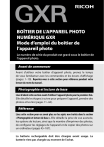
Lien public mis à jour
Le lien public vers votre chat a été mis à jour.